Page 1

CD RECEIVER
2000
D
SOUND
VOL
VOL
SOURCE
R
F
U
D
RECEPTOR CON CD
SINTOAMPLIFICATORE CON RIPRODUTTORE DI CD
CD-SPELARE MED MOTTAGARE
РЕСИВЕР С ПРОИГРЫВАТЕЛЕМ КОМПАКТ-ДИСКОВ
KD-LH2000R
Detachable
Esta unidad está equipada con la demostración en indicación. Para cancelarla, consulte la
página 8.
L ’unità pre vede la funzione demo del display . Per annullare tale funzione, vedere pagina 8.
Denna apparat är utrustad med teckenfönsterdemofunktionen. Instruktioner för att avbryta
den finns på sid. 8.
Данное устройство имеет функцию демонстрации на экране дисплея. Порядок ее
отмены смотрите на странице 8.
ESPAÑOL
ITALIANO
Para la instalación y las conexiones, refiérase al manual separado.
Per le istruzioni d’installazione e di collegamento, vedere il manuale a parte.
Se separat handbok för installation och anslutning.
Указания по установке и выполнению соединений приводятся в отдельной инструкции.
INSTRUCTIONS
MANUAL DE INSTRUCCIONES
ISTRUZIONI
BRUKSANVISNING
ИНСТРУКЦИИ ПО ЭКСПЛУАТАЦИИ
LVT0921-002A
SVENSKA
РУCCKИЙ
[E]
Page 2
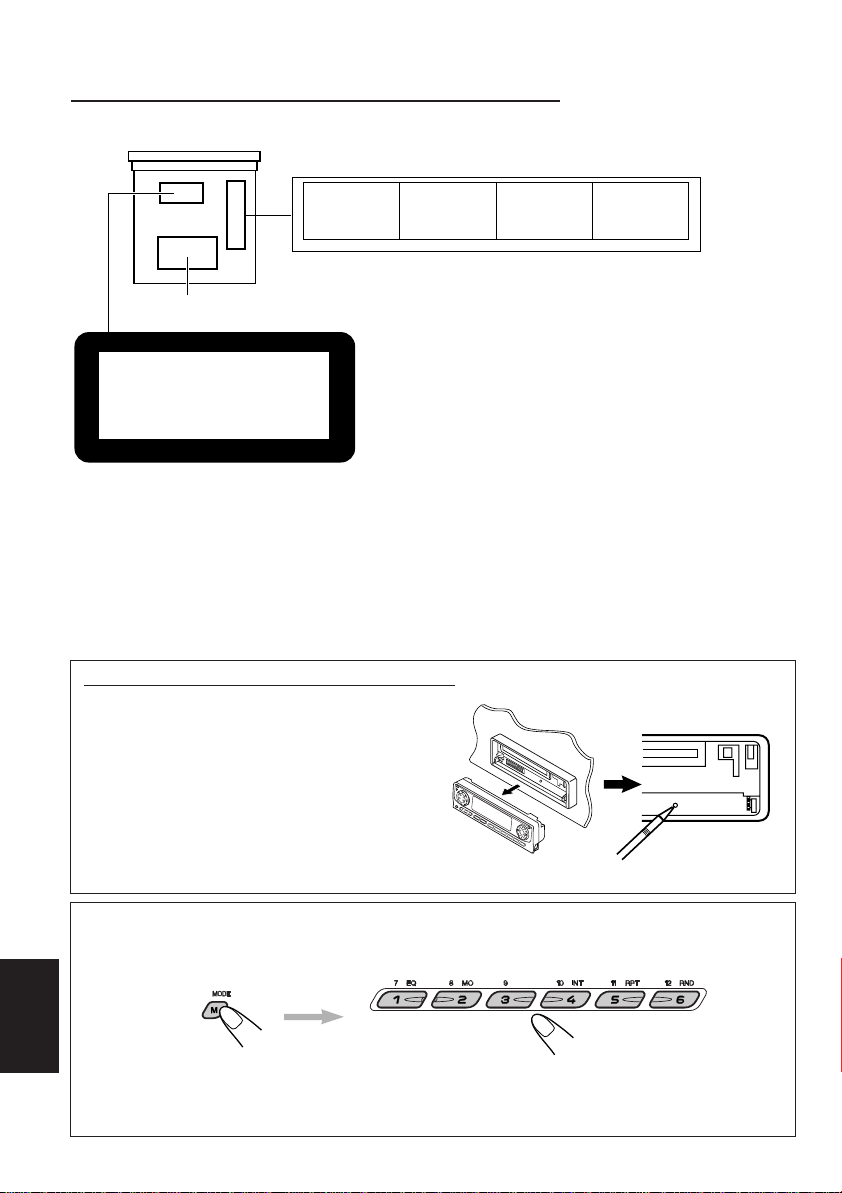
Расположение и воспроизведение этикеток
Нижняя панель главного
устройства
CAUTION: Invisible laser
radiation when open and
interlock failed or defeated.
AVOID DIRECT EXPOSURE
TO BEAM. (e)
ADVARSEL: Usynlig laserstråling ved åbning, når
sikkerhedsafbrydere er ude
af funktion. Undgåudsættelse for stråling. (d)
ВАЖНО ДЛЯ ЛАЗЕРНОЙ АППАРАТУРЫ
Название/табличка
технических данных
CLASS
LASER
Предупреждение:
В данном изделии имеется лазерный
элемент более высокого лазерного
класса, чем класс 1.
1
PRODUCT
Меры предосторожности:
1. ЛАЗЕРНАЯ АППАРАТУРА КЛАССА 1
2.ПРЕДУПРЕЖДЕНИЕ: Невидимое лазерное
излучение, когда устройство открыто, а блокировка
отказала или нарушена. Избегайте прямого
воздействия излучения.
3.ПРЕДУПРЕЖДЕНИЕ: Не открывайте верхнюю
крышку. Внутри устройства нет никаких частей,
которые может отремонтировать пользователь.
Оставьте весь ремонт квалифицированному
обслуживающему персоналу.
4.ПРЕДУПРЕЖДЕНИЕ: В данном проигрывателе
компакт-дисков применяется невидимое лазерное
излучение, и он снабжен предохранительными
выключателями для предупреждения излучения
радиации во время вытаскивания компакт-дисков.
Опасно нарушать работу предохранительных
выключателей.
5.ПРЕДУПРЕЖДЕНИЕ: Использование ручек
управления, настроек или выполнение не
перечисленных в данном документе процедур может
привести к опасному облучению радиацией.
Как перенастроить Ваше устройство
После того, как снимите панель управления,
нажмите на кнопку возврата в исходное
положение на держателе панели с помощью
шариковой авторучки или аналогичного
инструмента.
В результате этого встроенный
микрокомпьютер будет перенастроен.
Примечание:
Ваши запрограммированные настройки—такие как
запрограммированные каналы или настройки звука—
также сотрутся.
VARNING: Osynlig laserstrålning när denna del är
öppnad och spärren är
urkopplad. Betrakta ej
strålen. (s)
VARO : Avattaessa ja
suojalukitus ohitettaessa
olet alttiina näkymättömälle lasersäteilylle.
Älä katso säteeseen. (f)
Как пользоваться кнопкой МODE (M) (режим):
Если Вы нажмете MODE (M) (режим), устройство переходит в режим функций, и нумерованные
кнопки действуют как кнопки различных функций.
РУCCKИЙ
Для того, чтобы пользоваться этими кнопками как нумерованными кнопками, снова
нажмите MODE (M) (режим), подождите 5 секунд, не нажимая никакой нумерованной
кнопки, до тех пор, пока режим функций не будет выключен.
• Если нажать на MODE (M) (режим) еще раз, также выключается режим функций.
2
Page 3
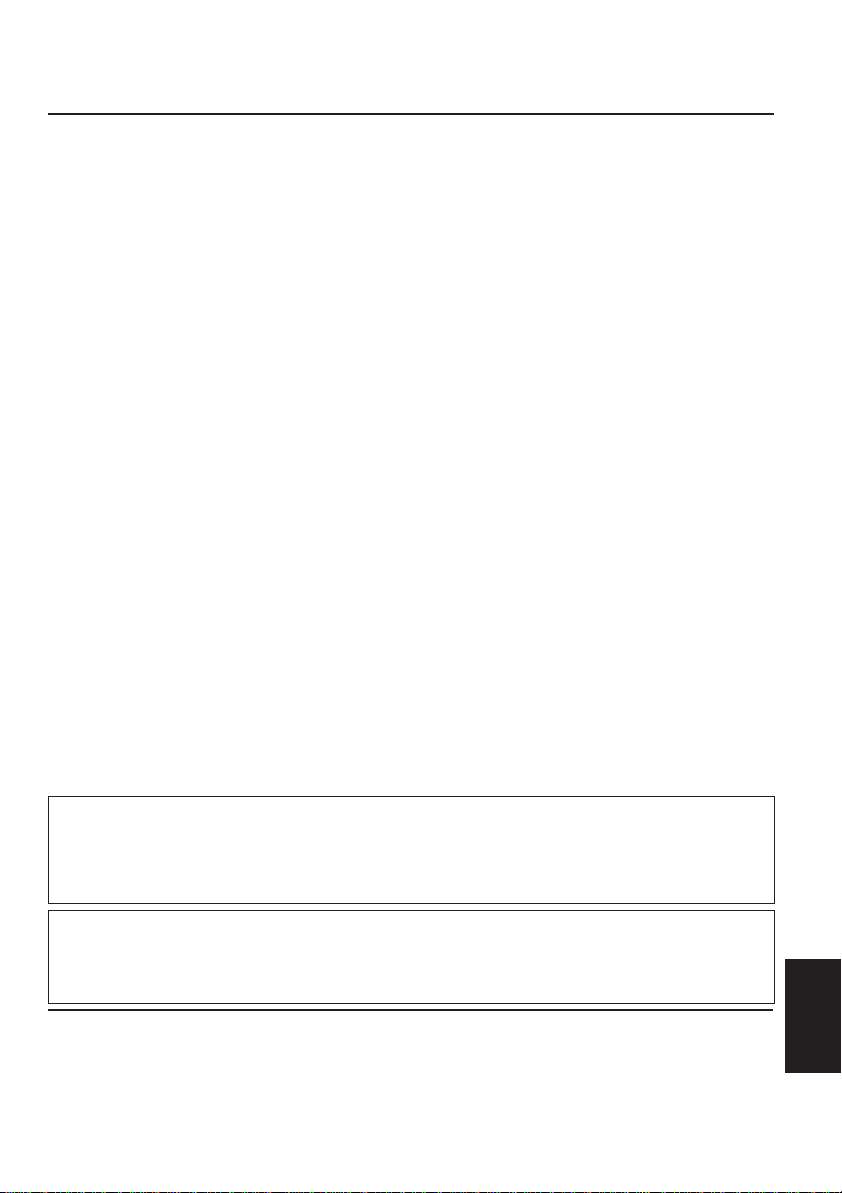
Благодарим Вас за приобретение изделия JVC. Перед тем, как приступать к эксплуатации,
пожалуйста, внимательно прочитайте все инструкции с тем, чтобы полностью изучить и
обеспечить оптимальную работу этого устройства.
СОДЕРЖАНИЕ
Как перенастроить Ваше устройство ... 2
Как пользоваться кнопкой МODE (M)
(режим) ................................................. 2
РАСПОЛОЖЕНИЕ КНОПОК .............. 4
Панель управления ................................ 4
Устройство дистанционного
управления........................................... 5
Подготовка устройства дистанционного
управления............................................ 6
ОСНОВНЫЕ ОПЕРАЦИИ ................... 7
Включение .............................................. 7
Изменение изображения символов и
знаков на экране дисплея .................. 8
Отмена демонстрации на экране
дисплея ................................................ 8
ОПЕРАЦИИ С РАДИОПРИЕМНИКОМ... 9
Прослушивание радио ........................... 9
Сохранение радиостанций в памяти .... 11
Настройка на запрограммированную
радиостанцию ...................................... 12
Изменение изображения символов и
знаков на экране дисплея .................. 13
ОПЕРАЦИИ С RDS .............................. 14
Что Вы можете делать с помощью RDS .... 14
Другие полезные функции и
настройка RDS .................................... 18
ОПЕРАЦИИ С КОМПАКТ-ДИСКАМИ
Воспроизведение компакт-диска ......... 20
Отыскание трека или конкретной
части на компакт-диске ...................... 21
Выбор режимов воспроизведения
компакт-дисков ................................... 21
Предотвращение выскакивания
компакт-диска ..................................... 22
Изменение изображения символов и
знаков на экране дисплея .................. 23
ПРЕДИСЛОВИЕ К МР3 ...................... 24
Что такое МР3? ...................................... 24
Как записываются и воспроизводятся
файлы МР3? ........................................ 24
ОПЕРАЦИИ С МР3 ..............................
Воспроизведение диска МР3................ 26
Нахождение файла или определенной
части на диске МР3............................. 27
ПРЕДУПРЕЖДЕНИЕ: Если температура в салоне автомобиля упадет ниже нуля градусов по
Цельсию, на дисплее прекратится движение анимированного изображения источника сигнала и
перестанет работать прокрутка текста. Выполнение этих функций приостанавливается для того,
чтобы при низких температурах изображение на дисплее не расплывалось.
Когда температура повысится и дисплей сможет нормально отображать движущиеся изображения,
эти функции вновь станут работать.
Примечание:
В целях безопасности данное устройств о поставляется с пронумерованной идентификационной карточкой,
и тот же самый идентификационный номер отпечатан на шасси устройства. Храните эту карточку в
безопасном месте, поскольку она может помочь властям идентифицировать Ваше устройство в случае его
кражи.
...
20
26
Выбор каталога ...................................... 27
Выбор режимов воспроизведения МР3 ... 28
Изменение изображения символов и
знаков на экране дисплея .................. 30
НАСТРОЙКА ЗВУКА .......................... 31
Настройка звука .................................... 31
Выбор запрограммированных режимов
звучания (iEQ: i-коррекция)................ 32
Запоминание Ваших собственных
настроек звука .................................... 32
Включение индикатора уровня ............ 34
ДРУГИЕ ГЛАВНЫЕ ФУНКЦИИ ......... 35
Изменение общих параметров
настройки (PSM) .................................. 35
Изменение цвета экрана дисплея........ 39
Присвоение названий источникам звука ... 42
Отсоединение панели управления....... 43
ОПЕРАЦИИ С ПРОИГРЫВАТЕЛЕМ-
АВТОМАТОМ КОМПАКТ-ДИСКОВ ......... 44
Воспроизведение компакт-дисков ....... 44
Отыскание трека или конкретной
части на компакт-диске...................... 45
Выбор диска ........................................... 45
Выбор режимов воспроизведения
компакт-дисков ................................... 46
ОПЕРАЦИИ С ВНЕШНИМ
КОМПОНЕНТОМ ................................ 48
Воспроизведение внешнего компонента .... 48
ОПЕРАЦИИ С ТЮНЕРОМ DAB .......... 49
Настройка на группу и одну из служб ... 49
Сохранение служб DAB в памяти ......... 50
Настройка на запрограммированную
службу DAB .......................................... 51
Что Вы можете еще делать с
помощью DAB ...................................... 52
Изменение изображения символов и
знаков на экране дисплея .................. 53
ВЫЯВЛЕНИЕ НЕИСПРАВНОСТЕЙ ........ 54
ТЕХНИЧЕСКОЕ ОБСЛУЖИВАНИЕ ......... 56
Обращение с дисками ........................... 56
ТЕХНИЧЕСКИЕ ХАРАКТЕРИСТИКИ.... 57
ПЕРЕД ТЕМ, КАК ПРИСТУПАТЬ К
*Для Вашей безопасности....
• Не повышайте слишком сильно громкость,
поскольку в результате этого заглушаются
внешние звуки, что делает опасным управление
автомобилем.
• Остановите автомобиль перед тем, как
выполнять любые сложные операции.
*Температура внутри автомобиля....
Если Вы припарковали Ваш автомобиль на
длительное время в жаркую или холодную погоду,
перед тем, как включать это устройство,
подождите до тех пор, пока температура в
автомобиле не придет в норму.
РУCCKИЙ
3
Page 4

РАСПОЛОЖЕНИЕ КНОПОК
Панель управления
1 2 3 4 5
1 Кнопка (резервный/включено/
аттенюатор)
2 Кнопка SEL (выбор)
3 Диск управления
4 Окно на экране дисплея
5 Нумерованные кнопки
6 Дистанционный датчик
7 Кнопки 4 /¢
8 Кнопка 5 (вверх)
9 Кнопка 0 (выталкивание)
p Кнопка ∞ (вниз)
q Кнопка (освобождение панели
управления)
w Кнопка TP/PTY (T) (программа движения
транспорта/тип программы)
6 7
2000
D
uytrewq
i ;o a
e Кнопка DISP (D) (дисплей)
• Также функционирует в качестве кнопок SSM
при нажатии вместе с кнопкой MODE (M)
(режим).
r Кнопка MODE (M) (режим)
• Также функционирует в качестве кнопок SSM
при нажатии вместе с кнопкой DISP (D)
(дисплей).
t Кнопка FM/AM DAB
y Кнопка CD/CD-CH
u Кнопка EQ (коррекция)
i Кнопка MO (монофонический)
o Кнопка INT (прослушивание вступлений)
; Кнопка RPT (повторное)
a Кнопка RND (произвольное)
8
9 p
РУCCKИЙ
4
Page 5
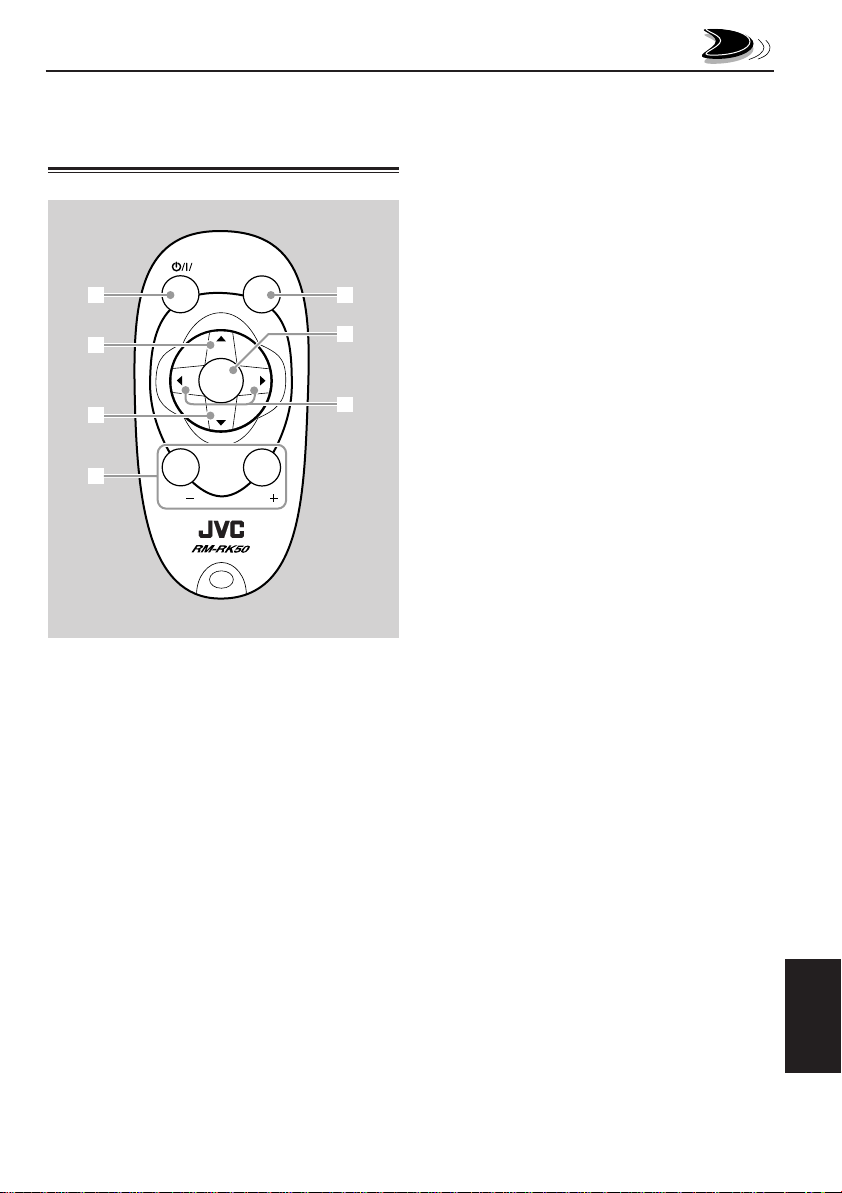
Устройство
дистанционного
управления
SOUND
ATT
1
2
3
4
1 • Включает данное устройство, если
нажать, когда данное устройство
выключено.
• Выключает данное устройство, если
нажать и удерживать в течение
нескольких секунд.
• Моментально понижает уровень
громкости, если ее нажать и тут же
отпустить.
Нажмите еще раз, чтобы восстановить
громкость.
2 • Выбирает полосу частот во время
прослушивания радио (или тюнера DAB).
При каждом нажатии этой кнопки
полоса частот меняется.
• Переходит на следующий диск во время
прослушивания проигрывателя-автомата
компакт-дисков.
При каждом нажатии этой кнопки номер
диска повышается, и начинается
воспроизведение выбранного диска.
VOL
R
U
SOURCE
D
F
VOL
5
6
7
• Переходит на первый файл следующего
каталога во время прослушивания диска
МР3. При каждом нажатии этой кнопки
Вы можете перейти к следующему.
Каталогу, и начинает воспроизводиться
первый файл.
3 • Выбирает запрограммированные
радиостанции во время прослушивания
радио (или тюнера DAB).
При каждом нажатии этой кнопки номер
запрограммированной радиостанции
возрастает, и приемник настраивается
на запрограммированную радиостанцию
(или службу).
• Переходит на предыдущий диск во время
прослушивания проигрывателя-автомата
компакт-дисков.
При каждом нажатии этой кнопки номер
диска понижается, и начинается
воспроизведение выбранного диска.
• Переходит на первый файл предыдущего
каталога во время прослушивания диска
МР3. При каждом нажатии этой кнопки
Вы можете перейти к предыдущему
каталогу, и начинает воспроизводиться
первый файл.
4 Функционирует так же, как диск
управления на главном устройстве.
ПРИМЕЧАНИЕ: Данная кнопки не
функционирует для
настройки режима
рекомендуемой регулировки.
5 Выбирает режим звучания (iEQ).
При каждом нажатии этой кнопки режим
звучания (iEQ) меняется.
6 Выбирает источник звука.
При каждом нажатии этой кнопки
источник звука меняется.
7 • Ведет поиск станций во время
прослушивания радио.
• Выбирает службы во время
прослушивания тюнера DAB, если
нажать и тут же отпустить.
• Ведет поиск групп во время
прослушивания тюнера DAB, если
нажимать в течение более 1 секунды.
• Быстро переходит вперед или
возвращается назад к треку/файла, если
нажать и держать, пока прослушивается
компакт-диск.
• Переходит к началу следующего трека/
файла или возвращается назад к началу
текущего (или предыдущего) трека, если
нажать и тут же отпустить во время
прослушивания компакт-диска.
РУCCKИЙ
5
Page 6
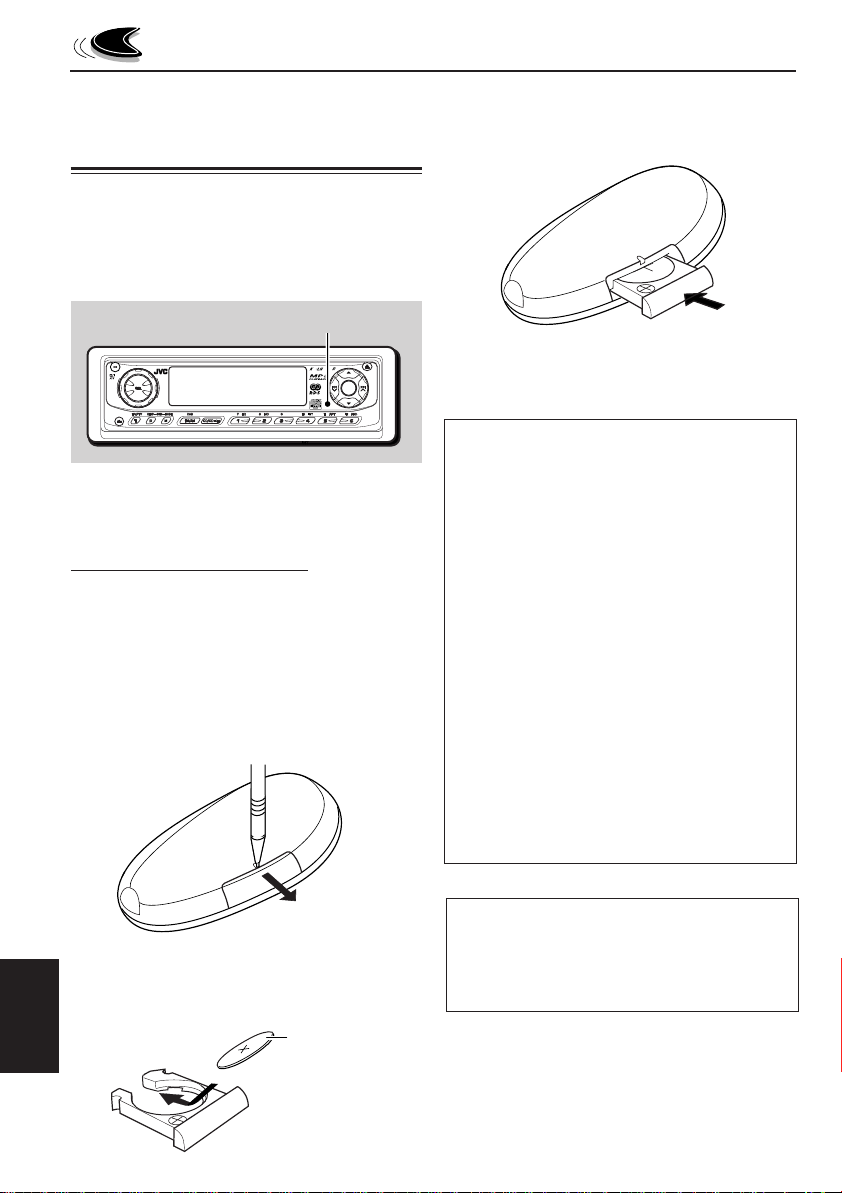
Подготовка устройства
дистанционного
управления
Перед тем, как пользоваться устройством
дистанционного управления:
• Направьте устройство дистанционного
управления прямо на дистанционный
датчик, расположенный на главном
устройстве. Убедитесь, что между ними нет
никакого препятствия.
Дистанционный датчик
2000
D
• Не подвергайте дистанционный датчик
воздействию сильного света (прямого
солнечного света или искусственного
освещения).
Установка батарейки
Когда расстояние, с которого можно управлять,
уменьшается или снижается эффективность
работы устройства дистанционного управления,
замените батарейку.
1. Снимите держатель батарейки.
1) Выталкивайте держатель батарейки в
направлении, указанном стрелкой, с
помощью шариковой авторучки или
аналогичного инструмента.
2) Снимите держатель батарейки.
(задняя
сторона)
3.Поставьте держатель батарейки на
место.
Всовывайте обратно держатель батарейки
до тех пор, пока не услышите щелчок.
(задняя
сторона)
ПРЕДОСТЕРЕЖЕНИЕ:
• Храните батарейку в месте, не доступном для
детей.
Если ребенок случайно проглотит батарейку,
немедленно обратитесь за консультацией к
врачу.
• Не перезаряжайте, не укорачивайте, не
разбирайте, не нагревайте батарейку и не
бросайте ее в огонь.
Все это может привести к тому, что
батарейка начнет выделять тепло, треснет
или начнется пожар.
• Не оставляйте батарейку вместе с другими
металлическими материалами.
Это может привести к тому, что батарейка
начнет выделять тепло, треснет или
начнется пожар.
• При выбрасывании или сохранении батарейки
заверните ее в пленку и изолируйте; иначе
батарейка может начать выделять тепло,
треснет, или начнется пожар.
• Не протыкайте батарейку пинцетом или
аналогичными инструментами.
Это может привести к тому, что батарейка
начнет выделять тепло, треснет или
начнется пожар.
2. Поставьте батарейку.
Всуньте батарейку в держатель со
стороной +, направленной вверх, таким
образом, чтобы батарейка закрепилась в
держателе.
РУCCKИЙ
6
Литиевая
батарейка в
форме монеты
(номер изделия:
CR2025)
ПРЕДУПРЕЖДЕНИЕ:
НE оставляйте устройство дистанционного
управления в месте (таком как приборные
доски), подвергающемся воздействию прямого
солнечного света в течение длительного
времени. Иначе его можно повредить.
Page 7
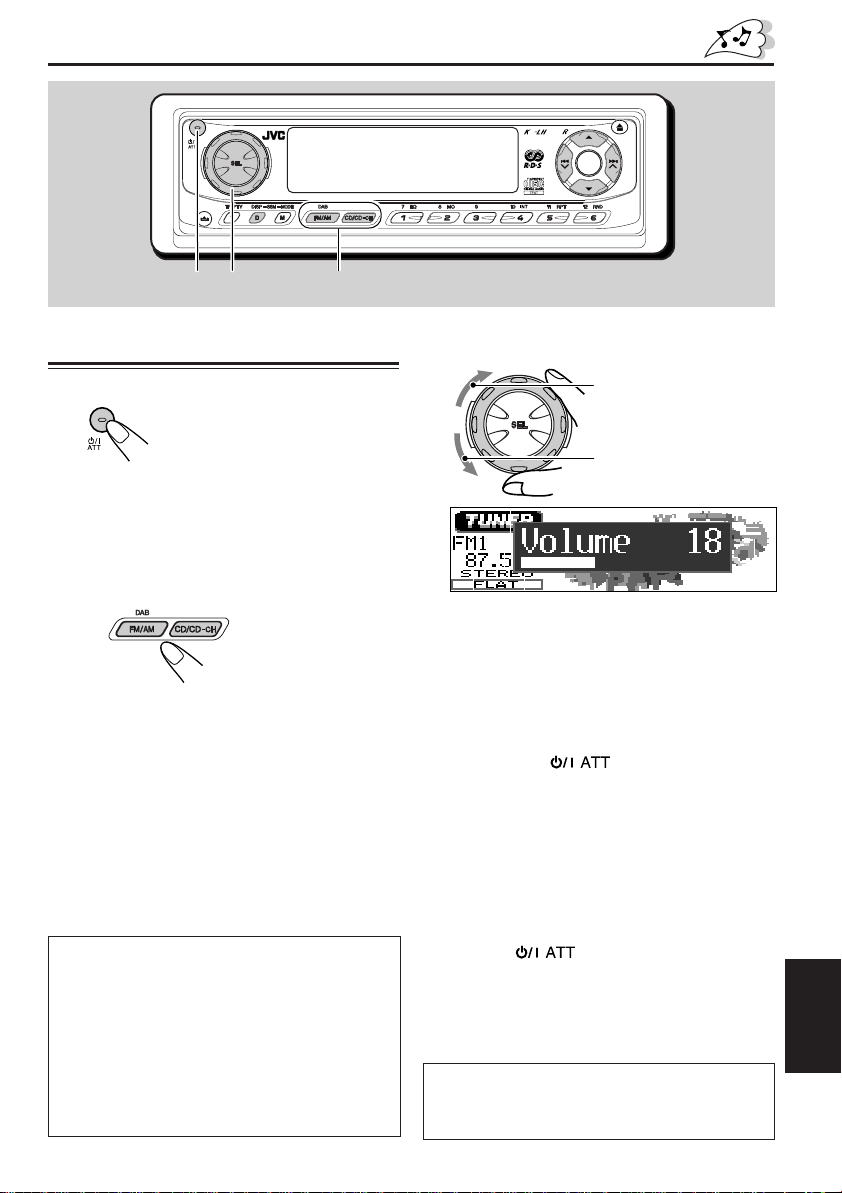
ОСНОВНЫЕ ОПЕРАЦИИ
1000
D
1
3
2
Включение
1
Включите устройство.
Примечание в отношении управления
в одно касание:
Когда Вы выбираете источник сигнала в
пункте 2 ниже, устройство автоматически
включается. Вам не нужно нажимать эту
кнопку для того, чтобы включить устройство.
2
Выберите источник сигнала.
Порядок управления тюнером (FM или AM)
смотрите на страницах 9 – 19.
Порядок воспроизведения компакт-диска
смотрите на страницах 20 – 23.
Порядок воспроизведения диска МР3
смотрите на страницах 26 – 30.
Порядок управления проигрывателем-
автоматом компакт-дисков
смотрите на страницах 44 – 47.
Порядок управления внешним
компонентом (Line In) смотрите на
странице 48.
Порядок управления тюнером DAB
смотрите на страницах 49 – 53.
ПРЕДУПРЕЖДЕНИЕ относительно
установки громкости:
Компакт-диски производят очень мало шума по
сравнению с другими источниками звука. Если
уровень громкости отрегулирован на тюнер,
например, громкоговорители можно повредить
неожиданным резким увеличением уровня
выходного сигнала. Поэтому следует убавить
громкость перед тем, как воспроизводить диск,
и настроить его, как требуется, во время
воспроизведения.
3
Настройте громкость.
Чтобы повысить
громкость.
Чтобы понизить
громкость.
Появляется индикатор уровня громкости
4
Отрегулируйте звук так, как Вам
хочется. (Смотрите на страницах
31 – 34).
Чтобы моментально понизить
громкость
Кратко нажмите во время
прослушивания любого источника сигнала. На
экране дисплея начнет мигать надпись “АТТ”,
и уровень громкости моментально понизится.
Для того, чтобы восстановить предыдущий
уровень громкости, еще раз кратко нажмите
на эту кнопку.
• Если Вы повернете диск управления, Вы
можете также восстановить звук.
Чтобы выключить питание
Нажимайте в течение более одной
секунды.
• Если Вы выключаете питание во время
прослушивания компакт-диска, Вы
можете начать воспроизводить компактдиск с того места, на котором остановились,
в следующий раз, когда включите питание.
Примечание:
При пользовании данным устройством в первый
раз установите правильное время на
встроенных часах смотрите страницу 35.
РУCCKИЙ
7
Page 8
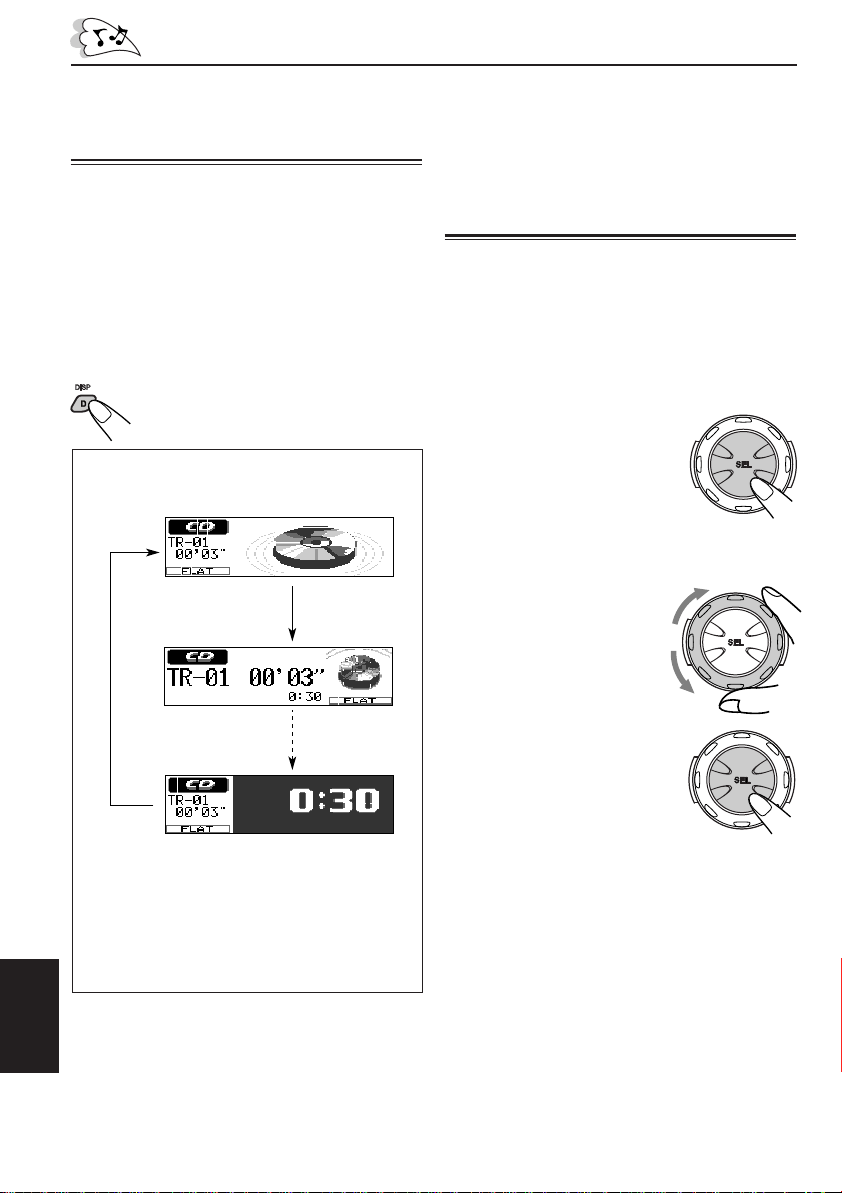
Изменение изображения
символов и знаков на
экране дисплея
Вы можете изменить изображение символов и
знаков на экране дисплея.
Число разных видов изображения символов и
знаков на экране дисплея отличается в
зависимости от источников воспроизведения.
Однако, в основном данное устройство
обеспечивает три главных вида изображения
символов и знаков на экране дисплея для каждого
источника звука, и после того, как один из этих
трех выбран, то же самое изображение символов и
знаков на экране дисплея используется для всех
источников звука.
Нажмите на кнопку DISP (D) (дисплей).
При каждом нажатии этой кнопки
изображение символов и знаков на экране
дисплея меняется следующим образом.
Напр.: Когда воспроизводится компакт-диск
Изображение на экране
дисплея крупной анимации
Примечание:
При воспроизведении какого-либо источника звука Вы
также можете показать индикатор уровня на экране
дисплея. Подробности смотрите в разделе “Включение
индикатора уровня” на странице 34.
Отмена демонстрации
на экране дисплея
При отправке с завода функция
демонстрации активизируется (MovieDemo),
поэтому она включается автоматически, если
в течение 20 секунд не используется какаялибо кнопка управления.
• Перед первым использованием устройства
рекомендуется отменить функцию демонстрации.
Для отмены функции демонстрации следует
выполнить действия в указанном ниже порядке:
1
Нажмите и держите
кнопку SEL (выбор) в
течение более 2
секунд с тем, чтобы
на экране дисплея
“MovieDemo”.
(Смотрите страницах 36 и 37).
Изображение на
экране дисплея
мелкой анимации*
Изображение на
экране дисплея
времени на часах
* Разные виды индикации мелкой анимации
используются для того, чтобы показать не
только основную информацию об источнике звука
(показаны на этой странице в виде примеров), но
также чтобы показать некоторую другую
информацию. Подробности смотрите в каждом из
связанных с этим разделов. (При работе с DABтюнером маленькое анимированное
изображение не будет двигаться.)
В приводимых в данном Руководстве примерах
изображений на дисплее, в основном, показаны
изображения с крупной анимированной картинкой
РУCCKИЙ
(первоначально установленное значение). Если Вы
измените характеристики изображения,
выводимого на дисплей, или некоторые элементы
меню PSM, фактическое изображение будет
отличаться от приведенного.
8
2
Выберите “Off”
(выключено).
3
Нажмите на кнопку
SEL (выбор), чтобы
завершить установку.
Чтобы включить демонстрацию на экране
дисплея, повторите ту же самую процедуру и
выберите “Interval” (интервал) или “All Time”
(все время) в пункте 2.
• Дополнительную информацию смотрите в
разделе “Чтобы установить кинодемонстрацию
—MovieDemo” на странице 37.
Page 9
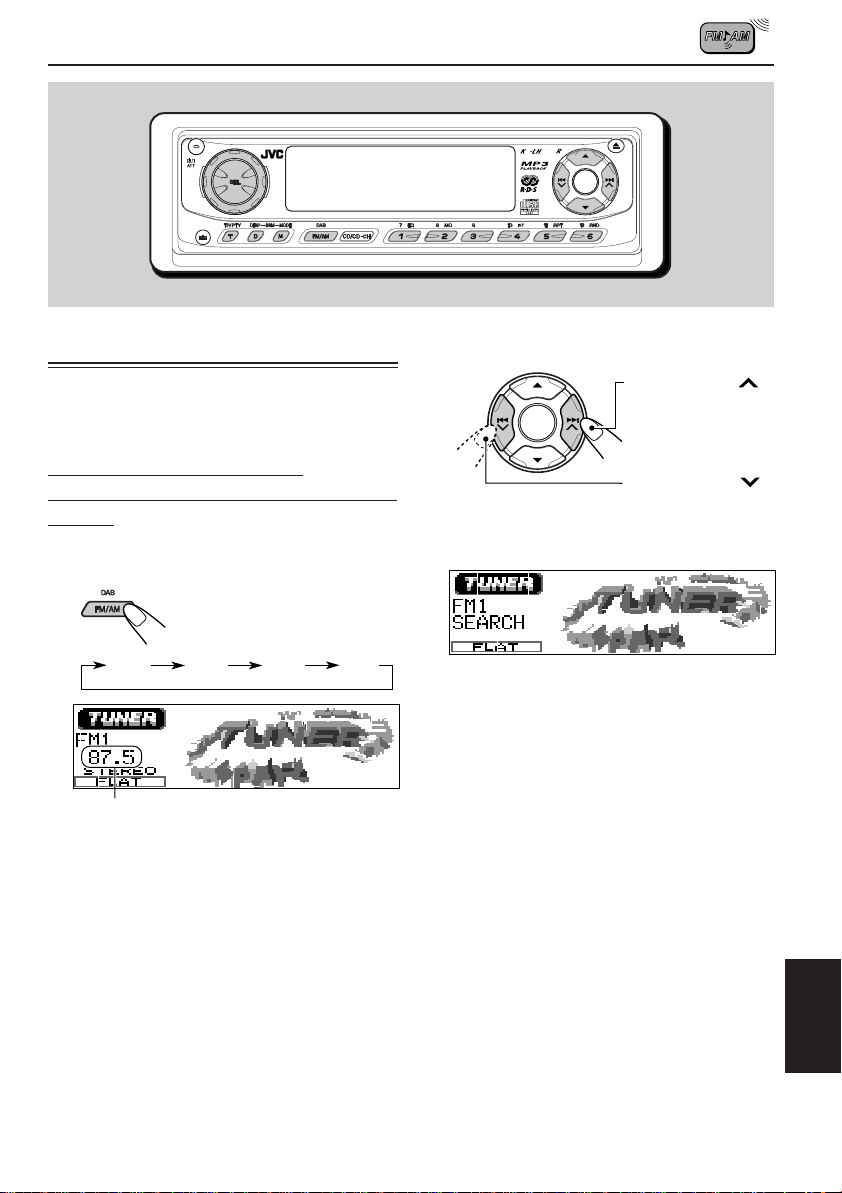
ОПЕРАЦИИ С РАДИОПРИЕМНИКОМ
2000
D
Прослушивание радио
Вы можете использовать автоматический или
ручной поиск при настройке на конкретную
радиостанцию.
Автоматический поиск
радиостанции: Автоматический
поиск
1
Выберите диапазон (FM1 – 3, AM).
FM1 FM2 FM3 AM
Приемник настраивается на
принимавшуюся последней радиостанцию
выбранной полосы частот.
Примечание:
Этот приемник работает на трех
диапазонах FM (FM1, FM2, FM3). Вы можете
пользоваться любым из них для того, чтобы
слушать радиовещание на частотах FM.
2
Начинайте поиск радиостанции.
Нажмите ¢ ,
чтобы начать поиск
радиостанций с
более высокими
частотами.
Нажмите 4 ,
чтобы начать поиск
радиостанций с
более низкими
частотами.
Напр.: Когда полосой частот является FM
После того, как радиостанция найдена,
поиск прекращается.
Чтобы прекратить поиск до того, как
найдена радиостанция, нажмите на ту же
кнопку, на которую Вы нажимали для того,
чтобы начать поиск.
РУCCKИЙ
9
Page 10
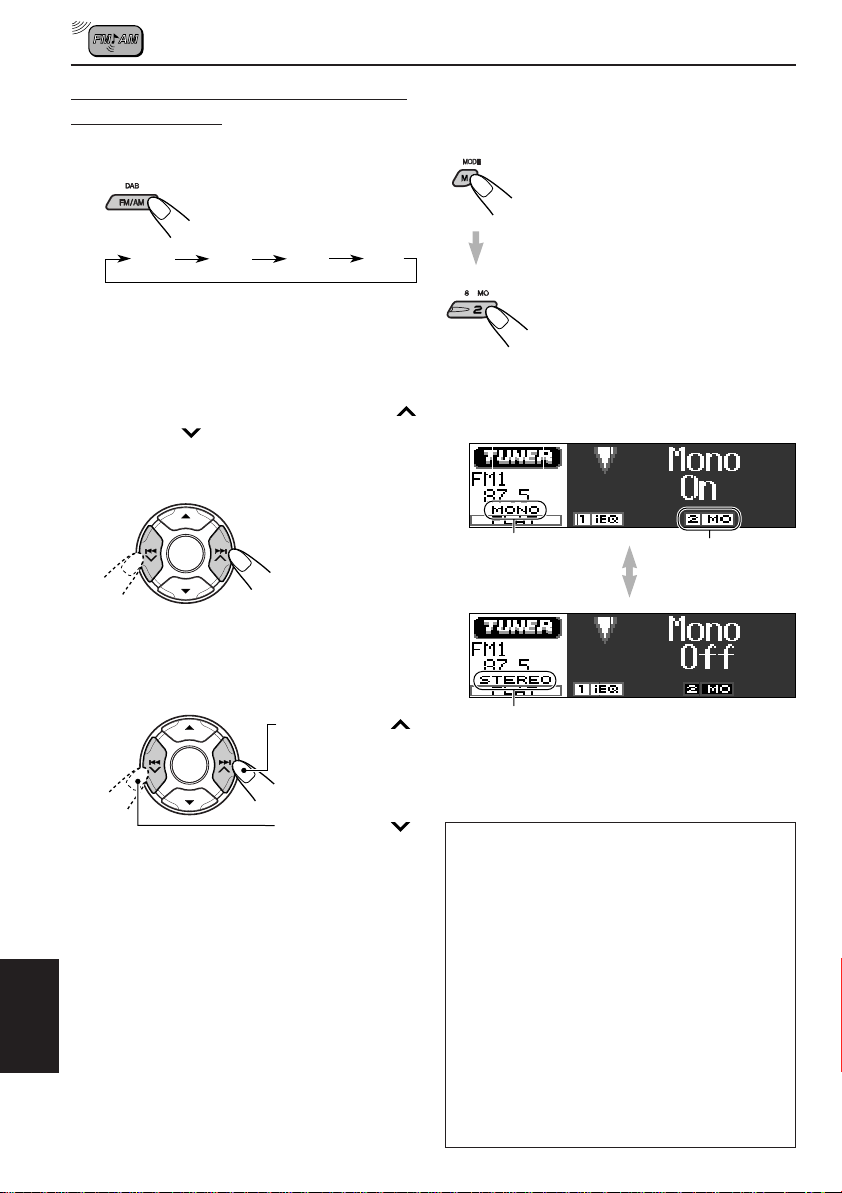
Поиск радиостанции вручную:
Ручной поиск
1
Выберите диапазон (FM1 – 3, AM).
FM1 FM2 FM3 AM
Примечание:
Этот приемник работает на трех
диапазонах FM (FM1, FM2, FM3). Вы можете
пользоваться любым из них для того, чтобы
слушать радиовещание на частотах FM.
2
Нажмите и держите кнопку ¢
или 4 до тех пор, пока на
экране дисплея не начнет мигать
надпись “Manual Search”.
Когда затруднен прием
стереофонического
радиовещания на частотах FM:
1 Нажмите на MODE (M) (режим),
чтобы войти в режим функций
во время прослушивания
стереовещания FM.
На экране дисплея появляется
надпись “Mode” (режим).
2 Нажмите на кнопку МО
(монофонический), пока на
экране дисплея все еще есть
надпись “Mode” (режим), с тем,
чтобы на экране дисплея
высветился индикатор МО. При
каждом нажатии кнопки МО
поочередно появляются
надписи “Mono On” (монофон.
включен) и “Mono Off” (монофон.
выключен).
3
• Если Вы снимите палец с кнопки,
• Если Вы будете продолжать нажимать
РУCCKИЙ
10
Настройтесь на радиостанцию,
которую Вы хотите слушать, пока
мигает буква “Manual Search”.
Нажмите ¢ ,
чтобы настроиться
на радиостанции с
более высокими
частотами.
Нажмите 4 ,
чтобы настроиться
на радиостанции с
более низкими
частотами.
ручной режим автоматически
выключится через 5 секунд.
на эту кнопку, частота будет продолжать
меняться (с интервалами в 50 кГц на
частотах FM и с интервалами в 9 кГц на
частотах AM—MW/LW) до тех пор, пока
Вы не отпустите эту кнопку.
Индикатор MONO
Надпись “STEREO” (стереофонический) загорается
при стереофоническом приеме радиовещания FM.
Когда на экране дисплея загорается
индикатор MONO, звук, который Вы
слышите, становится монофоническим,
но качество приема улучшается.
Если качество звука понижается и
стереофонический эффект теряется во
время прослушивания какой-либо
станции FM
В некоторых районах расположенные
рядом радиостанции могут мешать друг
другу. Если такие помехи случаются,
данное устройство может автоматически
понизить эти шумовые помехи (начальная
настройка при отправке с завода).
Однако, в таком случае качество звука
ухудшится, и стереофонический эффект
будет также потерян. Если Вы не хотите
ухудшать качество звука и терять
стереофонический эффект за счет того,
что избавляетесь от шумовых помех,
смотрите “Чтобы изменить
избирательность тюнера FM—IF Filter” на
странице 38.
Индикатор MO
Page 11
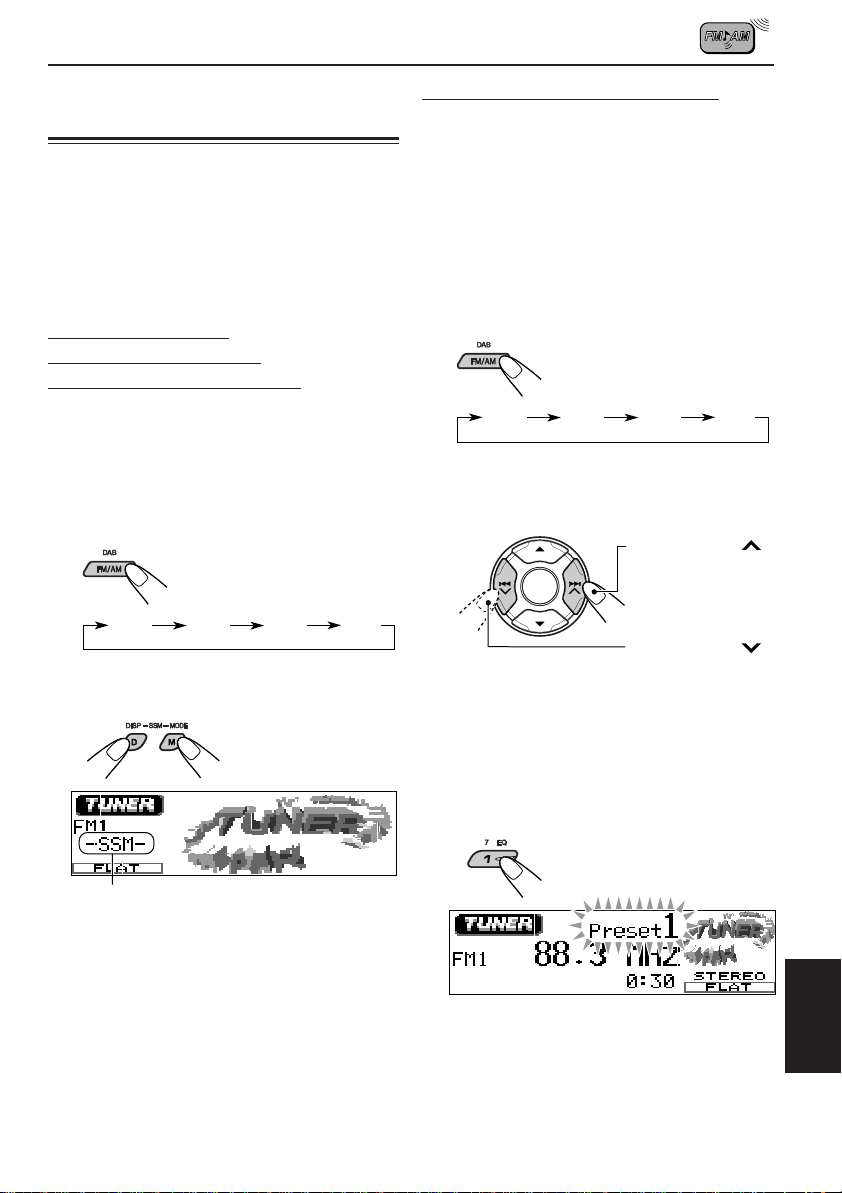
Сохранение
радиостанций в памяти
Вы можете воспользоваться одним из
следующих двух методов сохранения
радиовещательных станций в памяти.
• Автоматическое программирование
радиостанций FM: SSM (последовательная
память радиостанции с сильным сигналом)
• Ручное программирование радиостанций,
работающих как на частотах FM, так и на
частотах АМ
Автоматическое
программирование
радиостанций FM: SSM
Вы можете запрограммировать 6 местных
радиостанций FM в каждом диапазоне FM
(FM1, FM2 и FM3).
1
Выберите тот диапазон FM (FM 1 – 3),
в котором Вы хотите сохранить в
памяти радиостанции FM.
При каждом нажатии
этой кнопки полоса
частот меняется
следующим образом:
FM1 FM2 FM3 AM
2
Нажмите и держите обе кнопки в
течение более 2 секунд.
Ручное программирование
Вы можете запрограммировать до 6
радиостанций в каждом диапазоне (FM1,
FM2, FM3 и AM) вручную.
Напр.: Для того, чтобы запомнить
радиостанцию FM с частотой 88.3 МГц
на кнопке программирования под
номером 1 диапазона FM1.
1
Выберите тот диапазон (FM1 – 3,
AM), в котором Вы хотите
сохранить в памяти радиостанции
(в данном примере – FM1).
FM1 FM2 FM3 AM
2
Настройтесь на радиостанцию (в
данном примере – на частоте
88.3 МГц).
При каждом нажатии
этой кнопки полоса
частот меняется
следующим образом:
Нажмите ¢ ,
чтобы настроиться
на радиостанции с
более высокими
частотами.
Нажмите 4 ,
чтобы настроиться
на радиостанции с
более низкими
частотами.
Появляется надпись “–SSM–”, затем она
исчезает, когда заканчивается автоматическое
программирование.
Местные радиостанции FM с самым сильным
сигналом находятся и запоминаются
автоматически в том диапазоне, который Вы
выберите (FM1, FM2 или FM3). Эти станции
программируются на нумерованных кнопках—
от № 1 (самая низкая частота) до № 6 (самая
высокая частота). По завершении
автоматического программирования
радиоприемник автоматически настраивается
на радиостанцию, сохраненную в памяти на
нумерованной кнопке 1.
3
Нажмите и держите
нумерованную кнопку (в данном
примере – 1) в течение более 2
секунд.
Изображение символов и знаков на экране
дисплея автоматически меняется на
изображение на экране дисплея мелкой
анимации, и мигает запрограммированный
номер (затем возвращается предыдущее
изображение символов и знаков на экране
дисплея).
ПРОДОЛЖЕНИЕ НА СЛЕДУЮЩЕЙ СТРАНИЦЕ
РУCCKИЙ
11
Page 12
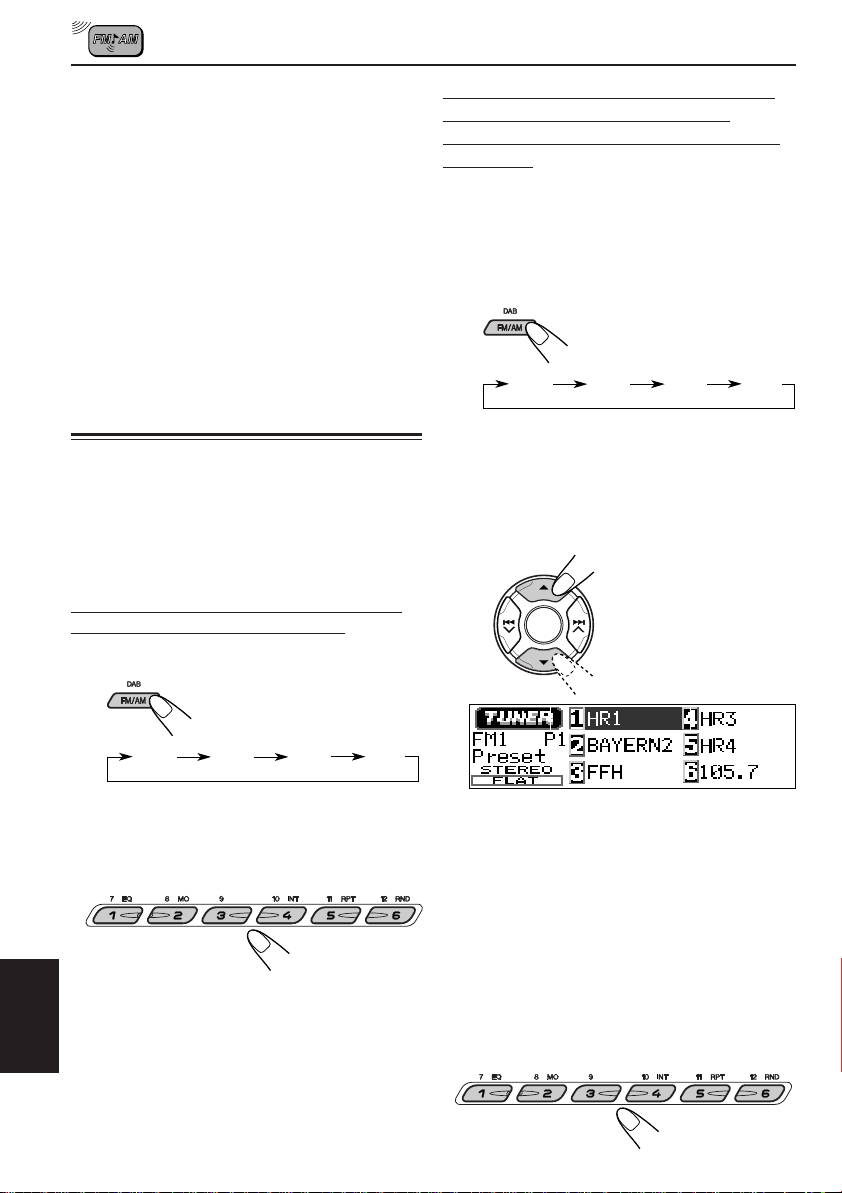
4
Повторите приведенную выше
процедуру для того, чтобы
сохранить в памяти другие
радиостанции под другими
запрограммированными
номерами.
Примечание:
Ранее запрограммированная радиостанция
стирается, когда под тем же
запрограммированным номером запоминается
новая радиостанция.
Настройка на
запрограммированную
радиостанцию
Вы можете легко настроиться на
запрограммированную радиостанцию.
Помните, что Вы должны сначала сохранить
станции в памяти. Если Вы еще не сохранили
их в памяти, смотрите “Сохранение
радиостанций в памяти” на страницу 11.
Выбор запрограммированной
радиостанции напрямую
1
Выберите диапазон (FM1 – 3, AM).
Выбор запрограммированной
радиостанции с помощью
списка запрограммированных
станций
Если Вы забыли, какие радиостанции были
сохранены в памяти под каким
запрограммированным номером, Вы можете
проверить список запрограммированных
радиостанций, а затем выбрать в этом списке
ту радиостанцию, которую Вы хотите.
1
Выберите диапазон (FM1 – 3, AM).
FM1 FM2 FM3 AM
2
Нажмите и удерживайте кнопку 5
(вверх) или ∞ (вниз) до тех пор,
пока на экране дисплея не
появится список
запрограммированных
радиостанций для текущей полосы
частот (FM1, FM2, FM3 или AM).
2
РУCCKИЙ
12
FM1 FM2 FM3 AM
Выберите номер (1 – 6) для той
запрограммированной
радиостанции, которую Вы хотите
запомнить.
Примечания:
• Если на экране дисплея показан один из
списков запрограммированных станций
полосы частот FM (FM1, FM2 или FM3), Вы
можете показать другие списки, нажав на
кнопку 5 или ∞.
• Если запрограммированной радиостанцией
является радиостанция FM RDS с сигналом
запрограммированной радиостанции, будет
показано название запрограммированной
радиостанции вместо частоты такой
радиостанции.
3
Выберите номер (1 – 6) для той
запрограммированной радиостанции,
которую Вы хотите запомнить.
Page 13
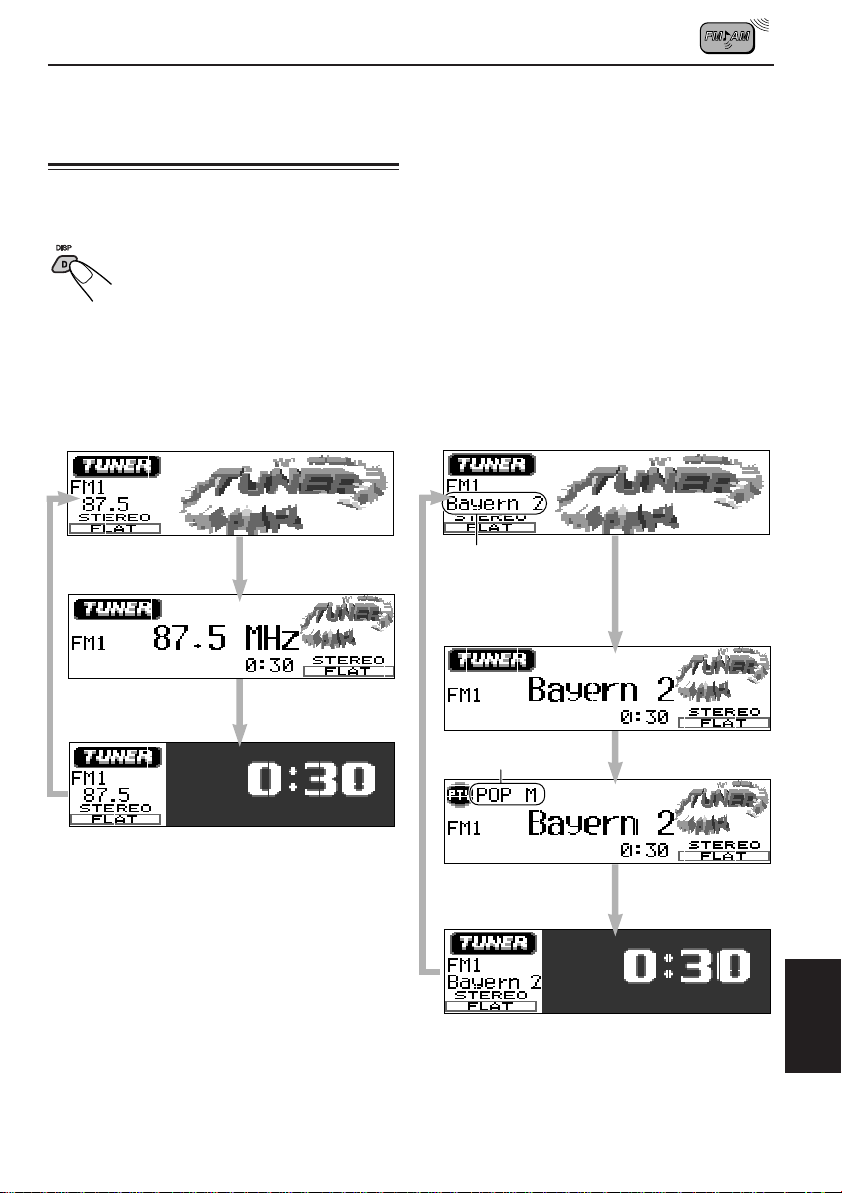
Изменение изображения
символов и знаков на
экране дисплея
Нажав на кнопку DISP (D) (дисплей), Вы
можете изменить показываемую на экране
дисплея информацию.
При каждом нажатии этой кнопки
изображение символов и знаков
на экране дисплея меняется
следующим образом:
• При приеме радиостанции AM или FM, не
входящей в систему радиоинформации,
позволяющей по специальному коду
выбирать заданную программу (non-RDS)
Изображение на экране дисплея
крупной анимации
• При приеме радиостанции FM RDS
(смотрите также следующие страницы)
Изображение на экране дисплея
крупной анимации
Изображение на
экране дисплея
мелкой анимации
Изображение на
экране дисплея
времени на часах
Название PS
(запрограммированная
радиостанция)
Изображение на
экране дисплея
мелкой анимации
Появляется код PTY
Изображение на
экране дисплея
времени на часах
РУCCKИЙ
13
Page 14
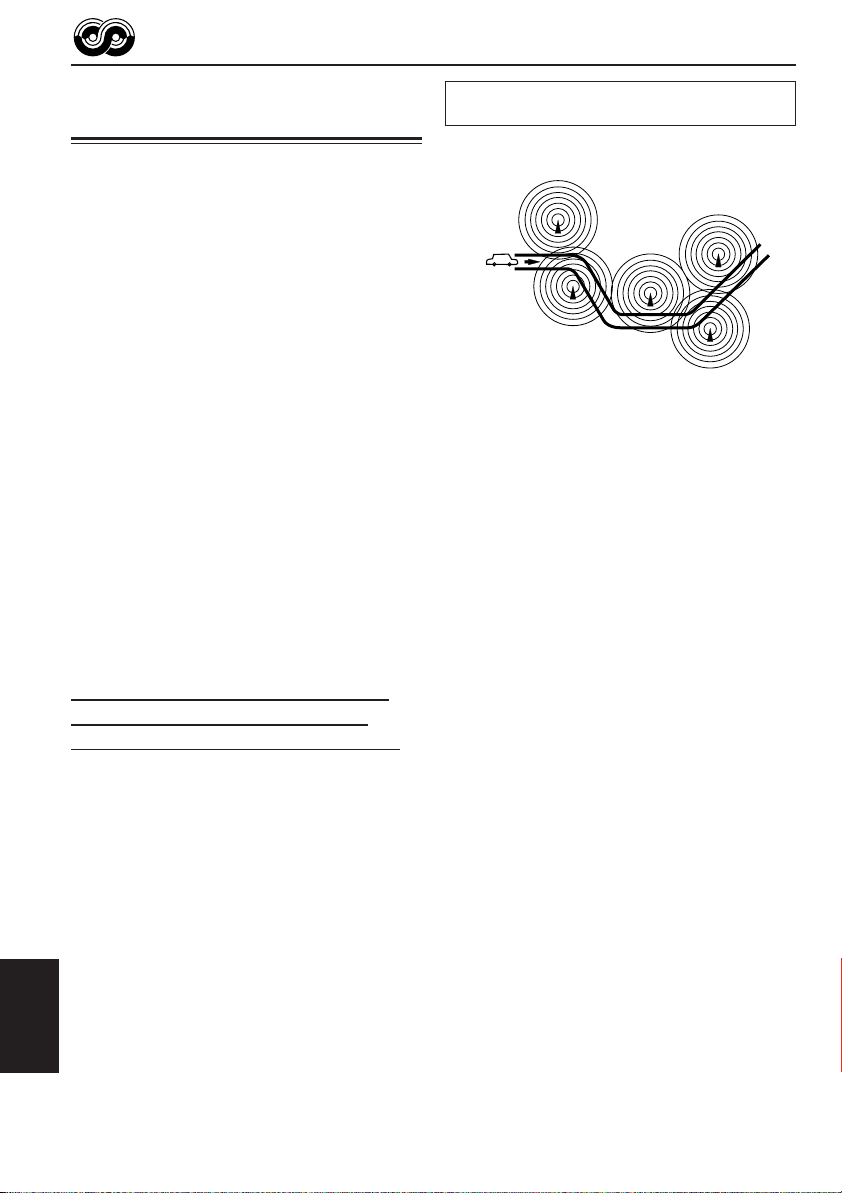
ОПЕРАЦИИ С RDS
Что Вы можете делать с
помощью RDS
RDS (система радиоданных) дает
возможность радиостанциям FM посылать
дополнительный сигнал наряду с сигналами
их регулярной программы. Например,
радиостанции посылают свои названия, а
также информацию о том, какой тип
программ они вещают, например, спорт или
музыка и т.д.
Другим преимуществом RDS является
функция, называемая “Enhanced Other
Networks” (“Усиленные другие сети”).
С помощью данных Усиленных других сетей,
посылаемых радиостанцией, Вы можете
настроиться на другую станцию другой сети,
передающей в эфир Вашу любимую
программу или сообщение о движении
транспорта, в то время, когда Вы слушаете
другую программу или другой источник
сигнала, такой как компакт-диск.
Благодаря получению данных RDS это
устройство может делать следующее:
• Отслеживать ту же самую программу
автоматически (сеть-отслеживающий прием)
• Резервный прием TA (сообщение о
движении транспорта) или Вашей любимой
программы
• Поиск PTY (тип программы)
• Поиск программы
• И ряд других функций
Отслеживание той же самой
программы автоматически
(сеть-отслеживающий прием)
Когда Вы ведете автомобиль в районе с
плохим приемом частот FM, имеющийся в
этом устройстве тюнер автоматически
настраивается на другую станцию RDS,
передающую в эфир ту же самую программу с
более сильным сигналом. Поэтому Вы можете
продолжать слушать ту же самую программу с
самым высоким качеством приема,
независимо от того, где Вы едите.
Для обеспечения правильной работы функции
Сеть-отслеживающий прием используются
два типа данных RDS—PI (идентификация
программы) и AF (альтернативная частота).
Без правильного получения этих данных от
той радиостанции RDS, которую Вы
слушаете, функция Сеть–отслеживающий
прием работать не будет.
РУCCKИЙ
14
Одну и ту же программу можно принимать
на разных частотах.
Программа 1,
передаваемая
в эфир на
частоте A
Программа 1,
передаваемая
в эфир на
частоте B
Программа 1,
передаваемая
в эфир на
частоте C
Программа 1,
передаваемая
в эфир на
частоте E
Программа 1,
передаваемая
в эфир на
частоте D
Для того, чтобы использовать
Сеть–отслеживающий прием
Вы можете выбрать различные режимы
приема сеть-отслеживание для того, чтобы
продолжать слушать ту же самую программу с
самым лучшим качеством приема.
При отгрузке с завода выбирается “AF”.
• AF:
Сеть–отслеживающий прием включается,
когда Регионализация стоит на “off”
(выключено).
При такой настройке устройство
переключается на другую станцию в той же
самой сети, когда принимаемые сигналы,
поступающие с текущей станции,
становятся слабыми. (В этом режиме
программа может отличаться от той,
которая принимается в данный конкретный
момент).
Индикатор AF загорается, а индикатор REG
– нет.
• AF Reg:
Сеть–отслеживающий прием включается
при Регионализации, установленной на “on”
(включено).
При такой настройке устройство
переключается на другую станцию в той же
самой сети, передающую ту же самую
программу, когда принимаемые сигналы,
поступающие с текущей станции,
становятся слабыми.
Загораются как индикатор AF, так и
индикатор REG.
• Off:
Сеть–отслеживающий прием отключен.
Не включаются ни индикатор AF, ни
индикатор REG.
Page 15
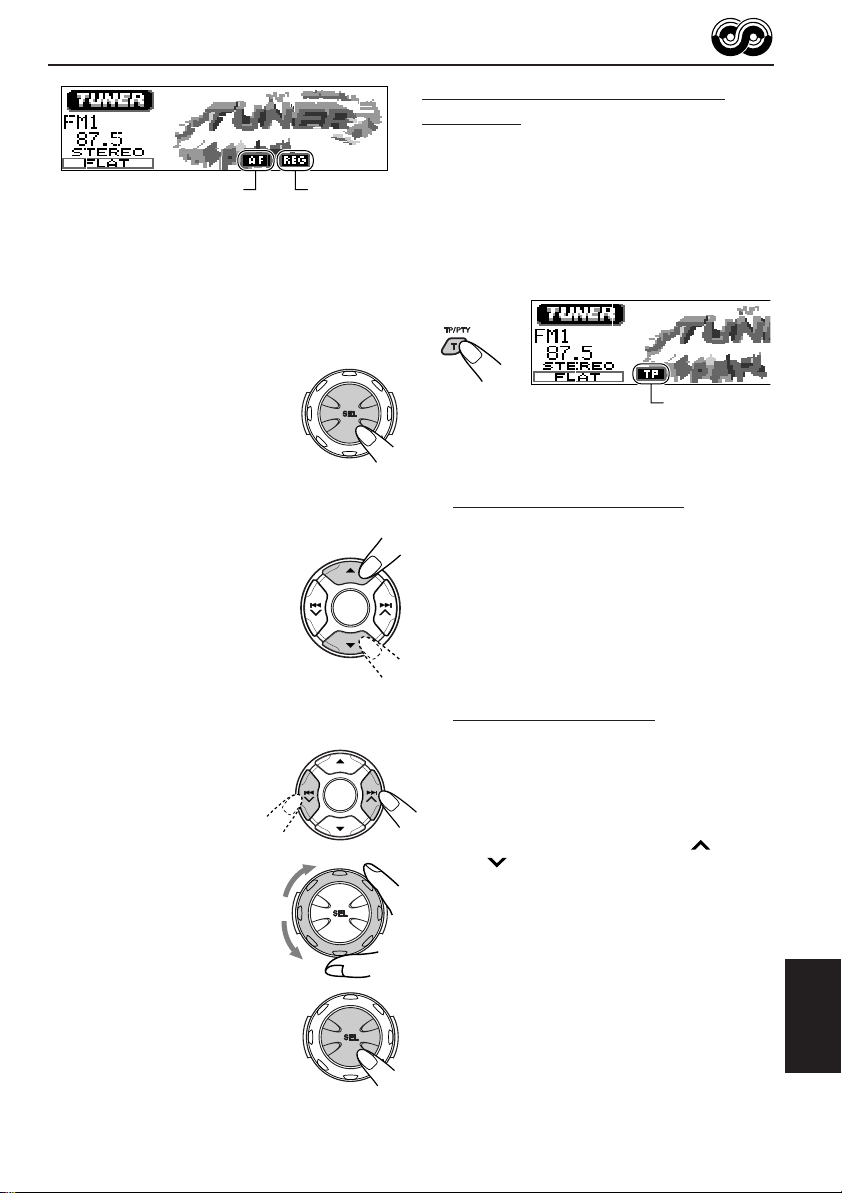
Индикатор
AF
Примечание:
Если подключается тюнер DAB и включается
Альтернативный прием (для служб DAB), Сетьотслеживающий прием также автоматически
включается AF. С другой стороны, Сетьотслеживающий прием нельзя выключить, не
выключив Альтернативный прием. (Смотрите
страницу 52).
1
Нажмите и держите
Индикатор
REG
кнопку SEL (выбор) в
течение более 2 секунд
с тем, чтобы на экране
дисплея появился
один из параметров PSM.
(PSM: смотрите страницах 36 и 37).
2
Несколько раз подряд
нажимайте на кнопку
5 (вверх) или ∞ (вниз)
до тех пор, пока не
будет выбрана надпись
“Tuner” (тюнер) в
качестве категории
PSM (она показана в левой
стороне экрана дисплея).
3
Выберите “AFRegn’l (прием
альтернативная
частота/
регионализация)”.
4
Выберите
требуемый режим
—“AF”, “AF Reg” или
“Off”.
5
Закончите
настройку.
Использование резервного
прием ТА
Резервный прием ТА дает возможность
данному устройству временно переключиться
на Сообщение о движении транспорта (ТА) с
текущего источника сигнала (другая
радиостанция FM или компакт-диск и других
подключенных компонентов).
• Резервный прием ТА не будет работать, если Вы
слушаете радиостанцию, работающую на
частотах АМ.
Индикатор TP
Нажмите TP/PTY (T), чтобы включить
Резервный прием ТА.
7 Когда текущим источником звука
является FM, индикатор ТР загорается или
мигает.
• Если индикатор ТР загорается, Резервный
прием ТА включен.
Если какая-либо радиостанция начинает
передавать сообщение о движение
транспорта, на экране дисплея
появляется надпись “Traffic Flash”
(движение транспорта), и данное
устройство автоматически настраивается
на такую станцию. Громкость меняется на
запрограммированный уровень громкости
ТА (смотрите страницу 18), и можно
прослушать сообщение о движении
транспорта.
• Если индикатор ТР мигает, Резервный
прием ТА еще не включен, поскольку
принимаемая радиостанция не
обеспечивает связь, используемую для
Резервного приема ТА.
Чтобы включить Резервный прием ТА,
Вам нужно настроиться на другую
радиостанцию, обеспечивающую такую
связь. Нажмите на кнопку ¢ или
4 , чтобы найти такую
радиостанцию. После настройки на
радиостанцию, обеспечивающую такую
связь, индикатор ТP перестает мигать и
продолжает светиться. Теперь Резервный
прием ТА включен.
7 Когда текущим источником звука
является не FM, индикатор ТР загорается.
Если какая-либо радиостанция начинает
передавать сообщение о движение
транспорта, на экране дисплея появляется
надпись “Traffic Flash” (движение
транспорта), и данное устройство
автоматически меняет источник звука и
настраивается на такую станцию.
Чтобы выключить Резервный прием ТА,
снова нажмите TP/PTY (T).
РУCCKИЙ
15
Page 16
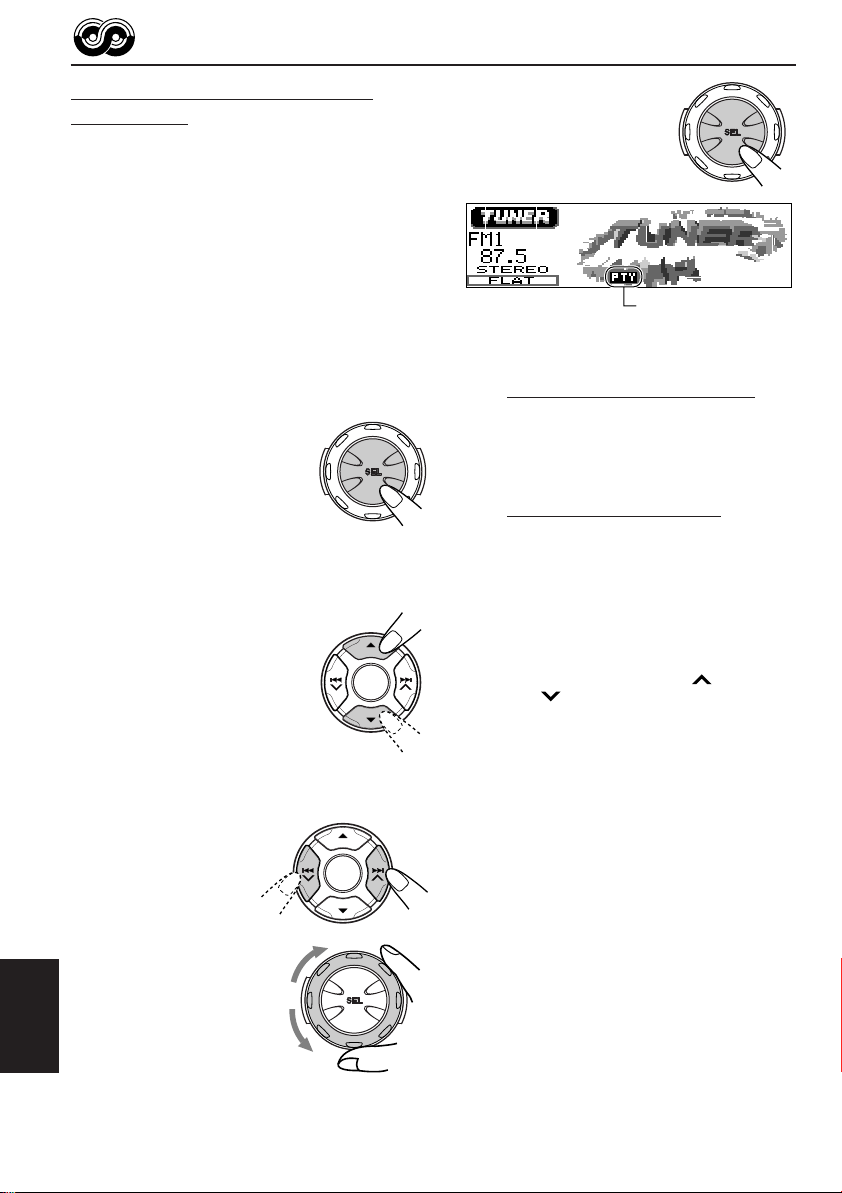
Использование резервного
прием PTY
Резервный прием PTY дает возможность
данному устройству временно переключиться
на Вашу любимую программу (PTY: тип
программы) с текущего источника сигнала
(другая радиостанция FM или компакт-диск и
других подключенных компонентов).
• Резервный прием PTY не будет работать, если
Вы слушаете радиостанцию, работающую на
частотах АМ.
Вы можете выбрать Ваш любимый тип
программы для резервного приема PTY.
При отгрузке с завода резервный прием PTY
выключен. (Для резервного приема PTY
выбрано “Off” (выключено)).
1
Нажмите и держите
кнопку SEL (выбор) в
течение более 2
секунд с тем, чтобы на
экране дисплея
появился один из параметров
PSM. (PSM: смотрите страницах 36
и 37).
2
Несколько раз подряд
нажимайте на кнопку
5 (вверх) или ∞ (вниз)
до тех пор, пока не
будет выбрана
надпись “Tuner”
(тюнер) в качестве
категории PSM (она показана в
левой стороне экрана дисплея).
3
Выберите “PTY Stnby
(резервный)”.
4
Выберите один из
двадцати девяти
кодов PTY.
(Смотрите
страницу 19).
РУCCKИЙ
Выбранное название
кода появляется на экране
дисплея и сохраняется в памяти.
5
Закончите настройку.
Индикатор PTY
7 Когда текущим источником звука
является FM, индикатор PTY
загорается или мигает.
• Если индикатор PTY загорается,
Резервный прием PTY включен.
Если какая-либо радиостанция
начинает передавать выбранную
программу PTY, данное устройство
автоматически настраивается на
такую станцию.
• Если индикатор PTY мигает,
Резервный прием PTY еще не
включен, поскольку принимаемая
радиостанция не обеспечивает связь,
используемую для Резервного приема
PTY.
Чтобы включить Резервный прием
PTY, Вам нужно настроиться на
другую радиостанцию,
обеспечивающую такую связь.
Нажмите на кнопку ¢ или
4 , чтобы найти такую
радиостанцию.
После настройки на радиостанцию,
обеспечивающую такую связь,
индикатор PTY перестает мигать и
продолжает светиться. Теперь
Резервный прием PTY включен.
7 Когда текущим источником звука
является не FM, индикатор PTY
загорается.
Если какая-либо радиостанция
начинает передавать выбранную
программу PTY, данное устройство
автоматически меняет источник звука
и настраивается на такую станцию.
Чтобы выключить Резервный прием PTY,
выберите “Off” (выключено) в пункте 4,
повернув диск управления. Индикатор PTY
исчезает.
16
Page 17
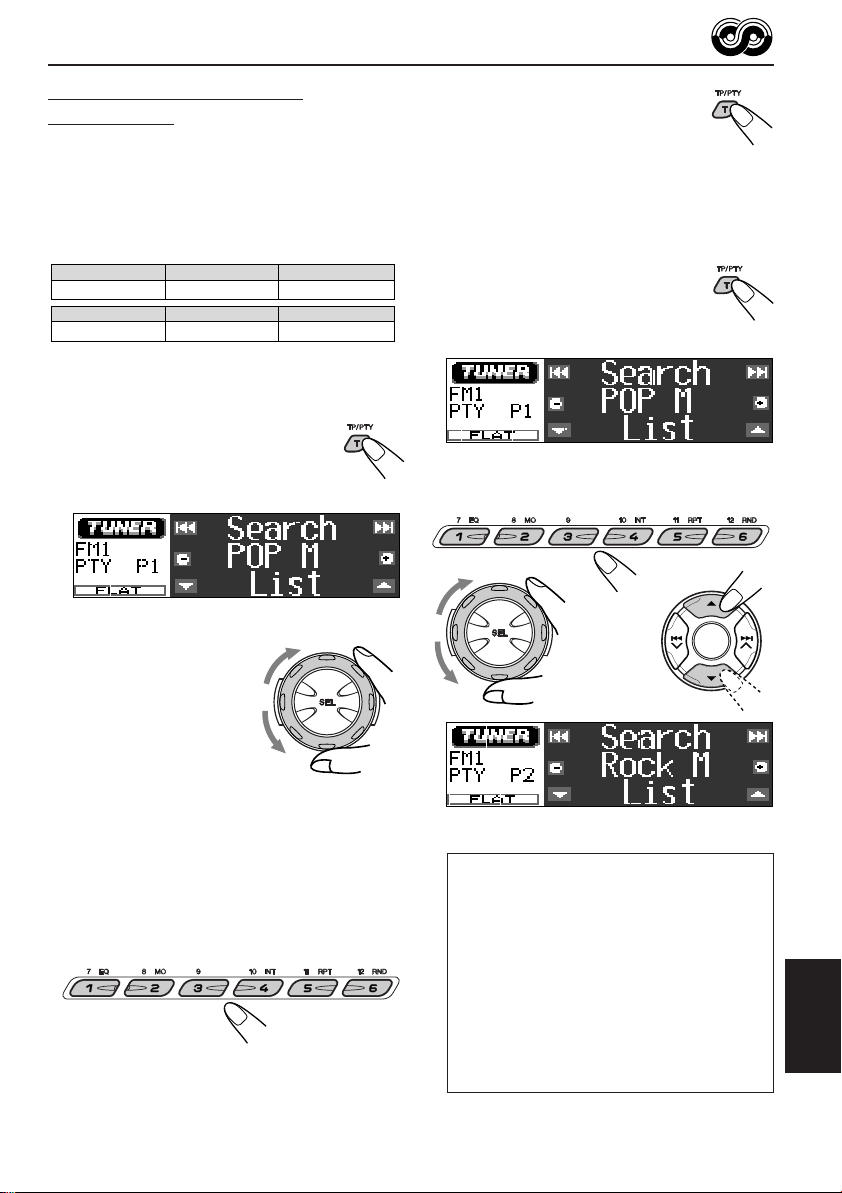
Поиск Вашей любимой
программы
Вы можете искать любой из кодов PTY.
В дополнение к этому Вы можете сохранить в
памяти 6 Ваших любимых типов программ на
нумерованных кнопках.
При отгрузке с завода следующие 6 типов
программ сохранены в памяти на
нумерованных кнопках (1 – 6).
1
POP M
45
Classics
2
Rock M Easy M
Affairs
Чтобы запомнить Ваши любимые
типы программ
1
Нажмите и держите кнопку
TP/PTY (T) в течение более
2 секунд с тем, когда
слушаете радиостанцию FM.
3
6
Varied
4
Нажмите и держите
кнопку TP/PTY(T) в течение
более 2 секунд с тем.
Чтобы найти Ваш любимый тип
программ
1
Нажмите и держите кнопку
TP/PTY (T) в течение более
2 секунд с тем, когда
слушаете радиостанцию FM.
Появляется выбранный последним код PTY.
2
Выберите один из кодов PTY.
Появляется выбранный последним код PTY.
2
Выберите один из
двадцати девяти
кодов PTY.
(Смотрите
страницу 19).
Выбранное название
кода появляется на
экране дисплея и сохраняется в памяти.
3
Нажмите и держите
нумерованную кнопку в течение
более 2 секунд с тем, чтобы
запомнить выбранный код PTY на
том запрограммированном
номере, который Вы выбрали.
Заранее установленное значение будет в
течение какого-то времени мигать, и на
его место запишется выбранный Вами
код PTY.
или
Напр.: Когда выбран “ROCK M”
Как пользоваться кнопкой 5 (вверх)
или ∞ (вниз)
Нажав несколько раз подряд на кнопку 5 или
∞, Вы можете показать список Ваших
запрограммированных кодов PTY и все
двадцать девять кодов PTY (по шесть кодов
PTY за один раз). Сначала появляется список
запрограммированных Вами кодов PTY, а
затем появляются по порядку все двадцать
девять кодов PTY (по шесть кодов PTY за
один раз). Нажмите на нумерованную
кнопку, чтобы выбрать код PTY, который
Вы хотите, из списка, который в данный
момент показан на экране дисплея.
ПРОДОЛЖЕНИЕ НА СЛЕДУЮЩЕЙ СТРАНИЦЕ
РУCCKИЙ
17
Page 18
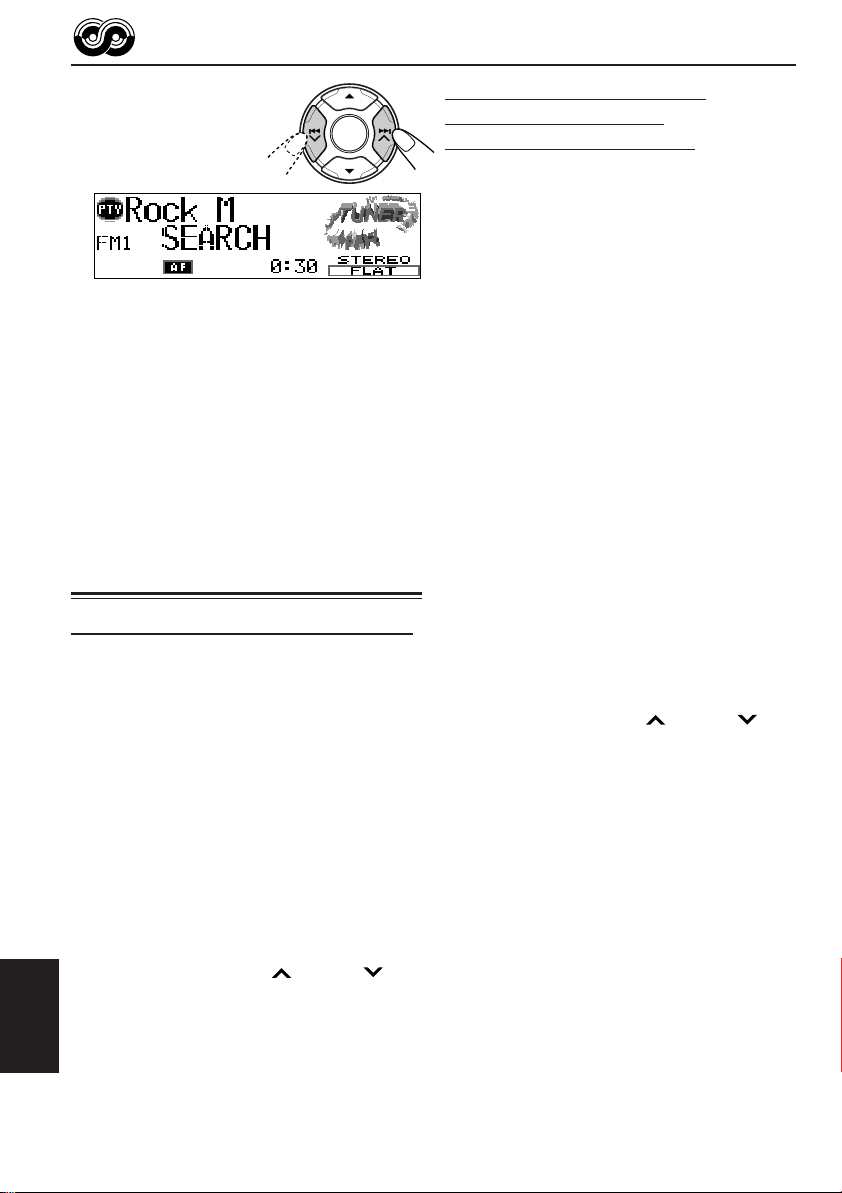
3
Начинайте поиск
PTY Вашей
любимой
программы.
• Если есть радиостанция, передающая в
эфир программу того же кода PTY, который
Вы выбрали, радиоприемник настраивается
на такую станцию.
• Если нет радиостанции, передающий в
эфир программу того же кода PTY, который
Вы выбрали, радиостанция не меняется.
Примечание:
В некоторых районах поиск PTY нормально не
работает.
Другие полезные
функции и настройка
RDS
Установка уровня громкости ТА
Вы можете запрограммировать уровень
громкости для резервного приема ТА. Когда
приемник принимает программу движения
транспорта, уровень громкости
автоматически меняется на
запрограммированный уровень.
• Смотрите также “Изменение общих
параметров настройки (PSM)” на страницу
35.
1 Нажмите и держите кнопку SEL (выбор) в
течение более 2 секунд с тем, чтобы на
экране дисплея появился один из
параметров PSM.
2 Несколько раз подряд нажимайте на кнопку
5 (вверх) или ∞ (вниз) до тех пор, пока не
будет выбрана надпись “Tuner” (тюнер) в
качестве категории PSM (она показана в
левой стороне экрана дисплея).
3 Нажмите на кнопку ¢ или 4 для
того, чтобы выбрать “TA Volume (громкость
ТА)”.
4 Поверните диск управления, чтобы выбрать
желаемую громкость.
Вы можете установить ее от “Volume 0” до
РУCCKИЙ
“Volume 50.”
5 Нажмите на кнопку SEL (выбор), чтобы
завершить установку.
Автоматический выбор
станции с помощью
нумерованных кнопок
Обычно, когда Вы нажимаете на
нумерованную кнопку, радиоприемник
настраивается на запрограммированную
станцию.
Однако, когда запрограммированная станция
является станцией RDS, происходит нечто
иное. Если поступающие от такой
запрограммированной станции сигналы
недостаточно сильные для хорошего качества
приема, это устройство с помощью данных AF
настраивается на вещание на другой частоте
той же самой программы, что и
первоначальная запрограммированная
станция. (Поиск программы)
• Устройству требуется определенное время,
чтобы настроиться на другую радиостанцию
с помощью Поиска программы.
Для того, чтобы включить поиск программы,
выполните приводимую ниже процедуру.
• Смотрите также “Изменение общих
параметров настройки (PSM)” на страницу
35.
1 Нажмите и держите кнопку SEL (выбор) в
течение более 2 секунд с тем, чтобы на
экране дисплея появился один из
параметров PSM.
2 Несколько раз подряд нажимайте на кнопку
5 (вверх) или ∞ (вниз) до тех пор, пока не
будет выбрана надпись “Tuner” (тюнер) в
качестве категории PSM (она показана в
левой стороне экрана дисплея).
3 Нажмите на кнопку ¢ или 4 ,
чтобы выбрать “P(Программа)-Search”.
4 Поверните диск управления по часовой
стрелке, чтобы выбрать “On” (включено).
Теперь поиск программы включен.
5 Нажмите на кнопку SEL (выбор), чтобы
завершить установку.
Чтобы отменить поиск программы,
повторите ту же самую процедуру и выберите
“Off” (выключено) в пункте 4, повернув диск
управления против часовой стрелки.
18
Page 19

Автоматическая регулировка
часов
При отгрузке с завода встроенные в данное
устройство часы устанавливаются таким
образом, чтобы они автоматически
настраивались с помощью данных CT (время
часов) в сигнале RDS.
Если Вы не хотите использовать
автоматическую регулировку часов,
выполните приведенную ниже процедуру.
• Смотрите также “Изменение общих
параметров настройки (PSM)” на страницу
35.
1 Нажмите и держите кнопку SEL (выбор) в
течение более 2 секунд с тем, чтобы на
экране дисплея появился один из
параметров PSM.
2 Несколько раз подряд нажимайте на кнопку
5 (вверх) или ∞ (вниз) до тех пор, пока не
будет выбрана надпись “Clock” (уасы) в
качестве категории PSM (она показана в
левой стороне экрана дисплея).
3 Нажмите на кнопку ¢ или 4 для
того, чтобы выбрать “Auto Adj
(автоматическая настройка)”.
Коды PTY
News: Новости
Affairs: Тематические программы,
подробно излагающие текущие
новости или события
Info: Программы, в которых даются
советы по широкому кругу тем
Sport: Спортивные события
Educate: Познавательные программы
Drama: Радиопостановки
Culture: Программы по национальной или
региональной культуре
Science: Программы по естественным
наукам и технологии
Varied: Другие программы, такие как
комедии или церемонии
POP M: Поп-музыка
Rock M: Рок-музыка
Easy M: Развлекательная музыка
Light M: Легкая музыка
Classics: Классическая музыка
Other M: Другая музыка
Weather: Информация о погоде
Finance: Репортажи по коммерции,
торговле, фондовому рынку и
т.д.
Children: Развлекательные программы
для детей
4 Поверните диск управления против часовой
стрелки, чтобы выбрать “Off” (выключено).
Теперь автоматическая регулировка часов
отменена.
5 Нажмите на кнопку SEL (выбор), чтобы
завершить установку.
Чтобы вновь включить регулировку часов,
повторите ту же самую процедуру и выберите
“On” (включено) в пункте 4, повернув диск
управления по часовой стрелке.
Примечание:
Вы должны оставаться настроенными на ту же
самую радиостанцию в течение более 2 минут
после того, как поставите “Auto Adj”
(автоматическая настройка) на “On” (включено).
Иначе время на часах не будет установлено. (Это
происходит потому, что данному устройству
требуется до 2 минут на то, чтобы поймать
данные CT в сигнале RDS).
Social: Программы по культурно-
просветительным мероприятиям
Religion: Программы, касающиеся любых
аспектов веры, или природы
существования, или этики
Phone In: Программы, в которых люди
могут высказать свое мнение
либо по телефону, либо во время
публичного обсуждения
Travel: Программы о маршрутах
путешествий, турпоездках с
полным обслуживанием, а также
новых идеях и возможностях
путешествий
Leisure: Программы, касающиеся таких
видов отдыха и развлечений, как
садоводство, приготовление
пищи, рыбная ловля и т.д.
Jazz: Джазовая музыка
Country: Деревенская музыка
Nation M: Современная популярная
музыка из другой страны или
региона на языке той страны
Oldies: Классическая поп-музыка
Folk M: Народная музыка
Document: Программы, касающиеся
реальных событий,
представленные в виде
расследований
РУCCKИЙ
19
Page 20

ОПЕРАЦИИ С КОМПАКТ-ДИСКАМИ
2000
D
Воспроизведение
компакт-диска
1
Откройте панель управления.
2
Вставьте диск в загрузочное
отверстие.
Устройство
затягивает компактдиск, панель дисплея
поднимается вверх, и
компакт-диск
начинает
автоматически
воспроизводиться.
3
Рукой закройте панель управления.
Сначала на экране
дисплея появляется
начальное
изображение, а затем
название источника
звука....
Все треки будут воспроизводиться повторно
до тех пор, пока Вы не остановите
воспроизведение.
Примечания:
• Когда диск уже вставлен в загрузочное
отверстие, при выборе “CD” (компакт-диск) в
качестве источника звука начинается
воспроизведение компакт-диска.
• Когда диск вставлен неправильной стороной,
диск автоматически выскакивает (если панель
управления открыта). Если панель управления
закрыта, поочередно появляются надписи
“Please Eject” (пожалуйста выброс).
• Если Вы меняете источник звука,
воспроизведение компакт-диска также
прекращается (компакт-диск не выскакивает).
Когда Вы в следующий раз выбираете “CD”
(компакт-диск) в качестве источника звука,
воспроизведение компакт-диска начинается с
того места, где Вы остановились.
Чтобы остановить
воспроизведение и вытащить
компакт-диск
Нажмите на 0.
Воспроизведение компакт-диска
останавливается, панель управления
открывается, затем диск автоматически
выскакивает из загрузочного отверстия. Если
Вы меняете источник звука, воспроизведение
компакт-диска также прекращается (в этом
случае диск не выскакивает).
Общее число треков/общее время
воспроизведения
РУCCKИЙ
20
Примечания:
• Если выскочивший диск не вытаскивать в
течение примерно 15 секунд, диск автоматически
снова вставляется в отверстие для дисков для
того, чтобы защитить его от пыли.
(В этом случае воспроизведение компакт-диска
не начинается).
• Вы можете кнопкой выбросить компакт-диск
даже при выключенном устройстве.
Текущий трек
Прошедшее время
воспроизведения
Page 21

Отыскание трека или
конкретной части на
компакт-диске
Выбор режимов
воспроизведения
компакт-дисков
Для ускоренного перехода вперед
или перехода назад к треку
Нажмите и держите
кнопку ¢ во
время воспроизведения
компакт-диска для того,
чтобы ускоренно
перейти вперед к треку.
Нажмите и держите
кнопку 4 во
время воспроизведения
компакт-диска для
того, чтобы перейти
назад к треку.
Для того, чтобы перейти на
следующие треки или
предшествующие треки
Нажмите и тут же
отпустите кнопку ¢
во время воспроизведения
компакт-диска, чтобы
перейти вперед к началу
следующего трека. При
каждом последовательном
нажатии этой кнопки
находится начало и
воспроизводятся
следующие треки.
Нажмите и тут же отпустите кнопку
4 во время воспроизведения
компакт-диска, чтобы вернуться к
началу текущего трека.
При каждом последовательном
нажатии этой кнопки находится начало
и воспроизводятся предшествующие
треки.
Чтобы перейти непосредственно
на определенный трек
Произвольное воспроизведение
треков (Произвольное
воспроизведение)
Вы можете воспроизводить все треки на
диске в произвольном порядке.
1 Нажмите на MODE (M)
(режим), чтобы войти в режим
функций во время
воспроизведения компактдиска.
На экране дисплея появляется
надпись “Mode”.
2 Нажмите на кнопку RND
(произвольное), пока на
экране дисплея все еще есть
надпись “Mode” (режим), с тем,
чтобы на экране дисплея
высветился индикатор RND.
При каждом нажатии кнопки
RND поочередно появляются
надписи “Random On” и
“Random Off”.
Индикатор RANDOM
Когда режим произвольного воспроизведения
включен, индикатор RANDOM (произвольное)
включается на экране дисплея, и
произвольно выбранный трек начинает
воспроизводиться.
Индикатор RND
высвечивается при
выборе “Random On”
(произвольное).
Нажмите на нумерованную кнопку,
соответствующую номеру такого трека, чтобы
начать его воспроизведение.
• Чтобы выбрать номер трека от 1 – 6:
Нажмите и тут же отпустите кнопки
1 (7) – 6 (12).
• Чтобы выбрать номер трека от 7 – 12:
Нажмите и держите в течение более 1
секунды кнопки 1 (7) – 6 (12).
РУCCKИЙ
21
Page 22

Повторное воспроизведение
треков (Повторное
воспроизведение)
Вы можете несколько раз повторять
воспроизведение текущего трека.
1 Нажмите на MODE (M)
(режим), чтобы войти в режим
функций во время
воспроизведения компактдиска.
На экране дисплея появляется
надпись “Mode” (режим).
2 Нажмите на кнопку RPT
(повторное), пока на экране
дисплея все еще есть надпись
“Mode” (режим), с тем, чтобы
на экране дисплея высветился
индикатор RPT. При каждом
нажатии кнопки RPT
поочередно появляются
надписи “Repeat On” и “Repeat
Off”.
Индикатор REPEAT
Когда включено Повторное воспроизведение,
на экране дисплея загорается индикатор
REPEAT (повторное).
Индикатор RPT
высвечивается при
выборе “Repeat On”
(повтор включен).
Чтобы воспроизводить только
вступления (прослушивание
вступлений)
Вы можете последовательно воспроизводить
первые 15 секунд каждого трека.
1 Нажмите на MODE (M)
(режим), чтобы войти в режим
функций во время
воспроизведения компактдиска.
На экране дисплея появляется
надпись “Mode” (режим).
2 Нажмите на кнопку INT
(прослушивание вступлений),
пока на экране дисплея все
еще есть надпись “Mode”
РУCCKИЙ
22
(режим), с тем, чтобы на
экране дисплея высветился
индикатор INT. При каждом
нажатии кнопки INT
поочередно появляются
надписи “Intro On” и “Intro Off”.
Индикатор INTRO
Когда включено Прослушивание введений, на
экране дисплея загорается индикатор INTRO
(прослушивание вступлений).
Индикатор INT
высвечивается при
выборе “Intro On”
(прослушивание включен).
Предотвращение
выскакивания компактдиска
Вы можете не допустить выскакивания
компакт-диска и можете запереть компактдиск в отверстии для дисков.
Нажимая на CD/CD-CH, нажмите и держите
кнопку в течение более 2 секунд.
Надпись “No Eject” мигает на экране дисплея
в течение около 5 секунд, компакт-диск
заблокирован и не может выскочить.
Чтобы отменить предотвращение
выскакивания и разблокировать компактдиск, снова нажмите на кнопку в
течение более 2 секунд, нажимая на CD/CD-CH.
Надпись “Eject OK” мигает на экране дисплея
в течение около 5 секунд, и диск освобожден.
Page 23
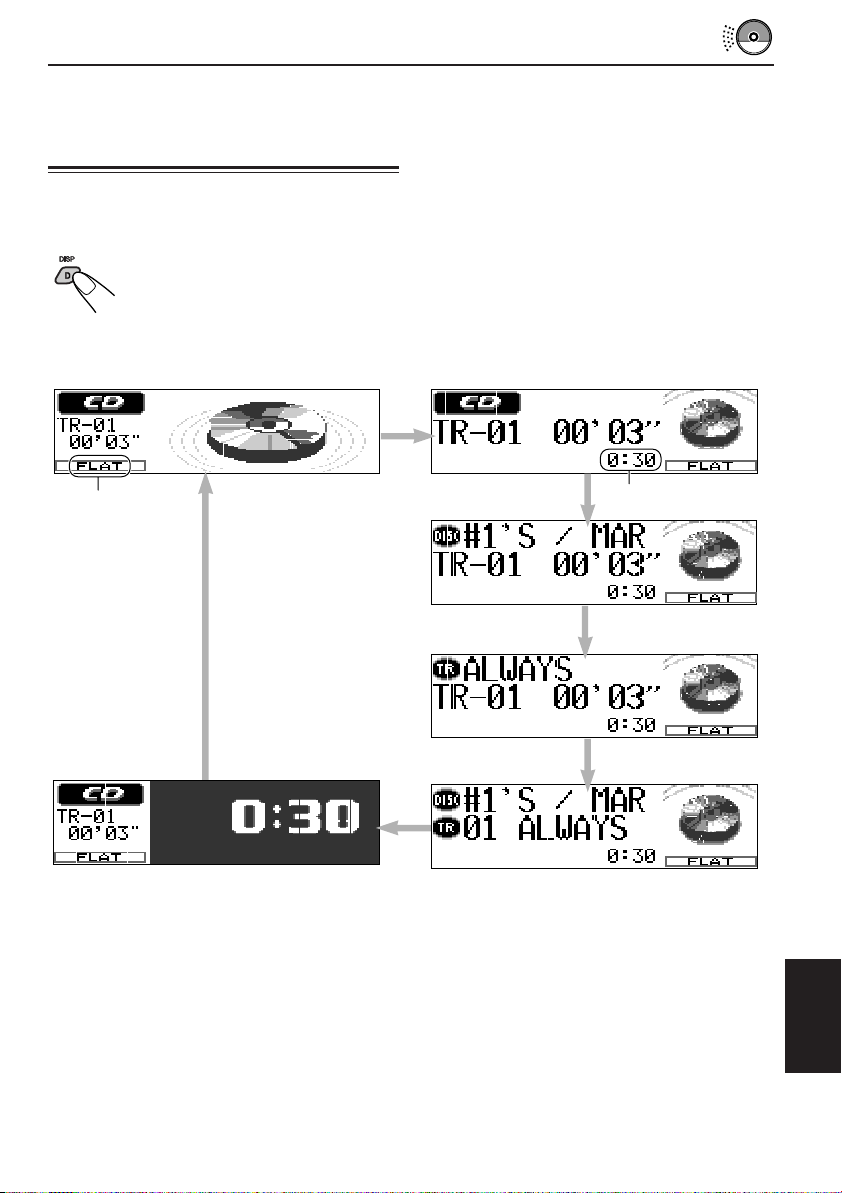
Изменение изображения
символов и знаков на
экране дисплея
Нажав на кнопку DISP (D) (дисплей), Вы
можете изменить показываемую на экране
дисплея информацию.
При каждом нажатии этой кнопки
изображение символов и знаков
на экране дисплея меняется
следующим образом:
Изображение на экране
дисплея крупной анимации
iEQ режим
(смотрите
страницу 32)
Изображение на
экране дисплея
времени на часах
Примечания:
• Когда показано название диска/исполнитель, загорается индикатор DISC (диск). Когда показано
название трека, загорается индикатор TR (трек).
• Если информацию невозможно показать всю за один раз, она прокручивается на экране дисплея.
Некоторые знаки или символы не будут показаны на экране дисплея (на их месте будут пропуски, или
они будут заменены).
• Если звуковому компакт-диску не присвоено никакого названия, появляется надпись “NO NAME” (нет
названия).
Порядок присвоения названия обычному компакт-диску смотрите на странице 42.
• Если в тексте на компакт-диске не записано никакого названия диска/исполнителя или названия трека,
появляется надпись “NO NAME” (нет названия).
Изображение на экране
дисплея мелкой анимации 1
Изображение на
экране дисплея
мелкой анимации 2
Изображение на
экране дисплея
мелкой анимации 3
Изображение на
экране дисплея
мелкой анимации 4
Время на часах
РУCCKИЙ
23
Page 24

ПРЕДИСЛОВИЕ К МР3
Что такое МР3?
МР3 – это сокращение от Звукового слоя 3
экспертной группы по кинематографии (или
MPEG). МР3 – это просто формат файла со
степенью сжатия данных 1:10 (128 Кбит/с*). Это
означает, что благодаря применению формата
МР3 на одном компакт-диске однократной
записи или перезаписываемом компакт-диске
может поместиться в 10 раз больше
информации, чем на обычном компакт-диске.
* Скорость передачи данных в битах – это среднее
количество битов, которое может захватить одна
секунда звуковых данных. Используемой единицей
измерения является Кбит/с (1000 бит/секунду). Чтобы
получить лучшее качество звучания, выберите более
высокую скорость передачи данных в битах. Наиболее
популярной скоростью передачи данных в битах для
кодирования является 128 Кбит/с.
Данное устройство включает в себя декодер МР3.
Вы можете воспроизводить файлы (треки) МР3,
записанные на компакт-дисках однократной
записи, перезаписываемых компакт-дисках и
компакт-дисках постоянной памяти.
Совместимость с ID3v1
Дополнительные информационные данные,
такие как название альбома, имя исполнителя,
название песни, год записи, музыкальный жанр
и краткий комментарий, можно хранить в файле
МР3.
Данное устройство может показывать теги
ID3v1 (название альбома, имя исполнителя и
название песни) на экране дисплея. (Смотрите
страницу 57).
• Некоторые знаки не могут быть показаны
правильно.
• Данное устройство не совместимо с ID3v2.
Другие основные характеристики
данного устройства:
• Максимальное число каталогов/файлов:289
• Имеющиеся знаки для названий каталогов/
файлов: A–Z, 0–9, _ (черта снизу)
• Максимальное число знаков для названия
файла
(Уровень 1, ISO 9660):12 (включая
(Уровень 2, ISO 9660): 31 (включая
(Joliet): 64 (включая
РУCCKИЙ
• Максимальное число знаков для названия
каталога: 64
24
разграничительный знак—
“.” и дополнительный код—
“mp3”)
разграничительный знак—
“.” и дополнительный код—
“mp3”)
разграничительный знак—
“.” и дополнительный код—
“mp3”)
(всегоl)
Меры предосторожности при
записывании файлов МР3 на
компакт-диске однократной
записи или перезаписываемом
компакт-диске
Данное устройство может считывать только
файлы МР3, записанные в формате, который
отвечает требованиям Уровня 1 ISO 9660,
Уровня 2 ISO 9660 или Joliet.
Как записываются и
воспроизводятся
файлы МР3?
“Файлы (треки)” МР3 можно записывать в
“каталогах (папках)”—по терминологии
персональных компьютеров.
Во время записи файлы и каталоги можно
расположить путем, аналогичным тому, с
помощью которого располагаются файлы и
каталоги/папки компьютерных данных.
“Корень” похож на корень дерева. Каждый
файл и каталог можно связать с и иметь к ним
доступ от корня.
Порядок воспроизведения, порядок поиска
файлов и порядок поиска каталогов файлов
МР3, записанных на диске, определяются с
помощью записанной (или закодированной)
прикладной программы; поэтому порядок
воспроизведения может отличаться от того,
который Вы планировали во время записи
каталогов и файлов.
На иллюстрации на следующей странице
показан пример того, как файлы МР3
записываются на компакт-диске однократной
записи или перезаписываемом компакт-диске,
как они воспроизводятся, а также как
производится их поиск на данном устройстве.
Примечания:
• Данное устройство может считывать компактдиск постоянной памяти, содержащий файлы МР3.
Однако, если файлы не МР3 записаны вместе с
файлами МР3, данному устройству потребуется
больше времени для просмотра такого диска. Это
также может привести к неисправности данного
устройства.
• Данное устройство не может считывать или
воспроизводить файл МР3 без дополнительного
кода—mp3.
• Данный проигрыватель не совместим с данными,
закодированными в форматах слоя 1 и 2.
• Данное устройство не совместимо с Playlist (список
воспроизведения)**.
** Список воспроизведения – это простой текстовой
файл, используемый в персональном компьютере,
который дает возможность пользователям
составлять свой собственный порядок
воспроизведения без необходимости физически
изменять порядок размещения файлов.
Page 25

Конфигурация каталогов/файлов МР3
1
Уpовень
2
Уpовень
3
1 2
Уpовень
4
Иеpаpхия
Уpовень
5
Уpовень
6
Уpовень
ROOT
3 4
: Корень
5 6
02
ROOT
01
03
04
05 09
1110 2120
08
06 07
8
7
9
1312
15 1614
17
18
19
2322 24
01
: Каталоги
: Файлы МР3
Примечание:
Не существует ограничения по количеству уровней иерархии
(вложенных каталогов). Однако для стабильной работы
рекомендуется использовать до 8 уровней иерархии.
Порядок воспроизведения/поиска МР3
• Номера в кружочках под файлами МР3 ( ) показывают порядок воспроизведения и
порядок поиска файлов МР3. Обычно данное устройство воспроизводит файлы МР3 в
порядке записи.
• Номера внутри каталогов показывают порядок воспроизведения и порядок поиска
каталогов на диске МР3. Обычно данное устройство воспроизводит файлы МР3 в
каталогах в порядке записи.
РУCCKИЙ
25
Page 26

ОПЕРАЦИИ С МР3
2000
D
Смотрите также “ОПЕРАЦИИ С КОМПАКТДИСКАМИ” на страницах 20 – 23.
Воспроизведение диска
МР3
1
Откройте панель управления.
2
Вставьте диска МР3 в загрузочное
отверстие.
Данное устройство
втягивает диск.
Воспроизведение
начинается
автоматически с
первого файла
первого каталога
после того, как
заканчивается
сканирование диска.
3
Рукой закройте панель управления.
Затем экран дисплея меняется, чтобы
показать следующее:
Напр.: Когда в диске имеется 13 каталогов и
125 файлов МР3.
Текущий файла (трек)
Прошедшее время
воспроизведения
Все файлы (трек) на диске будут
воспроизводиться повторно до тех пор, пока
Вы не остановите воспроизведение.
РУCCKИЙ
26
Примечания:
• На считывание дисков МР3 уходит больше
времени.
(Оно может быть разным в зависимости от
степени сложности конфигурации каталога/
файла).
• Если Вы меняете источник звука или выключаете
питание, воспроизведение МР3 останавливается
(диск не выходит).
В следующий раз, когда Вы выбираете
воспроизведение диска в качестве источника звука
или включаете питание, воспроизведение МР3
начинается с того места, в котором
воспроизведение было остановлено в прошлый раз.
Page 27
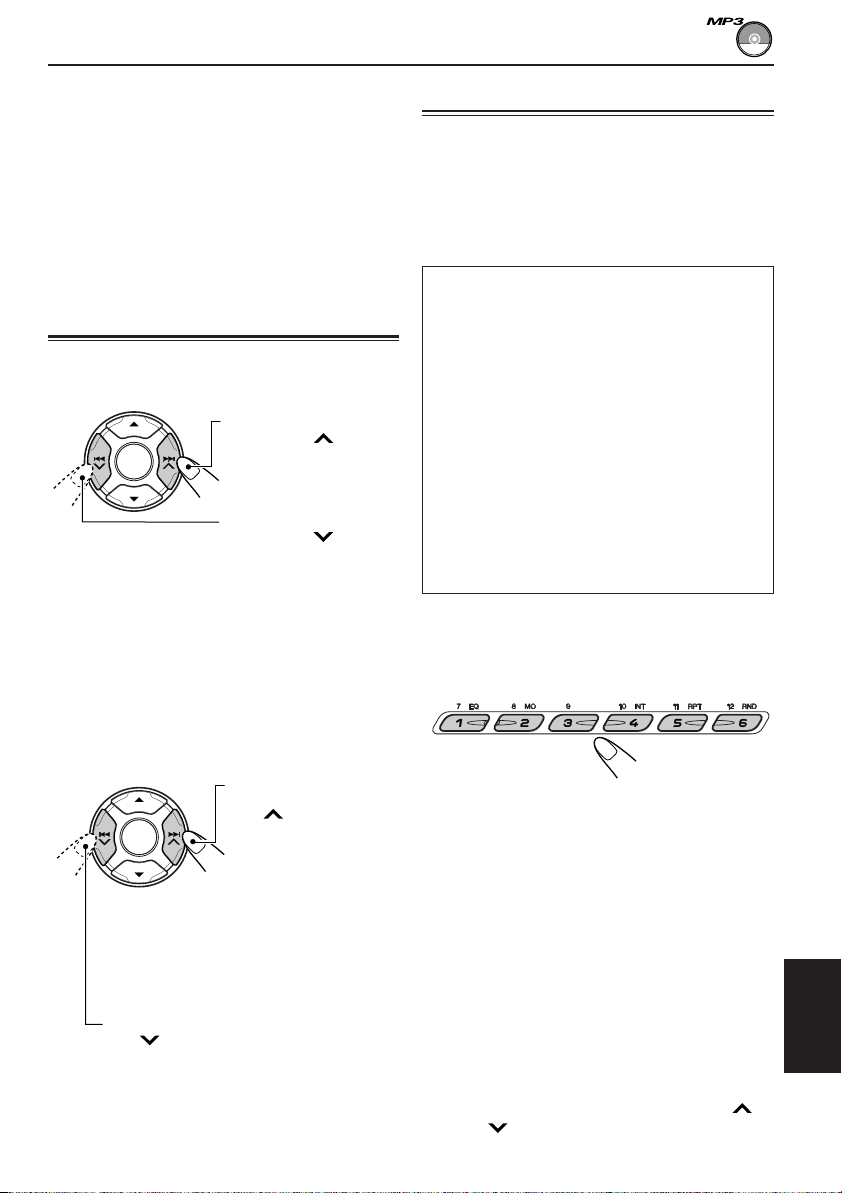
Чтобы остановить
воспроизведение и нажатием
кнопки вытащить диск
Нажмите 0 (выталкивание).
Воспроизведение прекращается, панель
управления опускается вниз, после чего
диска автоматически выскакивает из
загрузочного отверстия.
Нахождение файла или
определенной части на
диске МР3
Для быстрой перемотки вперед
или назад файла
Нажмите и удерживайте
кнопку ¢ во время
воспроизведения диска
МР3, чтобы быстро
перемотать файл вперед.
Нажмите и удерживайте
кнопку 4 во время
воспроизведения диска
МР3, чтобы быстро
перемотать файл назад.
Примечание:
Во время этой операции Вы можете слышать
только прерывистые звуки. (Истекшее время
воспроизведения также прерывисто меняется на
экране дисплея).
Выбор каталога
Можно выбрать какой-либо каталог или без
труда перейти к другому каталогу.
Чтобы перейти прямо к
конкретному каталогу
ВАЖНО:
Чтобы можно было прямо выбирать
каталоги с помощью нумерованной(ых)
кнопки(ок), необходимо присвоить
каталогам двухцифровые номера в начале
названий их каталогов. (Это можно сделать
только во время записи компакт-дисков
однократной записи или перезаписываемых
компакт-дисков.)
Напр.: Если каталог называется “01 ABC”
= нажмите на 1, чтобы перейти в
каталог “01 ABC”.
Если каталог называется “1 ABC”,
то при нажатии на 1 ничего не
происходит.
Если каталог называется “12 ABC”
= нажмите и удерживайте 6 (12),
чтобы перейти в каталог “12 ABC”.
Нажмите на нумерованную кнопку,
соответствующую номеру каталога, чтобы
начать воспроизводить первый файл в
выбранном каталоге.
Чтобы перейти к следующим или
предыдущим файлам
Нажмите и сразу же
отпустите кнопку
¢ о время
воспроизведения,
чтобы перейти вперед к
началу следующего
файла. При каждом
последовательном
нажатии этой кнопки
находится и
воспроизводится начало
следующих файлов.
(Смотрите “Порядок
воспроизведения/поиска
МР3” на странице 25).
Нажмите и сразу же отпустите кнопку
4 о время воспроизведения, чтобы
вернуться к началу текущего файла. При
каждом последовательном нажатии этой
кнопки находится и воспроизводится
начало предыдущего файла.
(Смотрите “Порядок воспроизведения/
поиска МР3” на странице 25).
• Чтобы выбрать номер каталога из 01 – 06:
Нажмите и сразу отпустите 1 (7) – 6 (12).
• Чтобы выбрать номер каталога из 07 – 12:
Нажмите и удерживайте 1 (7) – 6 (12) в
течение более 1 секунды.
Примечания:
• Если на экране дисплея начинает мигать надпись
“МР3” после того, как Вы выбрали каталог, это
означает, что в данном каталоге нет никаких
файлов МР3.
• Вы не можете напрямую выбрать каталог с
номером выше, чем 12.
Чтобы выбрать конкретный файл в какомлибо каталоге, нажмите на кнопку ¢
или 4 после того, как выберите каталог.
РУCCKИЙ
27
Page 28
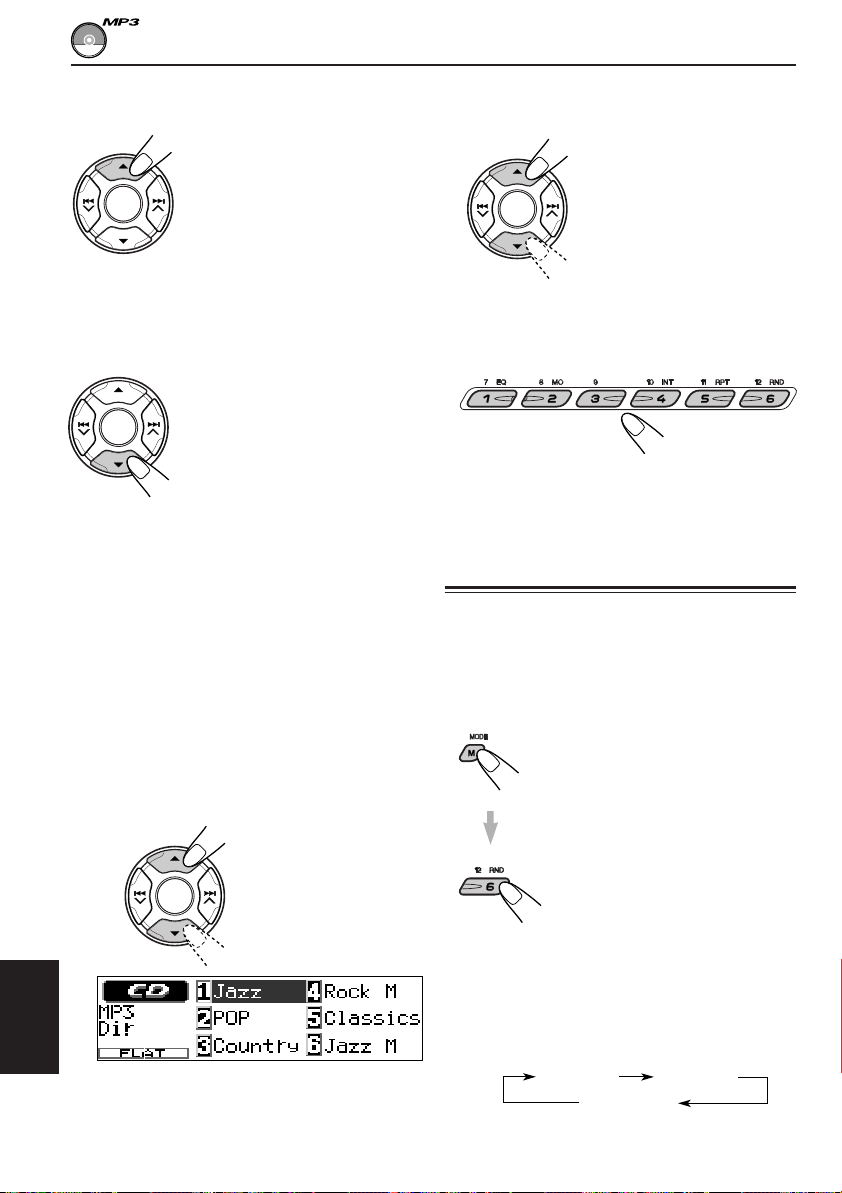
Чтобы перейти к следующему
каталогу
Нажмите и сразу отпустите
кнопку 5 (вверх) во время
воспроизведения диска МР3.
При каждом последовательном
нажатии этой кнопки находится
следующий каталог (и
начинается воспроизведение
первого файла в таком каталоге,
если он записан). (Смотрите
“Порядок воспроизведения/
поиска МР3” на странице 25).
Чтобы перейти к предыдущему
каталогу
Нажмите и сразу отпустите
кнопку ∞ (вниз) во время
воспроизведения диска МР3.
При каждом последовательном
нажатии этой кнопки находится
предыдущий каталог (и
начинается воспроизведение
первого файла в таком каталоге,
если он записан). (Смотрите
“Порядок воспроизведения/
поиска МР3” на странице 25).
Примечание:
Если в каталоге нет никаких файлов МР3, он
пропускается.
Выбор каталога из списка,
показанного на дисплее
Можно отобразить списки названий каталогов
на дисплее (шесть названий одновременно) и
выбрать каталог в списках.
1
Нажмите и удерживайте кнопку 5 или
∞, чтобы первый список названий
каталогов (каталоги с номерами от 1
до 6) появился на дисплее.
2
Выберите каталог для
воспроизведения.
При каждом нажатии
кнопки 5 или ∞ ,
списки названий каталогов
будут меняться.
3
Нажмите на кнопку (1 – 6),
соответствующую номеру
выбранного Вами каталога.
Начнется воспроизведение первого
файла выбранного Вами каталога.
Выбор режимов
воспроизведения МР3
Чтобы воспроизводить файлы в
произвольном порядке
(Произвольное воспроизведение)
Вы можете воспроизводить все файлы на
диске МР3 в произвольном порядке.
1 Нажмите кнопку MODE (M)
(режим) для перехода в режим
функций во время
воспроизведения диска с
файлами MP3.
На экране дисплея появляется
надпись “Mode”.
РУCCKИЙ
Примечание:
Если какой-либо каталог вообще не содержит
файлов формата MP3, для отображения перечней
каталогов может потребоваться некоторое время.
28
2 Нажмите на кнопку RND
(произвольное), пока на
экране дисплея все еще есть
надпись “Mode” (режим), с тем,
чтобы на экране дисплея
высветился индикатор RND.
После этого при каждом
нажатии кнопки RND режим
произвольного
воспроизведения меняется
следующим образом:
Random 1 Random 2
Random Off
Page 29

Индикатор
RANDOM
Напр.: Когда Вы выбрали “Random 1”.
Режим
Индикатор
RND
Random Высвечен
1 каталога, затем файлы
(Смотрите нижеследующую
Воспроизводит
произвольно
Все файлы текущего
следующего каталога и т.д.
Индикатор RND
таблицу).
Random Мигает Все файлы на диске.
2
Когда включено произвольное воспроизведение,
на экране дисплея загорается или мигает
индикатор RANDOM (произвольное).
Чтобы воспроизводить файлы
повторно (Повторное
воспроизведение)
Вы можете воспроизводить текущий файл
или все файлы в текущем каталоге повторно.
1 Нажмите кнопку MODE (M)
(режим) для перехода в режим
функций во время
воспроизведения диска с
файлами MP3.
На экране дисплея появляется
надпись “Mode”.
2 Нажмите на кнопку RPT
(повторное), пока на экране
дисплея все еще есть надпись
“Mode” (режим), с тем, чтобы
на экране дисплея высветился
индикатор RPT.
После этого при каждом
нажатии кнопки RPT режим
повторного воспроизведения
меняется следующим образом:
Repeat 1 Repeat 2
Repeat Off
Индикатор
REPEAT
Напр.: Когда Вы выбрали “Repeat 1”.
Индикатор RPT
(Смотрите нижеследующую
таблицу).
Режим
Индикатор
RPT
Воспроизводится
несколько раз
Repeat Высвечен Текущая дорожка (или
1 заданная дорожка).
Repeat Мигает Все дорожки текущего
2 диска (или заданного
диска).
Когда включено повторное воспроизведение,
на экране дисплея загорается или мигает
индикатор REPEAT (повторное).
Чтобы воспроизводить только
вступления (Прослушивание вступлений)
Вы можете последовательно воспроизводить
первые 15 секунд каждого файла.
1 Нажмите кнопку MODE (M)
(режим) для перехода в режим
функций во время
воспроизведения диска с
файлами MP3.
На экране дисплея появляется
надпись “Mode”.
2 Нажмите на кнопку INT
(прослушивание вступлений),
пока на экране дисплея все
еще есть надпись “Mode”
(режим), с тем, чтобы на
экране дисплея высветился
индикатор INT. При каждом
нажатии кнопки INT режим
Прослушивание вступлений
воспроизведения меняется
следующим образом:
Intro 1 Intro 2
Intro Off
Индикатор
INTRO
Напр.: Когда Вы выбрали “Intro 1”.
Режим
Индикатор
INT
Intro Высвечен Всех файлов на диске.
1
Intro Мигает Первого файла всех
2 каталогов.
Когда включено Прослушивание введений, на
экране дисплея загорается или мигает
индикатор INTRO (прослушивание вступлений).
Индикатор INT
(Смотрите нижеследующую
таблицу).
Воспроизводит
начала
29
РУCCKИЙ
Page 30

Изменение изображения
символов и знаков на
экране дисплея
Нажав на кнопку DISP (D) (дисплей), Вы можете
изменить показываемую на экране дисплея
информацию.
При каждом нажатии этой кнопки
изображение символов и знаков
на экране дисплея меняется
следующим образом:
Изображение на экране
дисплея крупной анимации
iEQ режим
(смотрите
страницу 32)
Изображение на
экране дисплея
времени на часах
На вышеприведенной диаграмме даны примеры изображений на дисплее для случая, когда
параметру “ID3 Tag” присвоено значение “Off” (Выключено).
Изображение на экране
дисплея мелкой анимации 1
Изображение на
экране дисплея
мелкой анимации 2
Изображение на
экране дисплея
мелкой анимации 3
Изображение на
экране дисплея
мелкой анимации 4
Время на часах
Примечания:
• Если отображается имя каталога, загорается индикатор “Dir” ( ). Если отображается имя файла,
загорается индикатор “File” ( ) .
• Если информацию невозможно показать всю за один раз, она прокручивается на экране дисплея.
Некоторые знаки или символы не будут показаны на экране дисплея (на их месте будут пропуски, или
они будут заменены).
• Если параметру “ID3 Tag” присвоено значение “On” (Включено) (см. с. 38), то в случае, когда диск снабжен
РУCCKИЙ
тегом ID3, на дисплей будет выводиться информация, содержащаяся в теге ID3. Вместо имени
каталога на дисплее появится название альбома/имя исполнителя, а вместо имени файла – название
композиции.
30
Page 31
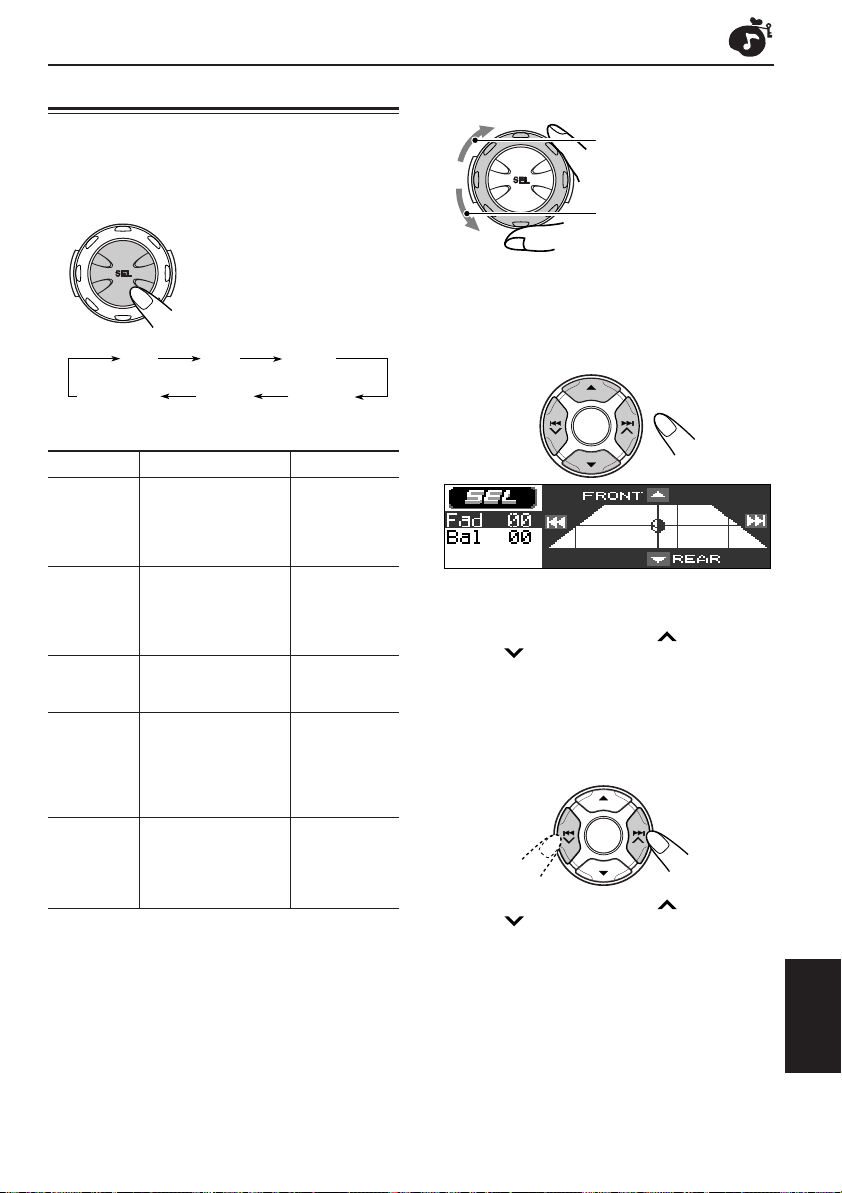
НАСТРОЙКА ЗВУКА
Настройка звука
Вы можете настроить характеристики звука
по Вашему вкусу.
1
Выберите параметры, которые Вы
хотите настроить.
При каждом нажатии
кнопки регулируемые
параметры меняются
следующим образом:
Fad
(регулятор
уровня сигнала)
(
Отменено
)
Bal
(баланс)
Vol Adj
(Регулировка
громкости)
Индикация Для того, чтобы: Диапазон
1
Fad*
Bal Настроить баланс L06 (Только
S. Bass*
Sub Out*3Настройте уровень
Vol Adj*
1
*
Если Вы используете систему с двумя
Настроить баланс R06 (Только
передних и задних задние)
громкоговорителей. |
левых и правых левые)
громкоговорителей. |
2
Настроить низкие 00 (мин.)
частоты. |
выходного сигнала
и уровень
критической
частоты динамика
низких частот.
4
Настройте и
запомните
уровень входного
сигнала каждого
источника звука.
громкоговорителями, установите уровень
регулятора уровня сигнала на “00”.
2
*
Богатство и полнота басовых звуков очевидно
сохраняются независимо от того, насколько
тихо Вы установите громкость.
3
*
Это происходит, только когда подключен
динамик низких частот.
4
*
При настройке уровня входного сигнала так,
чтобы он совпадал с уровнем громкости FM, Вам
не потребуется регулировать уровень громкости
каждый раз, когда Вы меняете источник звука.
Такая настройка запоминается для каждого
источника звука, кроме FM.
S.Bass
(Сверхнизкие
частоты)
Sub Out
(Выходной сигнал
динамика низких частот)
F06 (Только
передние)
R06 (Только
правые)
08 (макс.)
00 (мин.)
|
12 (макс.)
Low/Mid/High
–12 (мин.)
|
+12 (макс.)
2
Настройте уровень.
Чтобы повысить
уровень.
Чтобы понизить
уровень.
При настройке регулятора громкости и
баланса—Fad, Bal:
Вы можете осуществить эти две
регулировки одновременно с помощью
индикации на экране дисплея.
• Нажмите на кнопку 5 (вверх) или
∞ (вниз), чтобы настроить регулятор
громкости.
• Нажмите на кнопку ¢ или
4 , чтобы настроить баланс.
При настройке выходного сигнала
динамика низких частот—Sub Out:
Вы можете также установить подходящий
уровень критической частоты в
соответствии с подключенным
динамиком низкой частоты:
• Нажмите на кнопку ¢ или
4 , чтобы выбрать “Low” (низкая),
“Mid” (средняя) или “High” (высокая).
Low (низкая): Частоты свыше 50 Гц
отсекаются от
динамика низкой
частоты.
Mid (средняя): Частоты свыше 80 Гц
отсекаются от
динамика низкой
частоты.
High (высокая): Частоты свыше 115 Гц
отсекаются от
динамика низкой
частоты.
РУCCKИЙ
31
Page 32

Выбор
запрограммированных
режимов звучания
(iEQ: i-коррекция)
Вы можете выбрать запрограммированный
режим звучания, подходящий для
конкретного музыкального жанра.
• Существует временной предел при
выполнении нижеследующей процедуры.
Если установка отменяется до того, как Вы
закончите, начинайте снова с пункта 1.
1
Нажмите на кнопку MODE (M).
На экране дисплея
появляется надпись “Mode”.
2
Нажмите на кнопку EQ
(коррекция), пока на экране
дисплея все еще есть надпись
“Mode” (режим).
На дисплей выводится
последний выбранный Вами
режим звучания.
Запоминание Ваших
собственных настроек
звука
Вы можете настраивать режимы звучания по
Вашему желанию и запоминать Ваши
собственные настройки в памяти.
(User 1, User 2 и User 3).
• Существует временной предел при
выполнении нижеследующей процедуры.
Если установка отменяется до того, как Вы
закончите, начинайте снова с пункта 1.
1
Нажмите на кнопку MODE (M).
На экране дисплея
появляется надпись “Mode”.
2
Нажмите на кнопку EQ
(коррекция), пока на экране
дисплея все еще есть надпись
“Mode” (режим).
3
Выберите режим звучания,
который Вы хотите настроить.
Напр.: Если Вы ранее выбрали “Flat” (бемольный)
3
Выберите тот режим звучания,
который Вы хотите.
По мере того, как Вы
поворачиваете диск
управления, режимы
звучания меняются
следующим образом:
Flat O Hard Rock O R&B*O Pop O
Jazz O Dance Music O Country O
Reggae O Classic O User 1 O User 2
O User 3 O (назад к началу)
* Ритм-энд-блюз
Чтобы отменить режим звучания, выберите
РУCCKИЙ
“Flat” (бемольный) в пункте 3.
Примечание:
Детали запрограммированных настроек каждого
режима звучания смотрите на странице 34.
32
Напр.: Если Вы ранее выбрали “R & B”
4
Войдите в режим настройки звука.
На дисплее появляется
следующий экран
настройки режима
звучания.
Page 33

5
Произведите настройку так, как
Вам нравится, с помощью таблицы
“Параметры настройки звука”.
Кнопки, используемые для настройки
1) Нажмите на кнопку ¢ или
4
, чтобы выбрать полосу
частот—Low (низкая), Mid
(средняя) или High (высокая).
2) Поверните диск управления,
чтобы выбрать центральную
частоту для выбранной
полосы частот.
3) Нажмите на кнопку 5 (вверх)
или ∞ (вниз), чтобы
отрегулировать уровень
выбранной полосы частот.
4) Нажмите на кнопку SEL
(выбор), чтобы войти в режим
настройки уровня Q (ширина
полосы частот) для выбранной
полосы частот.
7
Выберите один из режимов
звучания пользователя (USER
(Пользователь) 1, USER
(Пользователь) 2, USER
(Пользователь) 3).
8
Запомните настройку в
выбранном режиме звучания
пользователя.
Напр.: Когда Вы ранее выбрали “User 1”
5) Поверните диск управления,
чтобы настроить уровень Q
для выбранной полосы частот.
6) Повторите пункты 1) – 5),
чтобы настроить другие
полосы частот.
6
Выход из режима настройки звука.
Появляется подтверждающее
сообщение—хотите Вы или нет
сохранить в памяти настройку.
Если Вы хотите отменить настройку,
нажмите на любую кнопку, кроме кнопки
SEL (выбор).
Параметры настройки звука
Полоса
частот
Центральная
частота
Q
(ширина
полосы
частот)
Уровень
Значения, которые можно
Low Mid High
50 Hz 700 Hz 8 kHz
80 Hz 1 kHz 12 kHz
120 Hz 2 kHz
Q1 (мин.) Q1 (мин.)
| | (Фиксиро-
Q4 (макс.) Q2 (макс.) ванные)
–06 (мин.) –06 (мин.) –06 (мин.)
|| |
+06 (макс.) +06 (макс.) +06 (макс.)
выбрать
РУCCKИЙ
33
Page 34

Включение индикатора
уровня
Вы можете показать на экране дисплея
индикаторы уровней во время
воспроизведения любого источника звука.
В данном устройстве предусмотрены символы
и знаки для обозначения индикаторов
уровней.
• Выполнение следующей процедуры
ограничено по времени. Если установка
отменяется до того, как Вы закончите,
начинайте снова с пункта 1.
1
Нажмите на кнопку MODE (M).
На экране дисплея
появляется надпись “Mode”.
2
Два раза нажмите на кнопку EQ
(коррекция), пока на экране
дисплея все еще есть надпись
“Mode” (режим).
На дисплее появится
последний из выбранных
Вами измерителей уровня.
3
Выберите тот символ индикатора
уровня, который Вы хотите.
По мере того, как Вы
поворачиваете
индикатора уровня,
анализатор спектра
меняется следующим
образом:
Off
Level 1
Level 3 Level 2
Индикатор уровня 1:
Индикатор уровня громкости звука
перемещается снизу вверх.
Индикатор уровня 2:
Местоположение громкоговорителя,
изображенного на дисплее, будет меняться в
зависимости от уровня входного
аудиосигнала.
Индикатор уровня 3:
Появляются левый и правый индикаторы
уровня громкости звука.
• Если выбрано изображение на экране
дисплея мелкой анимации, может быть
показан только один индикатор уровня
громкости звука.
В списке ниже приведены уставки запрограммированных значений для каждого режима
звучания (смотрите также страницу 32).
Режим
звучания
Flat 50 Hz Q1 +00 700 Hz Q1 +00 8 kHz +00
Hard Rock 80 Hz Q2 +03 700 Hz Q1 +00 8 kHz +02
R & B 80 Hz Q3 +03 2 kHz Q2 +01 12 kHz +03
Pop 120 Hz Q1 +02 2 kHz Q2 +01 12 kHz +02
Jazz 80 Hz Q1 +03 1 kHz Q1 +01 8 kHz +03
Dance Music 50 Hz Q2 +04 700 Hz Q1 –02 8 kHz +01
Country 50 Hz Q4 +02 700 Hz Q1 +00 12 kHz +02
Reggae 80 Hz Q1 +03 2 kHz Q2 +02 12 kHz +02
РУCCKИЙ
Classic 120 Hz Q1 +03 1 kHz Q1 +00 8 kHz +02
User 1 50 Hz Q1 +00 700 Hz Q1 +00 8 kHz +00
User 2 50 Hz Q1 +00 700 Hz Q1 +00 8 kHz +00
User 3 50 Hz Q1 +00 700 Hz Q1 +00 8 kHz +00
34
Ц. част. Q (ширина) Уровень Ц. част. Q (ширина) Уровень Ц. част. Уровень
Запрограммированные корректирующие значения
Low Mid High
Page 35

ДРУГИЕ ГЛАВНЫЕ ФУНКЦИИ
Изменение общих
параметров настройки
(PSM)
Вы можете изменить параметры,
перечисленные на следующей странице, с
помощью регулировки PSM
(предпочтительный режим установки).
• Параметры PSM делятся на пять категорий
—“Disp” (дисплей), “Clock” (часы), “Tuner”
(тюнер), “Color” (цвет) и “Audio” (звук).
Основная процедура
1
Нажмите и держите кнопку SEL
(выбор) в течение более 2 секунд
с тем, чтобы на экране дисплея
появился один из параметров
PSM. (Смотрите страницах 36 и 37).
2
Несколько раз подряд нажимайте
на кнопку 5 (вверх) или ∞ (вниз)
до тех пор, пока в левой стороне
экрана дисплея не появится та
категория PSM, которую Вы хотите.
3
Выберите тот параметр PSM,
который Вы хотите настроить.
4
Настройте выбранный параметр
PSM.
5
Если требуется, повторите пункты
2
до 4, чтобы настроить другие
параметры PSM.
6
Закончите настройку.
Чтобы установить часы—Clock Hr
(часы на часах), Clock Min (минуты
на часах), 24H/12H (24 час./12 час.)
Вы можете установить часы только с
помощью управления PSM.
• Вы можете выбрать либо 12-часовую
систему, либо 24-часовую систему.
1 Нажмите и держите кнопку SEL (выбор) в
течение более 2 секунд с тем, чтобы на
экране дисплея появился один из
параметров PSM.
2 Несколько раз подряд нажимайте на кнопку
5 (вверх) или ∞ (вниз) до тех пор, пока
“Clock” (часы) не будут выбраны в качестве
категории PSM (она показана с левой
стороны экрана дисплея).
3 Нажмите на кнопку ¢ или 4 ,
чтобы выбрать “Clock Hr” (часы на часах).
4 Поверните диск управления, чтобы
установить час.
5 Нажмите на кнопку ¢ или 4 ,
чтобы выбрать“Clock Min” (минуты на часах).
6 Поверните диск управления, чтобы
установить минуту.
7 Нажмите на кнопку ¢ или 4 ,
чтобы выбрать “24H/12H” (24 час./12 час.).
8 Поверните диск управления, чтобы выбрать
либо “24Hours” либо “12Hours”.
9 Нажмите на кнопку SEL (выбор), чтобы
завершить установку.
РУCCKИЙ
35
Page 36

Параметры предпочтительного режима установки (PSM)
Параметры PSM делятся на пять категорий—“Disp” (дисплей), “Clock” (часы), “Tuner” (тюнер),
“Color” (цвет) и “Audio” (звук). Чтобы выбрать требуемый параметр, сначала выберите
категорию, куда внесен требуемый параметр.
Индикация
Значения, которые можно
выбрать
MovieDemo Кинодемонстрация Interval 8, 37
SRC Anime
Анимация источника звука
Scroll Режим прокрутки экрана
All Time
On Off On 37
Once
Auto
Off
Dimmer Режим регулятора
подсветки
Auto
Off
On
Запрограммированная
OffInterval
заводская
настройка
Смотрите
страницу
Once 37
Auto 37
Contrast Контрастность 1 — 10 5 38
LCD Type Тип изображения
Disp (дисплей)
на экране дисплея
Positive
Auto
Negative
Positive 38
Font Type Тип шрифта 1 2 1 38
ID3 Ta g Изображение тега на
экране дисплея ID3
On Off On 38
Clock Hr Настройка часа 0 —12 (24) 0 (0:00) 35
Clock Min Настройка минуты 00 —59 00 (0:00) 35
24H/12H 24/12-часовое время
на экране дисплея
Auto Adj Автоматическая
Clock (часы)
установка часов
PTY Stnby Резервный PTY
AF-Regn’l Прием альтернативная
частота/регионализация
12Hours 24Hours 24Hours 35
On Off On 19
29 типов программ
Off
(cмотрите страницу 19)
AF
Off
1
*
AF Reg
Off 16
AF 15
T A Volume Громкость передачи
сообщений о движении
транспорта
P-Search Поиск программы On Off Off 18
Tuner (тюнер)
IF Filter Фильтр промежуточной
частотычастоты
DAB AF*2Поиск альтернативной
частоты
Volume 0 — Volume 50 Volume 20 18
Auto Wide Auto 38
On Off On 52
*1Ноказанный тольо кода Показанный тольо котда “DAB AF” Ставися к “Off”.
*2Появляется на экране дисплея, только когда подключен тюнер DAB (цифровое радиовещание).
РУCCKИЙ
36
Page 37

Индикация Значения, которые
можно выбрать
Mode Режим цвета Source User Source 39
3
Source*
AllSource*
User*5Выбор цвета Пользователя Day Night Day 41
Color (цвет)
Red*5Красный 0 — +11 Day:+7 / Night:+5 41
Green*5 Зеленый 0 — +11 Day:+7 / Night:+5 41
Blue*5Синий 0 — +11 Day:+7 / Night:+5 41
Beep Звук сенсорной кнопки On Off On 38
Ext Input*6Внешний компонент Changer Line In Changer 38
Telephone Приглушение звука
Audio (звук)
*3Показывается только тогда, когда “Mode”
установлен на “Source”.
*4Что появляется здесь фактически—название
источника звука—меняется в зависимости от
установки “Source” .
Чтобы установить
кинодемонстрацию—MovieDemo
При отправке с завода кинодемонстрация
включается (выбрано “Interval” (промежуток)).
• Interval (промежуток):
Если не осуществляется никакой
операции в течение примерно 20 секунд,
на экране дисплея поочередно
появляется кинодемонстрация и
индикация источника воспроизведения.
• All Time (все время):
Если не осуществляется никакой
операции в течение примерно 20 секунд,
кинодемонстрация начинается
автоматически.
• Off (выключено):
Отменяет кинодемонстрацию.
Чтобы установить анимацию
источника звука на экране
дисплея—SRC Anime
При источника звука на экране дисплея
появляется анимация источника звука. Если
Вы не хотите видеть эту анимацию, Вы можете
выключить ее.
• On (включено):
Анимация источника звука появляется
сразу же после того, как Вы поменяете
источник звука.
• Off (выключено):
Отменяет анимацию источника звука.
Выбор цвета источника Детали смотрите на AllSource 39
звука странице 39
4
(Выбранный Детали смотрите на Every 39
источник звука) странице 39
телефон
Off
*5Показывается только тогда, когда “Mode” (режим)
установлен на “User”.
*6Появляется на экране дисплея, только когда выбран
один из следующих источников звука - FM, AM и
компакт-диск.
Muting 1
Muting 2
Выбор режима прокрутки для
просмотра информации о дисках
и текста DAB—Scroll
Для просмотра информации о дисках и текста,
сопровождающего радиовещание в стандарте
DAB (DLS: сегмент динамической метки), Вы
можете воспользоваться режимом так
называемой прокрутки текста.
• Once (Однократно):
При отображении информации о дисках:
производится прокрутка информации о
дисках только на одну позицию.
При отображении текста DAB:
производится прокрутка подробного
текста DAB только на одну позицию.
• Auto (Автоматически):
При отображении информации о
дисках: прокрутка повторяется (через
каждые 5 секунд).
При отображении текста DAB:
отображается подробный текст DAB.
• Off (Выключено):
При отображении информации о
дисках: режим прокрутки отменяется.
При отображении текста DAB:
отображается только заголовок, если
он есть.
Чтобы выбрать режим регулятора
подсветки—Dimmer
Когда Вы включаете передние фары автомобиля,
экран дисплея автоматически тускнеет
(Автоматический регулятор подсветки). При
отправке с завода режим Auto Dimmer включен.
Запрограммированная
заводская
настройка
Off 38
ПРОДОЛЖЕНИЕ НА СЛЕДУЮЩЕЙ СТРАНИЦЕ
Смотрите
страницу
РУCCKИЙ
37
Page 38
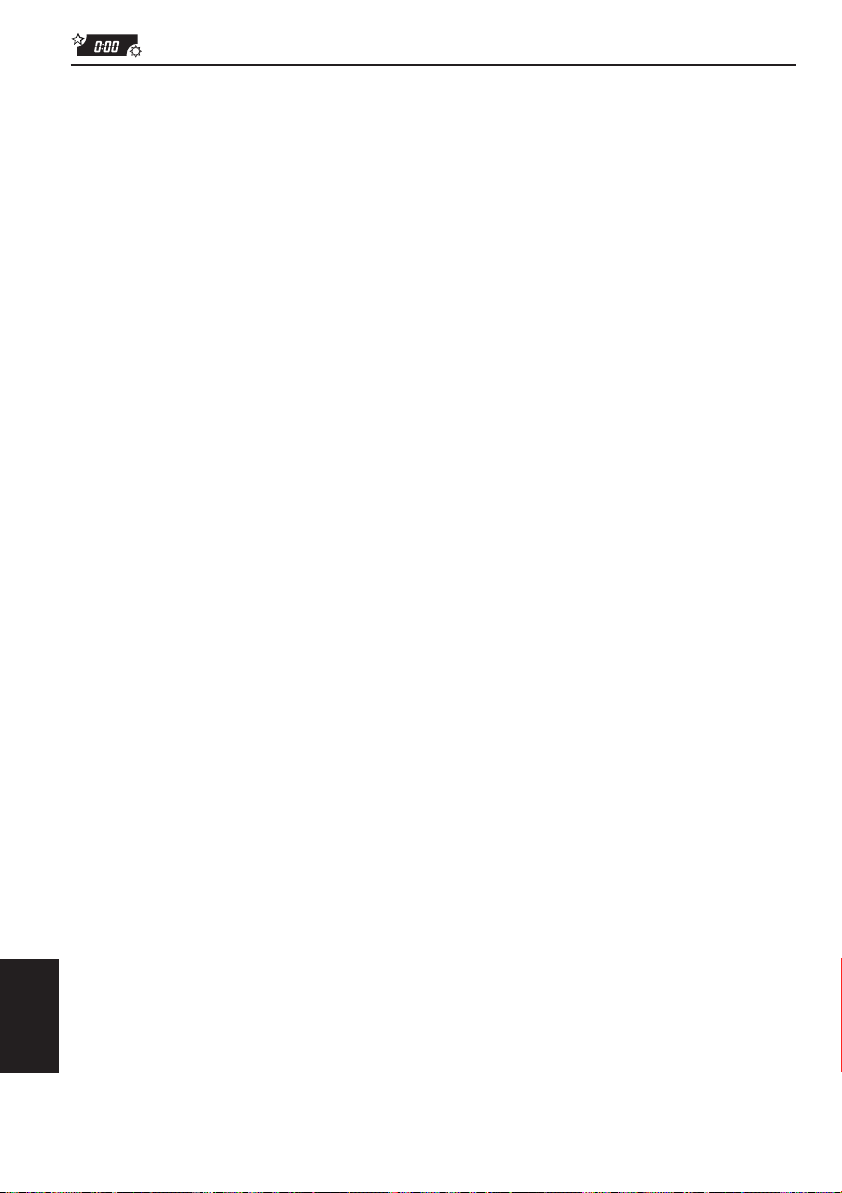
• Auto(автоматический):
Включает Автоматический регулятор подсветки.
• Off (выключено):
Отменяет Автоматический регулятор подсветки.
• On (включено):
Всегда затемняет экран дисплея.
Примечание:
Автоматический регулятор подсветки,
установленный на этом устройстве, может не
работать правильно на некоторых автомобилях,
особенно на тех, на которых установлен диск
управления для уменьшения силы света. В таком
случае установите режим регулятора подсветки на
“On” (включено) или “Off” (выключено).
Чтобы настроить уровень контрастности
экранадисплея—Contrast
Вы можете настроить уровень контрастности
экрана дисплея от “1” (темно) до “10” (ярко).
Чтобы выбрать комбинацию
освещения экрана дисплея—LCD Type
Вы можете выбирать различные комбинации
освещения экрана дисплея по Вашему желанию.
• Auto (автом):
Позитивная комбинация выбирается в
дневное время (пока не включены фары); с
другой стороны, негативная комбинация
используется в ночное время (когда фары
включены).
• Positive (позитивная):
Позитивная (нормальная) комбинация на
экране дисплея.
• Negative (негативная):
Негативная комбинация на экране дисплея.
Чтобы выбрать шрифт на экране
дисплея—Font Type
Вы можете поменять тип шрифта, используемого
на экране дисплея. Выберите “1”или “2” по
Вашему желанию.
Чтобы включить или выключить
изображение тега на экране
дисплея—ID3 Tag
В файле МР3 может содержаться информация о
файле, которая называется “ID3 Tag”, в котором
записаны название альбома, исполнитель,
название трека и т.д.
Существуют две версии–ID3v1 (версия 1, тег ID3)
и ID3v2 (версия 2, тег ID3). Данное устройство
совместимо только с ID3v1.
• On: Включает изображение тега ID3 на экране
дисплея во время воспроизведения
файлов МР3.
* Если файл МР3 не содержит никаких
тегов ID3, появляются название
каталога и название файла.
Примечание:
Если Вы меняете настройку с “Off” на “On” во
время воспроизведения файла МР3, включается
изображение тега на экране дисплея, когда
начинает воспроизводиться следующий файл.
• Off: Выключает изображение тега ID3 на
РУCCKИЙ
экране дисплея во время
воспроизведения файлов МР3. (Могут
быть показаны только название каталога
и название файла).
38
Чтобы изменить избирательность
тюнера FM—IF Filter
В некоторых районах расположенные рядом
радиостанции могут мешать друг. Если такие помехи
случаются, может слышаться шум.
• Auto (автоматический):
Когда случается такой вид помех, данное
устройство автоматически повышает
избирательность тюнера с тем, чтобы снизить
шумовые помехи. (Однако стереофонический
эффект также пропадает).
• Wide (широкое):
При условии появления помех от соседних
радиостанций, однако качество звучание не
ухудшится, и стереофонический эффект не
пропадет.
Чтобы включить/выключить звук
сенсорной кнопки—Beep
Вы можете выключить звук сенсорной кнопки,
если не хотите, чтобы он раздавался каждый раз,
когда Вы нажимаете какую-либо кнопку.
• On (звук включен):
Включает звук сенсорной кнопки.
• Off (звук выключен):
Выключает звук сенсорной кнопки.
Чтобы выбрать внешний компонент
для использования—Ext Input
Вы можете подключить внешний компонент к
контактному гнезду проигрывателя-автомата
компакт-дисков на задней панели с помощью
Адаптера входной линии KS-U57 (не включен в
комплект поставки). Для того, чтобы
использовать внешний компонент в качестве
источника воспроизведения через Ваше
устройство, Вам нужно выбрать, какой
компонент—проигрыватель-автомат компактдисков или внешний компонент—использовать.
• Changer (проигрыватель-автомат):
Чтобы использовать проигрывательавтомат компакт-дисков.
• Line In (входная линия):
Чтобы использовать внешний компонент
помимо проигрывателя-автомата компактдисков.
Примечание:
Порядок соединения Адаптера входной линии KS-U57 и
внешнего компонента смотрите в Руководство по
установке/подключению (отдельный том).
Для выбора приглушения звука при
телефонном звонке—Telephone
Этот режим используется, когда подсоединена
система сотового телефона. В зависимости от
используемой телефонной системы выберите
“Muting 1” или “Muting 2”, в зависимости от того,
какой из них подавляет звук этого устройства.
в зависимости от того, какой из них подавляет
звук этого устройства.
При отгрузке с завода этот режим отключен.
• Muting 1:
Выберите его, если при такой установке
приглушаются звуки.
• Muting 2:
Выберите его, если при такой установке
приглушаются звуки.
• Off (выключено):
Отменяет приглушение звука при
телефонном звонке.
Page 39

Изменение цвета экрана
дисплея
Вы можете установить цвет экрана дисплея с
помощью управления PSM. При выборе
“Source” (выбор цвета источника звука ) для
“Mode” (режим цвета) установка, вы можете
выбрать предпочитаемый Вами цвет для
каждого источника звука (или для всех
источников звука).
Примечание:
Если в качестве режима работы “Mode” выбран
“User”, то Вы можете задавать и записывать в
память выбранные Вами цвета по Вашему
усмотрению. Смотрите страницу 40.
3
Выберите “Mode”.
Выбранная в данный момент
настройка для “Mode”
Установка требуемого цвета
для каждого источника
звука—Source
После того, как Вы установите цвет для
каждого источника звука (или для всех
источников звука), экран дисплея загорается
выбранным цветом при выборе
определенного источника звука.
1
Нажмите и держите кнопку
SEL (выбор) в течение более 2
секунд с тем, чтобы на экране
дисплея появился один из
параметров PSM.
(Смотрите страницах 36 и 37).
2
Несколько раз подряд нажимайте
на кнопку 5 (вверх) или ∞ (вниз)
до тех пор, пока в левой стороне
экрана дисплея не появится
надпись “Color” (цвет) в качестве
категории PSM.
4
Выберите “Source” для “Mode”
(режим цвета) установка.
Повернув колесико управления, Вы
можете изменить значение пункта “Mode”
с “Source” на “User” или наоборот.
Source User
5
Войдите в режим выбора
источника звука.
Выбранная в данный момент
настройка для “Source”
ПРОДОЛЖЕНИЕ НА СЛЕДУЮЩЕЙ СТРАНИЦЕ
РУCCKИЙ
39
Page 40
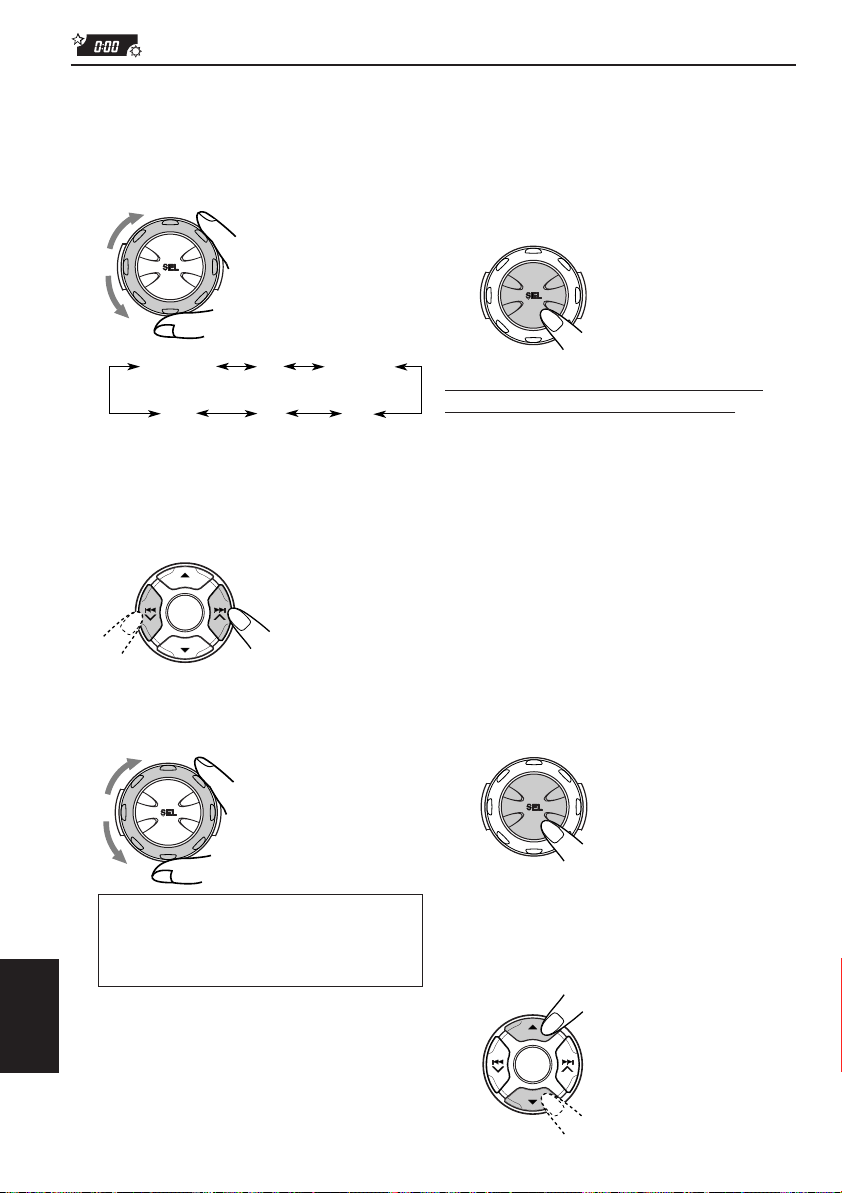
6
Выберите тот источник звука, для
которого Вы хотите установить
цвет экрана дисплея.
По мере того, как Вы поворачиваете
диск управления, названия источников
звука меняются следующим образом:
9
Повторите пункты 5 – 8, чтобы
выбрать цвет для каждого
источника звука (за исключением
того, когда выбираете “AllSource”
(выбранный источник звука) в
пункте 6).
10
Закончите настройку.
7
8
РУCCKИЙ
40
1
DAB
*
2
*
AM
Changer
(Line In)
AllSource CD
*1 При выборе“AllSource” Вы можете
использовать один и тот же цвет для всех
источников звука.
*2Выбирается, только когда подключены эти
компоненты.
FM
2
*
Войдите в режим выбора цвета.
Выберите цвет экрана дисплея.
По мере того, как Вы поворачиваете
диск управления, цвета меняются
следующим образом:
Every*1 O Aqua O Sky O Sea O
Leaves O Grass O Rose O Cherry O
Orange O Honey O Violet O Grape O
2
*
Snow O User
*1 Когда Вы выбираете “Every” (каждый), цвет
меняется каждые две секунды (меняется на
все цвета, перечисленные выше, за
исключением “User”).
*2 Когда Вы выбираете“User”, может быть
выбран один из Ваших оригинальных
цветов—“Day” (день) или “Night” (ночь), в
зависимости от установки “User”.
O (назад к началу)
Выбор или создание Вашего
собственного цвета—User
Вы можете создать и сохранить в памяти Ваши
собственные цвета—“Day” (день) и “Night”
(ночь), а также выбрать один из них в качестве
цвета экрана дисплея для любого требуемого
источника звука.
• Day (день):
Можно использовать в качестве Вашего
цвета пользователя в дневное время
(пока не включены фары).
• Night (ночь):
Можно использовать в качестве Вашего
цвета пользователя в ночное время
(когда фары включены).
1
Нажмите и держите кнопку
SEL (выбор) в течение более 2
секунд с тем, чтобы на экране
дисплея появился один из
параметров PSM. (Смотрите
страницах 36 и 37).
2
Несколько раз подряд нажимайте
на кнопку 5 (вверх) или ∞ (вниз)
до тех пор, пока в левой стороне
экрана дисплея не появится
надпись “Color” (цвет) в качестве
категории PSM.
Page 41

3
Выберите “Mode”.
4
Выберите “User” для “Mode”
(режим цвета) установка.
7
Настройте выбранный цвет
потребителя.
1) Нажмите на кнопку ¢ или
4
из трех основных цветов—“Red”
(красный), “Green” (зеленый) и
“Blue” (синий).
, чтобы перейти к одному
5
Выберите “User”.
6
Выберите “Day” (день) или “Night”
(ночь) в качестве Вашего цвета
пользователя.
По мере того, как Вы
поворачиваете диск
управления, цвет
пользователя
поочередно меняется
между “Day” (день) и
“Night” (ночь).
Red Green
User
(Назад к пункту 5 выше)
2) Поверните диск управления,
чтобы настроить выбранный
основной цвет.
Вы можете настроить в диапазоне от
0 до +11.
3) Повторите пункты 1) и 2),
чтобы настроить другие
основных цветов.
8
Повторите пункты 6 и 7, чтобы
настроить цвет пользователя—
“Day” (день) или “Night” (ночь).
9
Закончите настройку.
Mode
(Назад к пункту 3 выше)
Blue
• Если Вы хотите выбрать цвет
пользователя, но не требуется
регулировать цвет, переходите к пункту
9, чтобы закончить установку.
• Если Вы хотите настроить выбранный
цвет пользователя, переходите к
следующему пункту.
Примечание:
Для использования цвета, заданного при помощи
данной процедуры, на шаге 8 (“Выберите цвет
экрана дисплея”) выберите параметр “User” в меню
“Установка требуемого цвета для каждого
источника звука—Source”. (Смотрите страницу 40).
РУCCKИЙ
41
Page 42

Присвоение названий
источникам звука
Вы можете присвоить названия дискам (как
на данном устройстве, так и на
проигрывателе-автомате компакт-дисков) и
внешнему компоненту.
После того, как название присвоено, оно
появляется на экране дисплея при выборе
такого источника звука.
Источники звука Максимальное
Компакт-диски* до 32 знаков
Внешний компонент до 8 знаков
* Вы не можете присвоить название тексту на
компакт-диске и диска МР3.
1
Выберите источник звука, которому
Вы хотите присвоить название.
2
Нажмите и держите кнопку SEL
(выбор) в течение более 2 секунд,
пока нажимаете кнопку DISP (D).
количество знаков
(до 40 дисков)
При выборе источника
звука питание
автоматически
включается.
4
Выберите знак.
5
Переместите курсор на место
• Имеющиеся в наличии
знаки смотрите на
страницy 57.
следующего (или
предшествующего) знака.
6
Повторяйте пункты с 3-го по 5-ый
до тех пор, пока не введете
название.
7
Закончите процедуру, пока мигает
выбранный последним знак.
3
РУCCKИЙ
42
Напр.: Когда Вы выбираете “CD” в
качестве источника звука
Выберите набор знаков, который
Вы хотите, в тот момент, когда
мигает положение первого знака.
При каждом нажатии этой
кнопки набор знаков меняется
следующим образом:
1 – 0
A – Z
(заглавные)
Буквы со знаком
(строчные)
ударения
(строчные)
a – z
и символы
(цифры)
Буквы со знаком
ударения
(заглавные)
Для стирания введенных символов
Вставьте промежутки с помощью той же
самой процедуры, которая описана выше.
(Имеющиеся в наличии знаки смотрите на
страницy 57).
Примечания:
• Когда Вы попытаетесь присвоить какое-либо
название 41-му диску, то Вам не удастся войти в
режим ввода текста и, если параметр “Beep”
(Звуковой сигнал) был установлен в положение
“On” (Включено): Смотрите страницу 38, Вы
услышите короткий звуковой сигнал. В этом
случае вначале следует удалить названия
ненужных дисков, и только после этого можно
будет ввести название нового диска.
• Когда подключен проигрыватель-автомат
компакт-дисков, Вы можете присвоить названия
дискам в проигрывателе-автомате компактдисков. Эти названия могут также быть
показаны на экране дисплея, если Вы вставите
диска в данное устройство.
Page 43

Отсоединение панели
управления
Вы можете отсоединить панель управления,
когда выходите из машины.
При отсоединении или установке панели
управления соблюдайте осторожность, чтобы
не повредить разъемы на задней стороне
панели управления и на держателе панели.
Как отсоединить панель
управления
Перед отсоединением панели управления не
забудьте выключить питание.
1
Освободите панель управления.
2
Вытащите панель управления из
данного устройства.
Как присоединить панель
управления
1
Вставьте левую сторону панели
управления в паз на держателе
панели.
2
Нажмите на левую сторону
панели управления для того,
чтобы прикрепить ее к держателю
панели.
Примечание в отношении чистки
разъемов:
При частом снятии панели управления разъемы
могут испортиться.
Для того, чтобы свести до минимума такую
возможность, периодически протирайте
разъемы ватным тампоном или тканью,
смоченными в спирте, стараясь не повредить
разъемы.
3
Положите отсоединенную панель
управления в предусмотренный
для нее футляр.
5
Разъемы
РУCCKИЙ
43
Page 44
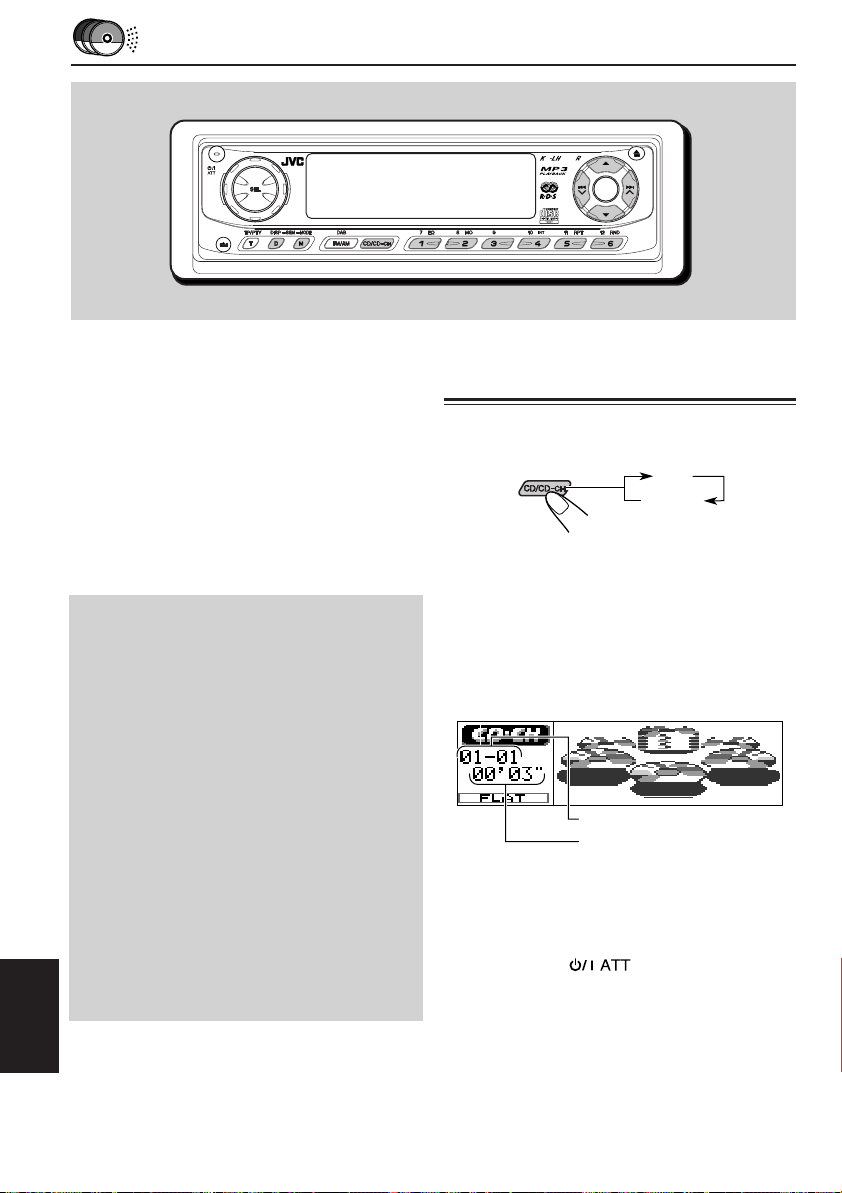
ОПЕРАЦИИ С ПРОИГРЫВАТЕЛЕМАВТОМАТОМ КОМПАКТ-ДИСКОВ
2000
D
Мы рекомендуем Вам использовать с Вашим
устройством проигрыватель-автомат серии
CH-X.
Если у Вас установлено другое устройство
автоматической смены компакт-дисков
производства фирмы JVC, проконсультируйтесь
по поводу его подключения у своего дилера по
развлекательному внутрисалонному
оборудованию автомобилей.
• Например, если Ваш проигрыватель-автомат
компакт-дисков является одним из
проигрывателей серии KD-MK, Вам понадобится
шнур (KS-U15K) для подсоединения его к данному
устройству.
Перед тем, как приступать к эксплуатации
Вашего проигрывателя-автомата компакт-
дисков:
• Прочитайте также Инструкции, которые
прилагаются к Вашему проигрывателюавтомату компакт-дисков.
• Если в накопителе проигрывателя-автомата
компакт-дисков нет дисков или диски
вставлены не той стороной, на экране
дисплея появляется надпись
“No Disc” (нет диска). Если такое
произойдет, вытащите накопитель и
вставьте диски правильно.
• Если на экране дисплея появляется
надпись “Reset 1” – “Reset 8” (“возврат в
исходное положение 1” – “возврат в
исходное положение 8”), это означает, что
что-то не так в соединении между этим
устройством и проигрывателем-автоматом
компакт-дисков. Если такое случается,
проверьте соединение и убедитесь, что
провода плотно подсоединены. Затем
нажмите на кнопку возврата в исходное
положение проигрывателя-автомата
компакт-дисков.
РУCCKИЙ
44
Воспроизведение
компакт-дисков
Выберите проигрыватель-автомат
компакт-дисков (CD-CH).
CD
CD-CH*
* Если Вы поменяли установку “Ext Input”
(внеш. вход) на “Line In” (вход. линия)
(смотрите страницу 38), Вы не можете
выбрать проигрыватель-автомат компактдисков.
Воспроизведение начинается с первой дорожки
первого диска.
Воспроизводятся все дорожки на всех дисках.
Номер текущего диска и трека
Истекшее время
воспроизведения
Примечание в отношении управления в
одно касание:
Когда Вы нажимаете на кнопку CD/CD-CH,
питание автоматически включается. Вам не
нужно нажимать кнопку, чтобы
включить питание.
Чтобы изменить показываемую на
экране дисплея информацию
Несколько раз подряд нажмите на кнопку
DISP (D).
Детали смотрите в разделе “
изображения символов и знаков на экране
дисплея
” на странице 23.
Изменение
Page 45

Примечание:
Если Вы меняете источник звука или выключаете данное
устройство, воспроизведение компакт-диска также
прекращается.
В следующий раз, когда Вы выбираете “CD-CH”
(проигрыватель-автомат компакт-дисков) в качестве
источника звука, воспроизведение компакт-диска
начинается с того места, на котором воспроизведение
было остановлено в прошлый раз.
Отыскание трека или
конкретной части на
компакт-диске
Для ускоренного перехода вперед
или перехода назад к треку
Нажмите и держите
кнопку ¢ во
время воспроизведения
компакт-диска для
того, чтобы ускоренно
перейти вперед к треку.
Нажмите и держите
кнопку 4 во
время воспроизведения
компакт-диска для того,
чтобы перейти назад к
треку.
Для того, чтобы перейти на
следующие треки или
предшествующие треки
Нажмите и тут же
отпустите кнопку ¢
во время воспроизведения
компакт-диска, чтобы
перейти вперед к началу
следующего трека. При
каждом последовательном
нажатии этой кнопки
находится начало и
воспроизводятся
следующие треки.
Выбор диска
Чтобы перейти непосредственно
на определенный трек
Нажмите на нумерованную кнопку,
соответствующую номеру такого диска, чтобы
начать его воспроизведение (во время работы
проигрывателя-автомата компакт-дисков).
• Чтобы выбрать номер трека от 1 – 6:
Нажмите и тут же отпустите кнопки
1 (7) – 6 (12).
• Чтобы выбрать номер трека от 7 – 12:
Нажмите и держите в течение более 1
секунды кнопки 1 (7) – 6 (12).
Чтобы перейти на следующие
диски или предыдущие диски
Нажмите на 5 (вверх) во
время воспроизведения
диска, чтобы перейти на
следующий диск. При
каждом последовательном
нажатии на эту кнопку
находится и
воспроизводится первый
трек следующего диска.
Нажмите на ∞ (вниз) во
время воспроизведения
диска, чтобы перейти на
предыдущий диск. При
каждом последовательном
нажатии на эту кнопку
находится и
воспроизводится первый
трек предыдущего диска.
Нажмите и тут же отпустите кнопку
4 во время воспроизведения
компакт-диска, чтобы вернуться к
началу текущего трека. При каждом
последовательном нажатии этой кнопки
находится начало и воспроизводятся
предшествующие треки.
РУCCKИЙ
45
Page 46

Чтобы выбрать диск с помощью
списков дисков
Если Вы забыли, какие диски заложены в
проигрыватель-автомат компакт-дисков, Вы
можете показать список названий дисков и
выбрать диск из списка, показанного на
экране дисплея.
• Экран дисплея одновременно может
показывать только шесть названий дисков.
1
Во время воспроизведения
компакт-диска нажимайте и
удерживайте кнопку 5 (вверх)
или ∞ (вниз) до тех пор, пока на
экране дисплея не появится
список названий дисков.
Примечание:
Если диску присвоено имя, оно будет высвечено
на дисплее. Если, однако, этот диск ранее не
воспроизводился, будет показан номер этого
диска.
Выбор режимов
воспроизведения
компакт-дисков
Произвольное воспроизведение
треков (Произвольное
воспроизведение)
Вы можете воспроизводить треки
произвольно.
1 Нажмите на MODE (M), чтобы
войти в режим функций во
время воспроизведения
компакт-диска.
На экране дисплея появляется
надпись “Mode”.
2 Нажмите на кнопку
RND (произвольное), пока на
экране дисплея все еще есть
надпись “Mode”, с тем, чтобы на
экране дисплея загорелся
индикатор RND.
После этого при каждом
нажатии кнопки RND режим
произвольного воспроизведения
меняется следующим образом:
Random 1 Random 2
Random Off
2
3
РУCCKИЙ
46
Нажмите кнопку 5 (вверх) или
∞ (вниз), чтобы показать список
названий других дисков, если
требуется.
Выберите номер (1 – 6) для того диска,
который Вы хотите воспроизвести.
Индикатор RANDOM
Напр.: Когда Вы выбрали “Random 1”.
Режим
Random Высвечен Все дорожки текущего
Random Мигает Все дорожки всех
Когда включено произвольное воспроизведение,
на экране дисплея загорается или мигает
индикатор RANDOM (произвольное).
Индикатор
RND
1 диска, затем дорожки
2 дисков,вставленных в
(Смотрите нижеследующую
Воспроизводится
произвольно
следующего диска и
т.д.
накопитель.
Индикатор RND
таблицу).
Page 47

Повторное воспроизведение
треков (Повторное
воспроизведение)
Вы можете воспроизводить текущий трек или
треки на текущем диске повторно.
1 Нажмите на MODE (M), чтобы
войти в режим функций во
время воспроизведения
компакт-диска.
На экране дисплея появляется
надпись “Mode”.
2 Нажмите на кнопку RPT
(повторное), пока на экране
дисплея все еще есть надпись
“Mode” (режим), с тем, чтобы на
экране дисплея высветился
индикатор RPT.
После этого при каждом
нажатии кнопки RPT режим
повторного воспроизведения
меняется следующим образом:
Repeat 1 Repeat 2
Repeat Off
Чтобы воспроизводить только
вступления
(Прослушивание вступлений)
Вы можете последовательно воспроизводить
первые 15 секунд каждого трека.
1 Нажмите на MODE (M), чтобы
войти в режим функций во
время воспроизведения
компакт-диска.
На экране дисплея появляется
надпись “Mode”.
2 Нажмите на кнопку INT , пока
на экране дисплея все еще есть
надпись “Mode” (режим), с тем,
чтобы на экране дисплея
высветился индикатор INT.
После этого при каждом
нажатии кнопки INT режим
прослушивание вступлений
воспроизведения меняется
следующим образом:
Intro 1 Intro 2
Intro Off
Индикатор REPEAT
Напр.: Когда Вы выбрали “Repeat 1”.
Режим
Repeat Высвечен Текущая дорожка (или
Repeat Мигает Все дорожки текущего
Когда включено повторное воспроизведение,
на экране дисплея загорается или мигает
индикатор REPEAT (повторное).
Индикатор
RPT
1 заданная дорожка).
2 диска (или заданного
Индикатор RPT
(Смотрите нижеследующую
таблицу).
Воспроизводится
несколько раз
диска).
Индикатор INTRO
Напр.: Когда Вы выбрали “Intro 1”.
Режим
Intro Высвечен Всех треков на всех
1 вставленных дисках.
Intro Мигает Первого трека на
2 вставленном диске.
Когда включено прослушивание вступлений,
на экране дисплея загорается или мигает
индикатор INTRO (прослушивание).
Индикатор
INT
Индикатор INT
(Смотрите нижеследующую
таблицу).
Воспроизводит
начала
РУCCKИЙ
47
Page 48

ОПЕРАЦИИ С ВНЕШНИМ КОМПОНЕНТОМ
Воспроизведение
внешнего компонента
Вы можете подключить внешний компонент к
гнезду проигрывателя-автомата компактдисков сзади с помощью адаптера входной
линии KS-U57 (не прилагается).
Подготовка:
• Порядок подключения адаптера входной линии
KS-U57 и внешнего компонента смотрите в
Руководстве по установке/соединениям
(отдельный том).
• Перед тем, как приступать к эксплуатации
внешнего компонента с помощью нижеследующей
процедуры, выберите правильный внешний вход.
(Смотрите “Чтобы выбрать внешний компонент
для использования—Ext Input” на странице 38).
1
Выберите внешний компонент
(Line In).
CD
*
Line In
2000
D
2
Включите подсоединенный
компонент и начинайте
воспроизводить источник звука.
3
Настройте громкость.
4
Отрегулируйте звук так, как Вам
хочется. (Смотрите на страницах
31 – 34).
* Если на экране дисплея не появляется
* Появляется на экране дисплея, только
Примечание в отношении управления
РУCCKИЙ
в одно касание:
Когда Вы нажимаете на кнопку CD/CD-CH,
питание автоматически включается. Вам не
нужно нажимать кнопку, чтобы
48
включить питание.
надпись “Line In”, просмотрите страницу
38 и выберите внешний вход (“Line In”).
когда выбран один из следующих
источников звука—FM, AM и компактдиск.
Page 49

ОПЕРАЦИИ С ТЮНЕРОМ DAB
2000
D
Мы рекомендуем Вам использовать с Вашим
устройством тюнер DAB (цифровое
радиовещание) KT-DB1500.
Если у Вас другой тюнер DAB,
проконсультируйтесь у Вашего дилера
аппаратуры JVC для ПРОСЛУШИВАНИЯ
РАЗВЛЕКАТЕЛЬНЫХ ПЕРЕДАЧ В
АВТОМОБИЛЕ.
• Смотрите также Инструкции, прилагаемые
к Вашему тюнеру DAB.
Что представляет собой
система DAB?
DAB является одной из имеющихся в
настоящее время систем цифрового
радиовещания. Она может обеспечить
высококачественное звучание компактдисков без раздражающих помех и
искажения сигнала. Более того, она может
переносить текст, изображения и данные. В
отличие от радиовещания FM, при котором
каждая программа передается на своей
собственной частоте, DAB позволяет
объединить несколько программ
(называемых “службами”) с целью создания
одной “группы”.
Кроме того, каждая программа, т.е.
“трансляция”, именуемая также “Первичной
трансляцией”, может быть разделена на
отдельные компоненты, именуемые
“вторичными трансляциями”.
С подключенным к Вашему устройству тюнером
DAB Вы можете получать удовольствие от
прослушивания этих служб DAB.
Примечание:
Когда прием переключается между DAB и FM,
уровень громкости прослушивания может
неприятно повышаться или понижаться. Такое
изменение уровня громкости происходит в
результате неравных уровней нагнетания звука на
радиовещательной станции, а не в результате
неправильной работы данного устройства.
Для того, чтобы предотвратить это неудобство,
Вы можете настроить уровень входного сигнала
DAB (смотрите страницу 31).
Настройка на группу и
одну из служб
Типичная группа состоит из 6 или более
программ (служб), передаваемых одновременно.
После настройки на группу Вы можете выбрать
ту службу, которую Вы хотите слушать.
Перед тем, как начать....
Нажмите и сразу отпустите кнопку FM/AM DAB,
если текущим источником звука является
компакт-диск, проигрыватель-автомат
компакт-дисков или внешний компонент.
1
Выберите тюнер DAB.
Приемник настраивается на принимавшуюся
последней службы выбранной полосы частот.
2
Выберите полосу частот DAB
(DAB1, DAB2 или DAB3).
DAB1 DAB2 DAB3
Примечание:
На этом приемнике имеется три полосы
частот DAB (DAB1, DAB2, DAB3). Вы можете
использовать любую из них для настройки на
любую группу.
Каждый раз, когда Вы
нажимаете и удерживаете
эту кнопку, поочередно
выбираются тюнер DAB и
тюнер FM/AM.
FM/AMDAB
При каждом нажатии этой
кнопки полоса частот DAB
меняется следующим
образом:
РУCCKИЙ
49
Page 50

3
FM/AMDAB
Начинайте поиск группы.
Нажмите ¢ ,
чтобы начать
поиск групп с
более высокими
частотами.
Нажмите 4 ,
чтобы начать
поиск групп с
более низкими
частотами.
После того, как группа найдена, поиск
прекращается.
Чтобы прекратить поиск до того, как
найдена группа, нажмите на ту же
кнопку, на которую Вы нажимали для
того, чтобы начать поиск.
4
Выберите трансляцию (первичную
или вторичную), которую Вы
хотите слушать.
Нажмите на кнопку
5 (вверх), чтобы выбрать
следующую службу. (Если
первичная трансляция
имеет в своем составе
несколько вторичных
трансляций, вначале будут
выбраны они, и лишь потом
следующая первичную
трансляция).
Нажмите на кнопку ∞ (вниз), чтобы
выбрать предыдущую службу (первичную
или вторичную).
Чтобы настроиться на
определенную группу без поиска:
1 Нажмите и держите кнопку FM/AM DAB,
чтобы выбрать тюнер DAB в качестве
источника сигнала.
2 Несколько раз нажмите на кнопку FM/AM
DAB, чтобы выбрать полосу частот DAB
(DAB1, DAB2 или DAB3).
3 Нажмите и держите кнопку ¢ или
4 в течение более 1 секунды.
4 Несколько раз нажмите на кнопку ¢
или 4 до тех пор, пока не доберетесь
до той группы, которую Вы хотите.
• Если Вы нажимаете и удерживаете эту
кнопку, частота продолжает меняться до
РУCCKИЙ
тех пор, пока Вы не отпустите эту кнопку.
5 Нажмите кнопку 5 (вверх) или ∞ (вниз) для
выбора той трансляции (первичной или
вторичной), которую Вы хотите слушать.
50
Чтобы восстановить тюнер FM/AM
Нажмите и держите кнопку FM/AM DAB.
Сохранение служб DAB
в памяти
Вы можете запрограммировать до 6 служб
DAB в каждой полосе частот DAB (DAB1,
DAB2 и DAB3) вручную.
1
Выберите тюнер DAB.
Каждый раз, когда Вы
нажимаете и удерживаете
эту кнопку, поочередно
выбираются тюнер DAB и
тюнер FM/AM.
2
Выберите полосу частот DAB
(DAB1, DAB2 или DAB3).
DAB1 DAB2 DAB3
3
Настройтесь на ту группу, которую
Вы хотите.
4
Выберите ту службу группы,
которую Вы хотите.
При каждом нажатии этой
кнопки полоса частот DAB
меняется следующим
образом:
Нажмите на кнопку 5
(вверх), чтобы выбрать
следующую службу.
Нажмите на кнопку ∞
(вниз), чтобы выбрать
предыдущую службу.
Page 51

5
FM/AMDAB
Нажмите и держите
нумерованную кнопку (в данном
примере – 1), на которой Вы
хотите запомнить выбранную
службу, в течение более 2 секунд.
Дисплей автоматически переключится в
режим вывода маленького анимированного или
неанимированного, и замигает заранее
заданный номер (после этого дисплей
перейдет в предыдущий режим вывода
изображений).
6
Повторите приведенную выше
процедуру, чтобы запомнить
другие службы DAB под другими
запрограммированными номерами.
Примечания:
• Вы можете записать в качестве заранее заданных
лишь первичные трансляции стандарта DAB. Если
Вы попытаетесь записать в память какую-либо
вторичную трансляцию, вместо нее запишется
соответствующая ей первичная трансляция.
• Ранее запрограммированная служба DAB
стирается, когда под тем же
запрограммированным номером запоминается
новая служба DAB.
Настройка на
запрограммированную
службу DAB
Вы можете легко настроиться на
запрограммированную службу DAB.
Помните, что Вы должны сначала запомнить
службы. Если Вы еще не запомнили их,
смотрите в следующей колонке страницу 50.
Непосредственный выбор
заранее заданной трансляции
1
Выберите тюнер DAB.
Каждый раз, когда Вы
нажимаете и удерживаете
эту кнопку, поочередно
выбираются тюнер DAB и
тюнер FM/AM.
2
Выберите полосу частот DAB
(DAB1, DAB2 или DAB3).
DAB1 DAB2 DAB3
3
Выберите номер (1 – 6) для той
запрограммированной службы
DAB (первичная), которую Вы
хотите.
При каждом нажатии этой
кнопки полоса частот DAB
меняется следующим
образом:
Примечание:
Если выбранная Вами первичная трансляция
содержит несколько вторичных трансляций, Вы
сможете настроиться на нужную Вам вторичную
трансляцию, нажав несколько раз на кнопку с тем
же самым номером, что и номер первичной
трансляции.
РУCCKИЙ
51
Page 52

Выбор необходимой заранее
заданной трансляции при
помощи перечня заранее
заданных трансляций
Если Вы забыли, какие трансляции
соответствуют номерам кнопок, можно
свериться с перечнем заранее заданных
трансляций, а затем выбрать из него нужную
Вам трансляцию.
1
Выберите тюнер DAB.
2
Выберите полосу частот DAB
(DAB1, DAB2 или DAB3).
3
Нажмите и удерживайте в нажатом
состоянии кнопку 5 (вверх) или
∞ (вниз) до тех пор, пока на дисплее
не появится перечень заранее
заданных трансляций для текущего
диапазона (DAB1, DAB2 или DAB3).
4
Если потребуется, нажимайте на
кнопку 5 (вверх) или ∞ (вниз) до тех
пор, пока на дисплее не появится
перечень заранее заданных
трансляций для нужного Вам
диапазона (DAB1, DAB2 или DAB3).
РУCCKИЙ
5
Выберите номер (1 – 6) нужной
Вам заранее заданной
52
трансляции.
DAB1 DAB2 DAB3
Каждый раз, когда Вы
нажимаете и удерживаете
эту кнопку, поочередно
выбираются тюнер DAB и
тюнер FM/AM.
FM/AMDAB
При каждом нажатии этой
кнопки полоса частот DAB
меняется следующим образом:
Что Вы можете еще
делать с помощью DAB
Отыскивать ту же самую
программу автоматически
(Альтернативный прием)
Вы можете продолжать слушать ту же самую
программу.
• Пока принимаете службу DAB:
Когда Вы едите на автомобиле в районе, где
не принимается какая-либо служба, данное
устройство автоматически настраивается
на другую группу или станцию FM RDS,
передающую ту же самую программу.
• Пока принимаете станцию FM RDS:
Когда Вы едите на автомобиле в районе, где
служба DAB передает ту же самую программу,
что и станция FM RDS, данное устройство
автоматически настраивается на службу DAB.
Чтобы пользоваться
Альтернативным приемом
При отправке с завода Альтернативный
прием включен.
• Смотрите также “Изменение общих
параметров настройки (PSM)” на страницу
35.
1 Нажмите и держите кнопку SEL (выбор) в
течение более 2 секунд с тем, чтобы на
экране дисплея появился один из
параметров PSM.
2 Несколько раз подряд нажимайте на кнопку
5 (вверх) или ∞ (вниз) до тех пор, пока не
будет выбрана надпись “Tuner” (тюнер) в
качестве категории PSM (она показана в
левой стороне экрана дисплея).
3 Нажмите на кнопкуs ¢ илиr 4 ,
чтобы выбрать “DAB AF (альтернативная
частота)”.
4 Поверните диск управления, чтобы выбрать
требуемый режим.
• On (альтерн. частота включена):
Отыскивает программу среди
служб DAB и станций FM RDS
—Альтернативный прием.
Индикатор AF загорается на экране
дисплея (смотрите страницу 14).
• Off (альтерн. частота выключена):
Выключает Альтернативный прием.
Примечание:
Когда Альтернативный прием (для служб DAB)
включен, Сеть-отслеживающий прием (для
станций RDS: смотрите страницу 14) также
автоматически включается. С другой стороны,
Сеть-отслеживающий прием нельзя выключить,
не выключив Альтернативный прием.
5 Нажмите на кнопку SEL (выбор), чтобы
завершить установку.
Page 53

Изменение изображения
символов и знаков на
экране дисплея
Нажав на кнопку DISP (D) (дисплей), Вы
можете изменить показываемую на экране
дисплея информацию.
При каждом нажатии этой кнопки
изображение символов и знаков на
экране дисплея меняется
следующим образом:
Символов и знаков на экране дисплея 1
(Изображение на экране дисплея крупной
анимации)
Индикатор “TEXT”
(ТЕКСТ)*
Символов и знаков на
экране дисплея 2
Частота
1
Название группы
Канал №
Время на часах
1
*
Индикатор “TEXT” (ТЕКСТ), высвечиваемое на
дисплее, подразумевает, что текущая
трансляция предусматривает передачу
Сегмента динамического уровня (DLS), т.е.
текстовой информации, передающейся при
вещании в стандарте DAB.
2
*
Индикаторы “Первичная” (Primary) или
“Вторичная” (Secondary), высвечиваемые на
дисплее, означают, что принимаемая в
настоящая время трансляция является,
соответственно, первичной или вторичной.
3
*
Каждая трансляция может быть снабжена
несколькими кодами PTY. Если какая-либо
трансляция снабжена несколькими такими
кодами, они будут.
Символов и знаков на
экране дисплея 3
Название службы
Символов и знаков на
экране дисплея 4*
Символов и знаков на
экране дисплея 5
(Изображение на
экране дисплея
времени на часах)
4
Код PTY*
Индикаторы
“Первичная” (Primary)
или “Вторичная”
(Secondary)*
2
4
3
*
На дисплее появится сегмент динамической
метки (DLS). См. также раздел “Выбор режима
прокрутки для просмотра информации о дисках
и текста DAB—Scroll” на с.37.
РУCCKИЙ
53
Page 54

ВЫЯВЛЕНИЕ НЕИСПРАВНОСТЕЙ
То, что может вначале показаться неисправностью, не всегда представляет собой серьезную проблему.
Перед тем, как обращаться в центр технического обслуживания, проверьте следующие пункты.
Симптомы
• Звук иногда прерывается.
• Громкоговорители не
издают звуков.
• Компакт-диск не
воспроизводится.
• Компакт-диск
однократной записи/
перезаписываемый
компакт-диск не может
воспроизводиться.
• Треки на компакт-диске
однократной записи/
перезаписываемом
компакт-диске нельзя
пропускать.
• На экране дисплея мигает
надпись “No Disc” (нет
диска).
Общее воспроизведение
• Диск не выскакивает.
• Это устройство совсем не
работает.
• На экране дисплея
появляется надпись
“Panel Connect Error”
(Неисправность в
соединении).
• Автоматическое
программирование SSM
(последовательная память
радиостанции с сильным
РУCCKИЙ
сигналом) не работает.
FM/AM
• Статические помехи при
прослушивании радио.
Причины
Вы едете по неровным
дорогам.
Диск поцарапан.
Соединения неправильные.
Громкость поставлена на
минимальный уровень.
Соединения неправильные.
Компакт-диск вставлен
неправильной стороной.
Компакт-диск однократной
записи/ перезаписываемый
компакт-диск не закончен.
В загрузочное отверстие не
вставлен диск.
Диск вставлен неправильно.
Диск заперт.
Возможно, произошел сбой
встроенного
микрокомпьютера,
вызванный шумами,
помехами и иными
подобными причинами.
Панель управления
присоединена неправильно и
неплотно.
Сигналы слишком слабые.
Ненадежно подсоединена
антенна.
Способ устранения
Прекратите воспроизведение,
когда едите по неровным дорогам.
Поменяйте диск.
Проверьте провода и
соединения.
Отрегулируйте ее до
оптимального уровня.
Проверьте провода и соединения.
Вставьте компакт-диск
правильно.
• Вставьте законченный
компакт-диск однократной
записи/перезаписываемый
компакт-диск.
• Закончите компакт-диск
однократной записи
перезаписываемый компактдиск с помощью компонента,
который Вы используете для
записи.
(Смотрите страницу 56).
Вставьте диск в загрузочное
отверстие.
Вставьте диск правильно.
Освободите диск.
(Смотрите страницу 22).
Нажмите на кнопку возврата в
исходное положение на
держателе панели с помощью
шариковой авторучки после того,
как снимите панель управления.
(Установка часов и
запрограммированные
радиостанции, сохраненные в
памяти, стираются).
(Смотрите страницу 2).
Снимите панель управления,
протрите разъемы, а затем
снова присоедините ее.
(Смотрите страницу 43).
Сохраните радиостанции в
памяти вручную.
Надежно подсоедините
антенну.
54
Page 55
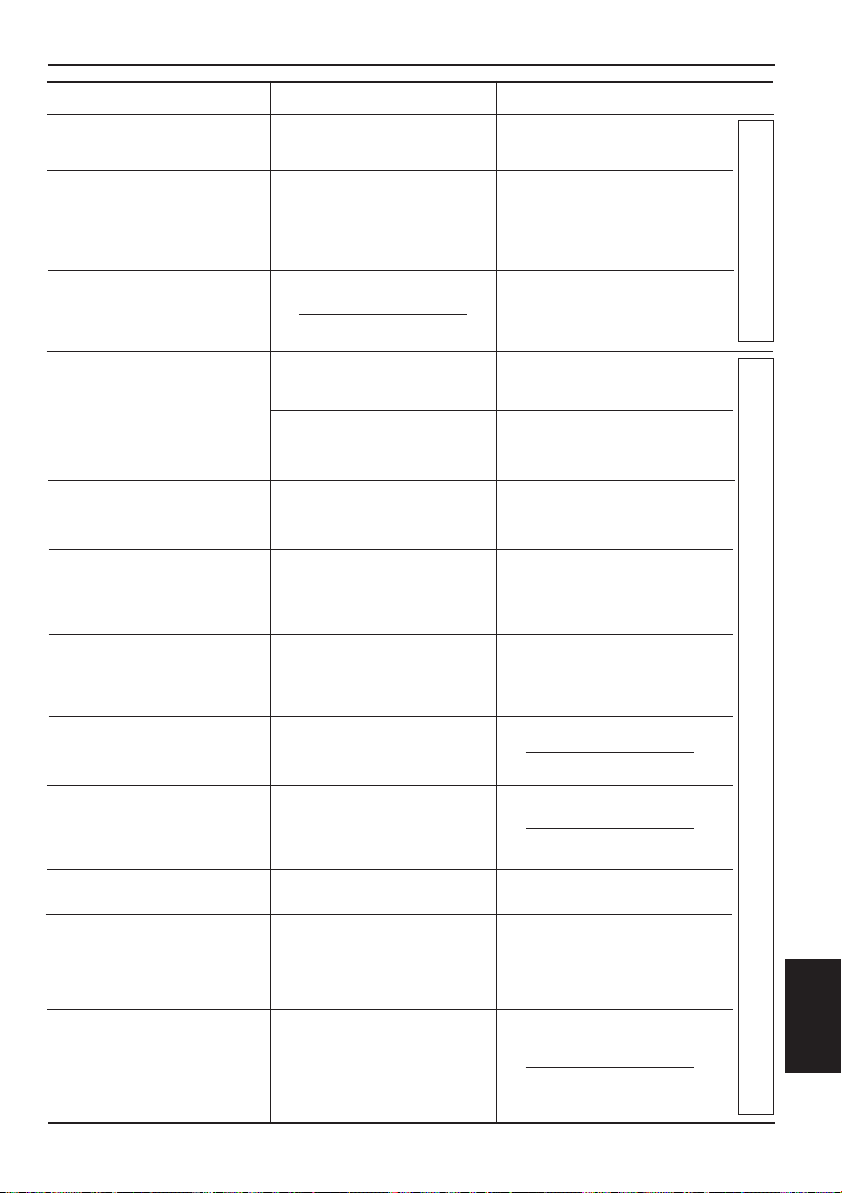
Симптомы
• На экране дисплея мигает
надпись “No Disc” (нет
диска).
• На экране дисплея мигает
надпись “Reset 8” (“возврат
в исходное положение 8”).
• На экране дисплея мигает
надпись “Reset 1” – “Reset
7” (“возврат в исходное
положение 1” – “возврат в
исходное положение 7”).
• Диск невозможно
воспроизвести.
• Файлы пропускаются, или
появляется надпись 00’00”,
и воспроизведение
прекращается.
• Раздается шум.
• Требуется более
длительное время на
считывание (на экране
дисплея продолжает мигать
надпись “File Check”).
• Файлы невозможно
воспроизвести так, как Вы
намеревались их
воспроизводить.
• Истекшее время
воспроизведения
неправильное.
• На экране дисплея мигает
надпись “MP3”.
• На какое-то время на экране
дисплея появляется надпись
“No Files” (нет файлов), затем
поочередно появляются
надписи “Please Eject”
(пожалуйста выброс).
• На экране дисплея не
показаны правильные
знаки. (например, название
альбома.)
Причины
В накопителе нет диска.
Это устройство неправильно
подсоединено к
проигрывателю-автомату
компакт-дисков.
Файлы МР3 не имеют
дополнительного кода—mp3
в названиях их файлов.
Файлы МР3 не записаны в
формате, совместимом с
уровнем 1, 2 ISO 9660 или
Joliet.
Файлы закодированы в
формате Слоя 1 или Слоя 2.
Воспроизводимый файл не
является файлом МР3 (хоты
он и имеет дополнительный
код—mp3).
Время считывания
отличается благодаря
сложности конфигурации
каталога/файла.
Порядок воспроизведения
устанавливается при записи
файлов.
акое иногда случается во
время воспроизведения.
Причиной этого является то,
каким образом файлы
записываются на данный диск.
В текущем каталоге нет
файлов МР3.
На данном диске нет файлов
МР3.
Данное устройство может
показывать на экране
дисплея только алфавит
(заглавные буквы: A–Z,
строчные буквы: a–z), цифры
и ограниченное количество
символов.
Способ устранения
Вставьте диска.
Соедините это устройство и
проигрыватель-автомат компактдисков правильно и нажмите
кнопку возврата в исходное
положение проигрывателяавтомата компакт-дисков.
Нажмите кнопку возврата в
исходное положение
проигрывателя-автомата
компакт-дисков.
Прибавьте дополнительный
код—mp3 к названиям их
файлов.
Поменяйте диск.
(Запишите файлы МР3 с
помощью совместимой
прикладной программы.)
Вставьте диск, на котором
имеются файлы,
закодированные в формате
Слоя 3.
Перейдите на другой файл или
поменяйте диск.
(Не добавляйте дополнительный
код—mp3 к файлам, не
являющимся файлами МР3.)
Не используйте слишком много
иерархий и каталогов. Также не
записывайте какие-либо другие
типы звуковых треков вместе с
файлами МР3.
Выберите другой каталог.
Вставьте диск, на котором есть
файлы МР3.
компакт-дисков
Проигрывателя-автомата
Воспроизведение МР3
РУCCKИЙ
55
Page 56

ТЕХНИЧЕСКОЕ ОБСЛУЖИВАНИЕ
Обращение с дисками
Данное устройство предназначено для
воспроизведения компакт-дисков, компактдисков однократной записи,
перезаписываемых компакт-дисков, дисков с
информацией CD Text и файлами MP3.
Как обращаться с компакт-дисками
При вытаскивании
компакт-диска из его
коробки нажмите на
центральный фиксатор
коробки и вытащите
компакт-диск, держа
его за края.
• Держите компакт-
диск только за края.
Не касайтесь его поверхности с записью.
При закладке компакт-диска в его коробку
осторожно наденьте компакт-диск на
центральный фиксатор (поверхность с
текстом должна смотреть вверх).
• После использования обязательно храните
компакт-диски в коробках.
Чтобы держать компакт-диски
чистыми
Грязный компакт-диск
может воспроизводиться
неправильно. Если
компакт-диск загрязнился,
протрите его мягкой
тряпкой, двигаясь по
прямой линии от центра к
краю.
Для воспроизведения новых
компакт-дисков
Новые компакт-диски
могут иметь некоторые
неровные места вокруг
внутреннего и внешнего
края. Если используется
такой компакт-диск,
данное устройство может
вытолкнуть этот компактдиск. Чтобы удалить
такие неровные места, потрите края с
помощью карандаша
или шариковой авторучки и т.п.
Относительно схождения с дорожки:
Схождение с дорожки может произойти в
результате движения автомобиля по
чрезвычайно неровной дороге. Это не повредит
устройство и компакт-диск, однако, это
РУCCKИЙ
раздражает.
Мы рекомендуем Вам прекратить
воспроизведение компакт-диска во время
движения по таким неровным дорогам.
56
Центральный фиксатор
Конденсация влаги
Влага может конденсироваться на линзе внутри
данного устройства в следующих случаях:
• После включения обогревателя в автомобиле.
• Если в салоне автомобиля становится очень
влажно.
Если такое случается, данное устройство
может неправильно функционировать. В этом
случае вытащите компакт-диск и оставьте
устройство включенным на несколько часов до
тех пор, пока не испарится влага.
При воспроизведении компактдиска однократной записи или
перезаписываемого компакт-диска
Можно воспроизводить собственные компактдиски однократной записи или
перезаписываемые компакт-диски, записанные
в формате музыкальных компакт-дисков или
MP3. Однако, может оказаться, что их
невозможно воспроизводить, в зависимости от
их технических характеристик или условий
записи.
• Отредактированные пользователем компакт-
диски однократной записи и перезаписываемые
компакт-диски можно воспроизводить, только
если они уже “закончены”.
• Перед тем, как воспроизводить компакт-
диски однократной записи или
перезаписываемые компакт-диски,
внимательно прочитайте относящиеся к ним
инструкции или предупреждения.
• Некоторые компакт-диски однократной
записи или перезаписываемые компакт-диски
невозможно воспроизвести на этом устройстве
по причине их технических характеристик,
повреждения или пятен на них, или если
загрязнилась линза проигрывателя.
• Компакт-диски однократной записи или
перезаписываемые компакт-диски
чувствительны к высокой температуре или
сильной влажности, поэтому не оставляйте
их в Вашем автомобиле.
• Считывание перезаписываемых компакт-
дисков может занять больше времени. (Это
вызвано тем фактом, что коэффициент
отражения у перезаписываемых компакт-
дисков ниже, чем у обычных компакт-дисков).
ПРЕДУПРЕЖДЕНИЯ:
• Не вставляйте 8-сантиметровые компакт-диски
(одиночные компакт-диски) в отверстие для дисков.
(Такие компакт-диски не выходят при выбросе).
• Не вс тавляйте компакт-диски необычной формы,
такие как в форме сердечка или цветка; иначе это
приведет к появлению неисправности.
• Не подвергайте компакт-диски воздействию
прямого солнечного света или любого источника
тепла, а также не кладите их в место, которое
подвергается воздействию высокой температуры
и влажности. Не оставляйте их в автомобиле.
• Не пользуйтесь никакими растворителями
(например, обычное чистящее средство для
пластинок, аэрозоль, разбавитель, бензин и
т.п.) для чистки компакт-дисков.
Page 57

ТЕХНИЧЕСКИЕ ХАРАКТЕРИСТИКИ
СЕКЦИЯ УСИЛИТЕЛЯ
ЗВУКОВОЙ ЧАСТОТЫ
Максимальная выходная мощность:
Передние: 50 Вт на канал
Задние: 50 Вт на канал
Непрерывная выходная мощность (RMS):
Передние: 19 Вт на канал в 4 Ω, от 40 Гц
Задние: 19 Вт на канал в 4 Ω, от 40 Гц
Полное сопротивление нагрузки:
4 Ω (допуск: от 4 Ω до 8 Ω)
Диапазон регулирования эквалайзера
Low: ±06 (50 Гц, 80 Гц, 120 Гц)
Mid: ±06 (700 Гц, 1 кГц, 2 кГц)
High: ±06 (8 кГц, 12 кГц)
Частотная характеристика:
от 40 Гц до 20 000 Гц
Отношение сигнал-шум: 70 дБ
Уровень выхода/полное сопротивление:
Нагрузка 2,0 В/20 kΩ
Выходное сопротивление: 1 kΩ
до 20 000 Гц при не более 0,8%
суммарного гармонического
искажения.
до 20 000 Гц при не более 0,8%
суммарного гармонического
искажения.
СЕКЦИЯ ТЮНЕРА
Частотный диапазон:
FM: От 87,5 МГц до 108,0 МГц
AM: (MW) От 522 кГц до 1 620 кГц
[Тюнер FM]
Используемая чувствительность:
11,3 дБф (1,0 µВ/75 Ω)
50 дБ пороговая чувствительность:
16,3 дБф (1,8 µВ/75 Ω)
Избирательность обходного канала (400 кГц):
65 дБ
Частотная характеристика: От 40 Гц до 15 000 Гц
Стерео разделение: 30 дБ
Коэффициент захвата: 1,5 дБ
[Тюнер MW]
Чувствительность: 20 µВ
Избирательность: 35 дБ
[Тюнер LW]
Чувствительность: 50 µВ
(LW) От 144 кГц до 279 кГц
СЕКЦИЯ ПРОИГРЫВАТЕЛЯ
КОМПАКТ-ДИСКОВ
Тип: Проигрыватель компакт-дисков
Система обнаружения сигнала:
Бесконтактный оптический звукосниматель
(полупроводниковый лазер)
Количество каналов: 2 канала (стерео)
Частотная характеристика: 5 Гц до 20 000 Гц
Динамический диапазон: 96 дБ
Отношение сигнал-шум: 98 дБ
Коэффициент детонации:
Ниже измеряемого предела
Формат записи МР3: Звуковой слой 3 MPEG 1/2
Макс. скорость передачи в битах: 320 Кбит/с
ОБЩИЕ ХАРАКТЕРИСТИКИ
Потребность в электроэнергии:
Рабочее напряжение: 14,4 В пост. напр.
Система заземления: Минус на массе
Допустимая рабочая температура:
Размеры (Ш х В х Г):
Дизайн и технические характеристики могут
меняться без уведомления.
(допуск: от 11 В до 16 В)
От 0°C до +40°C
Размеры установки: 182 мм х 52 мм х 150 мм
Размер панели: 188 мм х 58 мм х 14 мм
Масса: 1,4 кг (исключая принадлежности)
Имеющиеся в наличии знаки
Вы можете а также следующими знаками
для присвоения названий компакт-дискам
и внешним компонентам (смотрите
страницу 42). Кроме того, эти символы
используются для отображени¤
следующей информации: RDS, тегов ID3v1,
DAB и т.д.
Числа и символы
Буквы со знаком ударения
Заглавные
Строчные
РУCCKИЙ
57
Page 58

¿Tiene PROBLEMAS con la operación?
Por favor reinicialice su unidad
Consulte la páfina de Cómo reposicionar su unidad
PROBLEMI di funzionamento?
Inizializzare l'apparecchio
Fare riferimento alla pagina di Come inizialiazzare l'apparecchio
Har DRIFTPROBLEM uppstått?
Nollställ i så fall apparaten
Vi hänvisar till sidan med rubriken Hur apparaten nollställs
Затруднения при эксплуатации?
Пожалуйста, перезагрузите Ваше
устройство
Для получения информации о перезагрузке Вашего
устройства обратитесь на соответствующую страницу
В соответствии с Законом Российской Федерации “О защите прав потребителей” срок службы
(годности) данного товара “по истечении которого он может представлять опасность для жизни,
здоровья потребителя, причинять вред его имуществу или окружающей среде” составляет семь (7) лет
со дня производства. Этот срок является временем, в течение которого потребитель данного товара
может безопасно им пользоваться при условии соблюдения инструкции по эксплуатации данного
товара, проводя необходимое обслуживание, включающее замену расходных материалов и/или
соответствующее ремонтное обеспечение в специализированном сервисном центре.
Дополнительные косметические материалы к данному товару, поставляемые вместе с ним, могут
храниться в течение двух (2) лет со дня его производства.
Срок службы (годности), кроме срока хранения дополнительных косметических материалов,
упомянутых в предыдущих двух пунктах, не затрагивает никаких других прав потребителя, в частности,
гарантийного свидетельства JVC, которое он может получить в соответствии с законом о правах
потребителя или других законов, связанных с ним.
VICTOR COMPANY OF JAPAN, LIMITED
SP, IT, SW, RU
0302MNMMDWJEIN
JVC
